Dell Wireless 1390/1395/1397/1490/1501/1505/1510/1520 WLAN Card Users Guide (SW version 5.60.48) electronics accessory Manuel utilisateur
PDF
Télécharger
Document
Guide d'utilisation de la carte réseau local sans fil DW Introduction Configuration des propriétés avancées Connexion à un réseau de base ou création d'un réseau ad hoc à l'aide de Windows WZC Spécifications Connexion à un réseau de base ou création d'un réseau ad hoc à l'aide de l'Assistant de réseau sans fil Réglementation Connexion à un réseau avancé à l'aide de Windows WZC Dépannage Connexion à un réseau avancé ou création d'un réseau ad hoc à l'aide de l'Utilitaire de la carte réseau local sans fil DW Glossaire Effectuer des tâches réseau à l'aide de l'Utilitaire de la carte réseau local sans fil DW Remarques, avis importants et mises en garde REMARQUE : Un symbole Remarque signale des informations importantes qui vous permettent de tirer le meilleur parti de votre ordinateur. AVIS : Un symbole Avis indique un risque d'endommagement de matériel ou de perte de données et vous explique comment éviter le problème. ATTENTION : Un symbole Attention signale un risque d'endommagement de matériel, de blessure ou de décès. Les informations contenues dans ce document pourront faire l'objet de modifications sans préavis. Copyright 2000-2010 Dell Inc. Tous droits réservés. Toute reproduction de quelque manière que ce soit sans autorisation écrite est formellement interdite. Des marques commerciales sont mentionnées dans ce texte : Dell est une marque commerciale de Dell Inc. Microsoft et Windows sont des marques déposées de Microsoft Corporation. Wi-Fi, Wi-Fi Protected Access, Wi-Fi CERTIFIED, WPA, WPA2 et WMM sont des marques commerciales de Wi-Fi Alliance. PCI Express et ExpressCard sont des marques commerciales de PCI-SIG. 54g et Xpress Technology sont des marques commerciales de Broadcom Corporation. D'autres marques commerciales et déposées sont susceptibles d'être utilisées dans ce document et se réfèrent soit aux entités qui se réclament des marques et des noms, soit à leurs produits. Version : janvier 2010 A14 2CSWLX-CDUM101-R Back to Contents Page Introduction : Guide d'utilisation de la carte réseau local sans fil DW Informations importantes pour les utilisateurs novices en matière de réseaux sans fil Présentation des réseaux sans fil Caractéristiques de la carte réseau local sans fil DW Préliminaires Si, à l'achat de votre ordinateur, la Carte réseau local sans fil DW n'en fait pas partie intégrante, consultez le Guide de démarrage rapide fourni avec votre Carte réseau local sans fil DW pour obtenir des instructions d'installation du matériel et du logiciel pilote. Informations importantes pour les utilisateurs novices en matière de réseaux sans fil Qu'est-ce qu'un réseau sans fil ? Un réseau sans fil est un réseau local sans fil (LAN) qui connecte des ordinateurs équipés de cartes réseau sans fil, appelés aussi clients sans fil, à un réseau câblé existant. Dans un réseau sans fil, un appareil de communication radio appelé un point d´accès ou routeur sans fil (1-0) est utilisé pour relier les réseaux câblés (2) et sans fil (1). Les clients sans fil (1-1, 1-2, 1-3) qui se trouvent à portée de réception du routeur/point d'accès sans fil (1-0) peuvent ensuite se connecter au réseau câblé (2) et à Internet (2-4). Le routeur/point d'accès sans fil (1-0), de petite taille et léger, utilise une antenne connectée pour communiquer avec les clients sans fil, et des câbles pour communiquer avec le modem (23) et les éventuels clients câblés (2-1 et 2-2) sur le réseau câblé. De quoi ai-je besoin pour configurer un réseau sans fil ? Pour configurer un réseau sans fil, vous aurez besoin de ce qui suit : • Service Internet haut débit (large bande) fourni par un prestataire de télévision par câble (modem par câble nécessaire) ou un opérateur téléphonique (modem DSL nécessaire). • Routeur sans fil • Carte réseau sans fil (votre carte réseau local sans fil DW par exemple) pour chaque ordinateur à utiliser pour se connecter au réseau sans fil. Qu'est-ce que l'Utilitaire de la carte réseau local sans fil DW ? L'Utilitaire de la carte réseau local sans fil DW est un outil logiciel installé sur votre ordinateur qui vous permet de gérer vos réseaux sans fil et d'effectuer des tâches réseau (voir Effectuer des tâches réseau à l'aide de l'Utilitaire de la carte réseau local sans fil DW). Les composants de cet utilitaire incluent un assistant de création de profils de connexion à un réseau de base, ainsi qu'un outil plus complexe de création de profils de connexion à un réseau avancé. Outre l'Utilitaire de la carte réseau local sans fil DW, votre ordinateur est fourni avec le service de configuration Wireless Zero Configuration, outil Windows de connexion à un réseau sans fil. Par défaut, l'Utilitaire de la carte réseau local sans fil DW est défini comme l'outil de gestion de vos connexions sans fil. Cet outil est plus facile à utiliser et tire parti des fonctionnalités de la carte réseau local sans fil DW les plus récentes. Vous pouvez utiliser l'un ou l'autre de ces outils pour gérer vos réseaux sans fil, mais n'oubliez pas qu'après avoir créé vos paramètres de connexion au réseau sans fil (profils) à l'aide d'un outil, vous devrez utiliser ce même outil chaque fois que vous vous connecterez au réseau sans fil. Si, par inadvertance, vous passez à un autre outil, vous rencontrerez des problèmes de connexion au réseau. Pour obtenir des instructions sur la manière de définir l'Utilitaire de la carte réseau local sans fil DW en tant qu'outil de gestion, voir Onglet Réseaux sans fil de l'utilitaire. Qu'est-ce qu'un SSID ? Un SSID, acronyme correspondant à service set identifier (identificateur de domaine), est le nom d'un réseau sans fil spécifique. Le nom de réseau sans fil (SSID) est défini sur le routeur/point d'accès sans fil. Le routeur/point d'accès sans fil peut être configuré pour diffuser le SSID ou non. Si le routeur/point d'accès sans fil est configuré pour diffuser le SSID, le réseau sans fil est un réseau de diffusion. Si le routeur/point d'accès sans fil n'est pas configuré pour diffuser le SSID, le réseau sans fil est un réseau de non-diffusion. Votre ordinateur peut détecter et afficher le SSID de tous les routeurs/points d'accès sans fil disponibles (à portée) sur un réseau de diffusion. Cette fonctionnalité est utile lorsque vous recherchez les réseaux sans fil disponibles auxquels vous connecter. Votre ordinateur peut détecter les routeurs/points d'accès sans fil sur un réseau de non-diffusion mais ne peut pas en afficher les SSID. Pour pouvoir vous connecter à un réseau de non-diffusion, vous devez connaître le SSID de ce réseau. Qu'est-ce qu'un profil de connexion réseau ? Un profil est constitué du groupe de paramètres enregistrés utilisés pour se connecter à un réseau sans fil. Les paramètres incluent le nom de réseau (SSID) et tous les paramètres de sécurité. Pour vous connecter à un réseau sans fil, vous devez créer un profil de connexion pour ce réseau. Le profil de connexion que vous créez est automatiquement enregistré lorsque vous vous connectez au réseau sans fil. Ces paramètres sans fil étant enregistrés, votre ordinateur se connecte automatiquement au réseau chaque fois qu'il est mis sous tension et qu'il se trouve à portée d'un routeur/point d'accès sans fil sur le réseau. Il est possible de créer un profil de connexion pour un réseau de base au moyen d'un assistant (voir « Connexion à un réseau de base ou création d'un réseau ad hoc à l'aide de l'Assistant de réseau sans fil »), alors qu'il faut utiliser un outil plus complexe pour créer un profil de connexion pour un réseau avancé (voir « Connexion à un réseau avancé ou création d'un réseau ad hoc à l'aide de l'Utilitaire de la carte réseau local sans fil DW »). Quelle est la différence entre un réseau sécurisé et un réseau ouvert et comment dois-je faire pour me connecter à l'un et l'autre ? Le propriétaire ou l'administrateur d'un réseau sans fil peut contrôler l'accès à ce réseau en exigeant une clé réseau, un mot de passe, une carte à puce ou un certificat auprès de tous les utilisateurs qui souhaitent se connecter. Ces commandes offrent différents niveaux de sécurité sur le réseau sans fil, et on appelle un réseau sans fil équipé de ces commandes un réseau sécurisé. Si le réseau sans fil auquel vous voulez vous connecter est un réseau sécurisé, vous devez soit demander au propriétaire ou à l'administrateur du réseau de vous fournir la clé réseau ou le mot de passe, soit posséder une carte à puce autorisée ou vous procurer un certificat, en fonction de votre réseau. On appelle réseau ouvert un réseau sans fil qui ne nécessite pas l'utilisation de ces commandes. Pour obtenir des instructions sur la manière de se connecter à l'un ou l'autre type de réseau, reportez-vous à la rubrique « Connexion à un réseau de base ou création d'un réseau ad hoc à l'aide de l'Assistant de réseau sans fil ». Comment activer et désactiver l'émission radio de ma Carte réseau local sans fil DW ? Vous pouvez désactiver l'émission radio de votre carte réseau local sans fil DW pour économiser la batterie de l'ordinateur ou respecter les consignes en vigueur dans les avions ou autres lieux où les transmissions radio sont interdites. Ultérieurement, pour pouvoir vous connecter à un réseau sans fil, vous devrez activer l'émission radio. Vous pouvez activer ou désactiver l'émission radio à l'aide d'un outil logiciel, d'un commutateur matériel ou d'une combinaison de touches au clavier, selon le modèle de votre ordinateur. , située dans la zone de L'outil logiciel est une commande de l'icône de l'Utilitaire de la carte réseau local sans fil DW notification. Pour activer l'émission radio, cliquez avec le bouton droit de la souris sur l'icône, puis cliquez sur Enable Radio (Activer l'émission radio). Pour désactiver l'émission radio, cliquez avec le bouton droit de la souris sur l'icône, puis cliquez sur Disable Radio (Désactiver l'émission radio). Il est possible que l'icône de l'utilitaire ne s'affiche pas sur votre ordinateur. Le commutateur matériel est uniquement disponible sur certains modèles d'ordinateurs portables. Pour les modèles équipés d ´un commutateur latéral sur le boîtier, faites glisser le commutateur vers l´avant pour activer l'émission radio et vers l´arrière pour désactiver l'émission radio. Chaque fois que vous faites tourner le commutateur, surveillez l'écran pour voir si un message indiquant le statut de la radio s'affiche. Pour les modèles d'ordinateurs portables ne disposant pas de commutateur latéral sur le boîtier, appuyez sur les touches , lorsque la radio est désactivée) indique l'état de la radio. FN + F2 du clavier. L'icône de l'utilitaire ( Présentation des réseaux sans fil Généralités Si une carte de réseau sans fil est installée sur votre ordinateur, vous pouvez vous connecter à votre réseau ou à Internet via un routeur/point d'accès sans fil, partager votre connexion Internet, partager des fichiers avec d'autres ordinateurs qui se trouvent sur le même réseau point à point ou imprimer sur une imprimante sans fil. Etant donné que la solution de carte réseau local sans fil DW est conçue pour un usage personnel ou professionnel, toutes ces fonctions peuvent être utilisées à la maison, au bureau ou lorsque vous êtes en déplacement. Les instructions de ce guide utilisateur sont destinées à l'utilisation d'une carte réseau local sans fil DW installée sur un ordinateur qui exécute Windows 2000 Service Pack 4, Windows XP Service Pack 1, Windows XP Service Pack 2, Windows XP Service Pack 3, Windows XP Media Center Edition 2005, Windows XP Media Center Edition 2008 ou Windows XP Media Center Edition 2009. Les utilisateurs de Windows XP peuvent se connecter à un réseau de base ou créer un réseau ad hoc en utilisant l'Assistant de réseau sans fil, l'Utilitaire de la carte réseau local sans fil DW ou le service Windows natif, Wireless Zero Configuration. Pour se connecter à un réseau avancé, les utilisateurs de Windows XP peuvent utiliser l'Utilitaire de la carte réseau local sans fil DW ou le service Windows natif, Wireless Zero Configuration. REMARQUE : Nous vous conseillons d'utiliser l'Assistant de réseau sans fil (qui fait partie de l'Utilitaire de la carte réseau local sans fil DW) ou l'Utilitaire de la carte réseau local sans fil DW, qui sont les outils par défaut, pour gérer vos réseaux sans fil. Les utilisateurs de Windows 2000 peuvent se connecter à un réseau de base ou créer un réseau ad hoc à l'aide de l'Assistant de réseau sans fil ou de l'Utilitaire de la carte réseau local sans fil DW. Pour se connecter à un réseau avancé, les utilisateurs de Windows 2000 peuvent utiliser l'Utilitaire de la carte réseau local sans fil DW. Types de réseaux sans fil Les deux types de réseaux sans fil sont les réseaux d'infrastructure et ad hoc. Un réseau d'infrastructure est également appelé réseau à point d'accès (AP) et un réseau ad hoc est également appelé réseau point à point ou réseau d'ordinateur à ordinateur. Ce type d'infrastructure de réseau est le plus couramment utilisé dans les environnements domestiques et professionnels. Pour obtenir des performances optimales sur le territoire des Etats-Unis pour un fonctionnement IEEE 802.11b ou 802.11g, les réseaux ad hoc doivent être configurés de manière à utiliser les canaux sans chevauchement 1, 6, ou 11. Pour obtenir des performances optimales pour un fonctionnement IEEE 802.11b or 802.11g en dehors des Etats-Unis, les réseaux ad hoc doivent être configurés de manière à utiliser le canal sans chevauchement 14 si celui-ci est disponible. Les canaux 2, 3, 4, 5, 7, 8, 9, et 10 sont des canaux avec chevauchement et, s'ils sont utilisés, les performances risquent d'être réduites en raison des interférences. Réseau d'infrastructure Un réseau d'infrastructure est un réseau dans lequel se trouve au moins un routeur/point d'accès sans fil et un client sans fil. Le client sans fil utilise le routeur/point d´accès sans fil pour accéder aux ressources d´un réseau câblé classique. Selon l'emplacement du routeur/point d'accès sans fil, le réseau câblé peut être l'intranet d'une organisation ou Internet. Cette fonctionnalité permet aux ordinateurs appartenant au réseau d'infrastructure d'accéder aux ressources et aux outils du réseau câblé (accès Internet, courrier électronique, partage de fichiers et d'imprimante, etc.). Dans ce guide de l'utilisateur, les réseaux d'infrastructure sont classés comme des réseaux de base ou des réseaux avancés. Un réseau d'infrastructure de base est un réseau qui utilise l'un des types de sécurité suivants : • Authentification WPA-Personal (PSK) • WEP (authentification ouverte ou partagée) • Aucun REMARQUE : Le protocole WPA-Personal (PSK) utilise le protocole d'authentification WPA-PSK ou WPA2-PSK en fonction des protocoles de sécurité disponibles au niveau du routeur/point d'accès. Un réseau d'infrastructure avancé est généralement réservé aux environnements d'entreprise et il utilise une forme de Protocole d'authentification extensible protégé (EAP - Extensible Authentification Protocol) (également appelée 802,1X) ou authentification Gestion centralisé de clés Cisco (CCKM - Cisco Centralized Key Management). Réseau ad hoc Dans un réseau ad hoc, les client sans fil communiquent directement les uns avec les autres, sans utiliser de routeur/point d'accès sans fil. Ce type de réseau vous permet de partager des fichiers avec d'autres employés, d'imprimer sur une imprimante partagée et d'accéder à Internet via un modem partagé. Dans un réseau ad hoc, chaque ordinateur connecté au réseau peut communiquer uniquement avec les autres ordinateurs connectés à ce même réseau ad hoc et à portée de réception. Routeur/point d'accès sans fil de diffusion ou routeur/point d'accès sans fil de non-diffusion Un routeur/point d'accès de diffusion routeur/point d'accès sans fil diffuse son nom de réseau (SSID), contrairement à un routeur/point d'accès de non-diffusion. La plupart des routeurs/points d'accès des environnements d'entreprise sont de nondiffusion et les routeurs/points d'accès sans fil utilisés de nos jours à la maison ou dans de petites entreprises peuvent être configurés sans diffusion. Il est important de savoir si le réseau auquel vous souhaitez vous connecter est un réseau à diffusion ou de non-diffusion. Caractéristiques de la carte réseau local sans fil DW La carte réseau local sans fil DW peut fonctionner avec n'importe quel routeur/point d'accès sans fil IEEE 802.11 Wi-Fi CERTIFIED™ ou carte réseau client sans fil. Votre carte réseau local sans fil DW dispose des fonctions suivantes : • Fonctionnement IEEE 802.11a (bande de fréquence de 5 GHz) • Fonctionnement IEEE 802.11g (bande de fréquence de 2,4 GHz) • Fonctionnement IEEE 802.11n (bande de fréquence de 2,4 GHz et bande de fréquence de 5 GHz) avec un débit de données réseau jusqu'à 270 Mbits/s pour un canal de largeur de bande de 40 MHz et jusqu'à 130 Mbits/s pour un canal de largeur de bande de 20 MHz • Cartes Mini Card de réseau local sans fil Dell 1500/1505 Draft 802.11n, carte Mini-Card de réseau local sans fil Dell 1510 Wireless-N et carte Half-Mini Card de réseau local sans fil DW1520/DW1501 Wireless-N uniquement : Fonctionnement IEEE 802.11n (bande de fréquence de 2,4 GHz et bande de fréquence de 5 GHz) avec un débit de données réseau jusqu'à 270 Mbits/s pour un canal de largeur de bande de 40 MHz et jusqu'à 130 Mbits/s pour un canal de largeur de bande de 20 MHz • Débit de données réseau jusqu'à 54 Mbits/s pour les anciennes cartes et jusqu'à 270 Mbits/s pour les cartes Dell 1500/1505 Draft 802.11n, les cartes Mini-Card de réseau local sans fil Dell 1510 Wireless-N et la carte Half-Mini Card de réseau local sans fil DW1520/DW1501 Wireless-N • Prise en charge du protocole UAPSD (Unscheduled Automatic Power Save Delivery) • Assistance Cisco Compatible Extensions v4 • Prise en charge du protocole Protocole Internet Version 6 (IPv6 - Internet Protocol Version 6) • Prise en charge de l'authentification par carte à puce, comprenant l'authentification lors d'une ouverture de session unique • Utilitaire de la carte réseau local sans fil DW pour effectuer des tâches réseau et visualiser les informations relatives au réseau sans fil • Outil de paramétrage de connexion à un réseau sans fil pour la connexion à des réseaux avancés ou la création de réseaux ad hoc • Assistant de réseau sans fil pour se connecter à des réseaux de base et à des réseaux ad hoc ainsi que pour créer des réseaux ad hoc Nouveautés de cette version • Carte Half-Mini Card de réseau local sans fil DW1520 Wireless-N • Carte Half-Mini Card de réseau local sans fil DW1501 Wireless-N • Sélection de certificat automatique • Notification d'expiration du certificat REMARQUE : Tous les modèles de carte réseau local sans fil DW ne prennent pas en charge le fonctionnement IEEE 802.11a (5 GHz) ou IEEE 802.11n. Interopérabilité IEEE 802.11n (projet) Les cartes réseau local sans fil Dell 1500, 1505, 1510 et la carte DW1520/DW1501 sont certifiées IEEE 802.11n. Au moment de leur sortie, le fonctionnement de ces cartes avec les routeurs/points d'accès sans fil 802.11n suivants a été validé par des tests : • Netgear WNR834B FW 1.0.1.4 et versions ultérieures • Netgear WNR350N FW 1.0 et versions ultérieures • Linksys WRT300N FW 0.93.3 et versions ultérieures • Buffalo WZR-G300N FW 1.43 et versions ultérieures • Belkin F5D8231-4 REMARQUE : Les clients sans fil doivent toujours pouvoir se connecter au routeur/point d'accès à la vitesse héritée et ce quelle que soit le modèle du routeur/point d'accès sans fil. Il faut consulter le fournisseur de votre routeur/point d'accès pour les mises à jour du micrologiciel du point d'accès et du logiciel client. Préliminaires Utilisateurs d'entreprise Vous devez obtenir les informations suivantes auprès de votre administrateur réseau : • Les noms de réseau (SSID) des réseaux sans fil spécifiques auxquels vous voulez vous connecter. • Si le point d'accès est de diffusion ou de non-diffusion • Paramètres de sécurité réseau • Pour un compte réseau, le nom de domaine, le nom d'utilisateur et le mot de passe • Une adresse IP et un masque de sous-réseau (si vous n'utilisez pas un serveur DHCP) • Liste des réseaux connectés à un serveur d'authentification, le cas échéant. Petite entreprise/Utilisateurs domestiques Le routeur/point d'accès sans fil qui communique avec la carte réseau local sans fil DW a un nom de réseau déjà attribué [service set identifier (SSID ou identificateur de domaine)]. Vous pouvez obtenir le SSID et les informations relatives à la sécurité du réseau auprès l'installateur du routeur/point d'accès et savoir si le routeur/point d'accès est de diffusion ou de non-diffusion. Back to Contents Page Back to Contents Page Configuration des propriétés avancées : Guide d'utilisation de la carte réseau local sans fil DW 802.11h+d Désactiver lors de l'établissement de la connexion câblée Consommation électrique minimale Afterburner Seuil de fragmentation Diversité d'antenne Mode Protection IBSS 54g Mode Gestion énergie Mode Wake-Up Mode de compatibilité AP IBSS autorisé Activer/désactiver radio WMM Préférence de bande Mode IBSS Bandwidth Capability (capacité de largeur de bande) Adresse MAC administrée localement Collaboration Bluetooth Emplacement Mode BSS Verrouiller les paramètres sans fil Désactiver bandes Gérer les paramètres sans fil En-tête PLCP Autopromotion SSID Prise en charge de la priorité VLAN Débit (802.11a) Numéro de canal WZC IBSS Débit (802.11b/g) Ethernet géré par WZC Option Itinérance Technologie Xpress Tendance d'itinérance Seuil RTS Pour afficher ou modifier les paramètres des propriétés avancées de votre carte réseau local sans fil DW : 1. Cliquez sur le bouton Démarrer, puis cliquez sur Panneau de configuration. 2. Dans l'affichage des catégories du Panneau de configuration, cliquez sur Network and Internet Connections (connexions réseau et Internet) 3. Dans Connexions réseau et Internet sous ou choisissez une icône du Panneau de configuration, cliquez sur Connexions réseau. 4. Dans Connexions réseau, cliquez avec le bouton droit de la souris sur Connexion réseau sans fil, puis cliquez sur Propriétés. 5. Dans les Propriétés de la connexion réseau sans fil, sur l'onglet Général, cliquez sur Configurer. 6. Dans Propriétés de carte réseau local sans fil DW, cliquez sur l'onglet Avancé. 7. Sur l'onglet Avancé de la liste Propriétés, cliquez sur le nom de la propriété pour laquelle vous voulez afficher ou modifier le paramètre. Le paramètre par défaut est affiché dans la liste Valeur. 8. Pour modifier le paramètre, sélectionnez une valeur différente dans la liste ou tapez une nouvelle valeur. Les différentes propriétés et leurs paramètres respectifs sont décrits comme suit : REMARQUE : Il est possible que certaines propriétés répertoriées ne soient pas disponibles sur votre modèle de carte de réseau local sans fil DW. 802.11h+d La propriété 802.11h+d configure le contrôle radio avancé de la carte réseau local sans fil DW par un routeur/point d'accès sans fil associé. Les commandes sont activées lorsque la propriété 802.11h+d est réglée sur Relâché 11h, Relâché 11h+d ou Strict 11h. Lorsque le paramètre est Strict 11h, la carte réseau local sans fil DW n'associe que les points d'accès qui prennent en charge les protocoles IEEE 802.11h en cas de fonctionnement dans des régions dans lesquelles des restrictions spéciales sur le fonctionnement radio s'appliquent. Lorsque le paramètre est Relâché 11h, la carte de réseau local sans fil DW n'applique aucune restriction en fonction de la prise en charge IEEE 802.11h du routeur/point d'accès sans fil. Lorsque le paramètre est Relâché 11h+d, la carte réseau local sans fil DW n'applique aucune restriction en fonction de la prise en charge IEEE 802.11h ou IEEE 802.11d du routeur/point d'accès sans fil. Relâché 11h (par défaut) Relâché 11h+d Strict 11h Afterburner Afterburner est une technologie propriétaire de Broadcom qui augmente le débit sans fil. Désactivé (par défaut) Désactive Afterburner Activé. Active Afterburner. Diversité d'antenne La fonction de Diversité d'antenne est incluse dans la plupart des équipements de réseaux locaux sans fil dotés de deux antennes, une principale et une auxiliaire. Lorsqu'elle est définie sur Automatique, la diversité d'antenne surveille le signal de chaque antenne et passe automatiquement à celle sont le signal est le meilleur. Auto (valeur par défaut) Aux Principal Mode de compatibilité AP Certains anciens routeurs/points d'accès sans fil peuvent disposer d'implantations qui s'écartent des normes IEEE 802.11. Lorsque vous définissez cette propriété sur Compatibilité plus large, votre carte réseau local sans fil DW communique mieux avec de tels points d'accès, mais aux dépens des performances. Le paramètre par défaut est Performances plus élevées. Performances plus élevées (par défaut) Compatibilité plus large Préférence de bande La propriété Préférence de bande n'est disponible que sur les cartes réseau local sans fil DW double bande. La propriété Préférence de bande permet aux utilisateurs de spécifier la préférence de bande IEEE 802.11 pendant l'itinérance. Cela permet au client sans fil de s'associer à un autre point d'accès en fonction de la préférence de bande, même si le signal du routeur/point d'accès sans fil actuellement associé est assez puissant pour prendre en charge l'association. Aucune (par défaut) Itinérance sans tenir compte de la bande de fréquences des points d'accès disponibles. 802.11a préféré (bande 5 GHz) 802.11g/b préféré (bande 2,4 GHz) Bandwidth Capability (capacité de largeur de bande) Cette propriété n'est disponible que pour les cartes réseau sans fil Dell 1500/1505/1510, DW1520/DW1501 ou les futures cartes basées sur 802.11n. Cette propriété configure la largeur de bande de chaque canal selon les options indiquées ci-dessous. L'option 20/40 MHz indique que les deux capacités de largeur de bande sont disponibles et que l'autre extrémité de la liaison peut déterminer la largeur de bande parfaite pour une liaison donnée. Les options suivantes sont disponibles : 11a/b/g: 20 MHz 11a/b/g: 20/40 MHz 11a: 20/40 MHz 11b/g: 20 MHz (défaut) Collaboration Bluetooth L'option Collaboration Bluetooth active le protocole général de suppression de transmission d'entrée/sortie entre le contrôle d'accès réseau (MAC ou media access control) de IEEE 802.11 et la puce Bluetooth externe pour réduire les interférences de transmission. L'option Collaboration Bluetooth est activée par défaut. Enable (Activer), par défaut. Désactiver Mode BSS Le mode BSS peut être utilisé pour limiter le fonctionnement à une bande IEEE 802.11 spécifique. Les cartes réseau local sans fil DW compatibles IEEE 802.11n peuvent être limitées de façon à fonctionner sur la bande IEEE 802.11b/g ou uniquement sur la bande IEEE 802.11b. Les cartes IEEE 802.11g héritées peuvent être limitées de façon à fonctionner uniquement sur la bande IEEE 802.11b. La propriété Mode BSS s'applique aux réseaux configurés pour des points d'accès. Mode 802.11n (par défaut pour les cartes compatibles IEEE 802.11n) Mode 802.11g (par défaut pour les cartes IEEE 802.11g héritées) 802.11b uniquement Désactiver bandes Cette propriété est disponible uniquement sur les modèles de carte réseau local sans fil DW dotés d'une capacité de bande double. Aucun (par défaut) Désactiver 802.11g/b Désactiver 802.11a Désactiver lors de l'établissement de la connexion câblée Si cette propriété est activée lorsque votre ordinateur est connecté à un port Ethernet et que l'état de la liaison est correct, l'ordinateur désactive automatiquement la fonction radio IEEE 802.11. Ceci permet de conserver l'attribution d'adresse IP, de réduire les risques en matière de sécurité, de résoudre les problèmes d'acheminement d'interface double et de prolonger la durée de vie de la batterie. REMARQUE : Pour que le paramètre Activé soit pris en compte, l'Utilitaire de carte réseau local sans fil DW doit être installé. Désactivé (par défaut) Activé Seuil de fragmentation Taille maximale, en octets, selon laquelle les paquets sont fragmentés et transmis pièce par pièce plutôt qu'en une seule fois. Les valeurs disponibles vont de 256 à 2 346. La valeur par défaut est de 2 346. IBSS autorisé Cette propriété doit être activée pour pouvoir utiliser l'Utilitaire de la carte réseau local sans fil DW ou l'Assistant de réseau sans fil pour créer un réseau ad hoc ou vous y connecter. Votre administrateur réseau peut vouloir régler cette propriété sur Désactivé pour des raisons de sécurité. Activé (par défaut) Désactivé Mode Protection IBSS 54g Le mode Protection IBSS 54g® est un mécanisme de préfixation de chaque trame de données OFDM par une demande RTS/CTS (request to send/clear to send) de séquence de trame de codage obligatoire (CCK). Les champs de durée des trames RTS et CTS doivent permettre au nœud IEEE 802.11b de définir correctement son vecteur d'allocation réseau (NAV, network allocation vector) et d'éviter les collisions avec les trames MROF suivantes. Comme requis pour la norme Wi-Fi, les mécanismes de protection sont activés automatiquement lorsqu'une STA IEEE 802.11b se connecte au BSS. Si aucune STA IEEE 802.11 n'est connectée, aucun mécanisme de protection n'est utilisé et les performances optimales de IEEE 802.11g sont atteintes. Auto (valeur par défaut) Désactivé Mode IBSS Le mode IBSS est utilisé pour définir le type de connexion au sein d'un réseau ad hoc. Les options suivantes sont disponibles pour les cartes à une seule bande (bande de 2,4 GHz) : 802.11b uniquement (par défaut). Liaisons seulement avec les réseaux IEEE 802.11b jusqu'à 11 Mbits/s. 802.11b/g auto Liaisons avec les réseaux IEEE 802.11g et 802.11b jusqu'à 54 Mbits/s. Les options suivantes sont disponibles pour les cartes à double bande (2,4 GHz et 5 GHz) : 802.11b uniquement (par défaut). Liaisons avec les réseaux IEEE 802.11b jusqu'à 11 Mbits/s ou les réseaux 802.11a jusqu'à 54 Mbits/s. 802.11a/b/g Auto Liaisons avec les réseaux IEEE 802.11g, 802.11b et 802.11b jusqu'à 54 Mbits/s. 802.11a/b/g/n Auto Liaisons avec les réseaux en projet IEEE 802.11n, 802.11g, 802.11b et 802.11a jusqu'à 270 Mbits/s. REMARQUE : Le paramètre 802.11a/b/g/n Auto est disponible uniquement pour les cartes de réseau local sans fil DW compatibles IEEE 802.11n. Si votre carte réseau local sans fil DW prend en charge une utilisation 802.11n, vous pouvez vous connecter aux réseaux IBSS IEEE 802.11n. Le débit maximal réalisable pour une association IEEE 802.11n IBSS est de 270 Mbits/s, mais ce débit n'est réalisable que dans le cas d'une liaison avec un réseau IEEE 802.11n IBSS établi en vue de fonctionner sur une largeur de bande de 40 MHz. Le débit maximal pour la plupart des réseaux IBSS/norme IEEE 802.11n en projet est de 130 Mbits/s. Le débit maximal pour les réseaux IBSS IEEE 802.11n créés par une carte de réseau local sans fil DW est de 130 Mbits/s. Adresse MAC administrée localement L'adresse MAC administrée localement est utilisée pour remplacer l'adresse MAC de la carte réseau local sans fil DW. L'adresse MAC administrée localement est définie par l'utilisateur et utilisée à la place de l'adresse MAC attribuée à l'origine à la carte réseau. Chaque carte du réseau doit posséder une adresse MAC qui lui est propre. Celle-ci consiste en un nombre hexadécimal composé de 12 chiffres. Valeur. Attribue une adresse de nœud unique pour la carte. Not present (Absent), par défaut. Utilise l'adresse de nœud attribuée à la carte en usine. Les plages et les exceptions attribuées et appropriées à l'adresse administrée localement incluent les points suivants : • La plage varie de 00:00:00:00:00:01 à FF:FF:FF:FF:FF:FD. • N'utilisez pas une adresse de multidiffusion (bit le moins significatif de l'octet haut = 1). • Définissez des adresses administrées localement (bit 1 de l'octet haut = 1). • N'utilisez pas tous les 0 ou tous les F. Emplacement Pour les utilisateurs qui ont acheté leur carte réseau local sans fil DW aux Etats-Unis, l'emplacement par défaut doit être Etats-Unis. Pour les utilisateurs qui ont acheté leur carte réseau local sans fil DW au Japon, l'emplacement par défaut doit être Japon. La propriété Emplacement n'est pas disponible pour les autres utilisateurs. Pour plus d'informations, reportez-vous à la rubrique Homologation radio. Verrouiller les paramètres sans fil Quand cette propriété est désactivée, la case à cocher Laisser cet outil gérer vos réseaux sans fil sur l'onglet Réseaux sans fil de l'Utilitaire de la carte réseau local sans fil DW est disponible. Vous pouvez laisser Windows WZC ou l'Utilitaire de la carte réseau local sans fil DW gérer vos réseaux sans fil en sélectionnant ou en désélectionnant la case à cocher. Quand cette propriété est désactivée, la case à cocher n'est pas disponible. Désactiver (par défaut). Enable (Activer) Gérer les paramètres sans fil Lorsque la propriété Gérer les paramètres sans fil est activée, la case Laisser cet outil gérer les paramètres de votre réseau sans fil de l'onglet Réseaux sans fil de l'Utilitaire de la carte réseau local sans fil DW est cochée. Activé (par défaut) Désactivé Consommation électrique minimale Lorsqu'elle est activée, cette propriété permet au client sans fil de désactiver la radio ou de ne pas effectuer de recherche lorsque le réseau client sans fil n'est pas associé ou que l'état de l'ordinateur est INACTIF. Activé (par défaut) Désactivé En-tête PLCP La propriété de l'en-tête PLCP est utilisée pour définir le type d'en-tête utilisé pour les modulations CCK. Le type peut être Long ou Auto (court/long). Auto (court/long) (par défaut) Long Mode Gestion énergie Le mode Gestion énergie est utilisé pour mettre l'ordinateur client sans fil en mode Gestion énergie IEEE 802.11. Lorsque le mode Gestion énergie est activé, la radio est éteinte pour économiser l'énergie. Lorsque la radio est en mode Gestion énergie, les paquets sont stockés dans le routeur/point d'accès sans fil jusqu'à ce que la radio se mette en marche. Le paramètre Rapide permet un débit maximal malgré une économie d'énergie. Rapide (par défaut) Activé Désactivé Activer/désactiver radio Lorsque la valeur de cette propriété est désactivée, la radio est également désactivée. De temps à autre, vous devrez certainement éteindre la radio afin de vous conformer aux restrictions interdisant l'émission de signaux radio, par exemple lors du décollage et de l'atterrissage d'un vol commercial. Lorsque vous définissez cette valeur sur Activé, la radio se rallume. Certains ordinateurs peuvent disposer d'autres méthodes plus pratiques permettant d'allumer et d'éteindre la radio. Reportez- vous au manuel d'utilisation accompagnant l'ordinateur pour vérifier si de telles fonctions existent. Activé (par défaut) Désactivé Débit (802.11a) Cette propriété vous permet de spécifier le débit (en Mbits/s) auquel les données sont transmises pour l'exécution d'IEEE 802.11a. Les valeurs gérées sont les suivantes : 6, 9, 12, 18, 24, 36, 48 et 54. La valeur par défaut est Meilleur taux. REMARQUE : La valeur par défaut de cette propriété est définie de façon à obtenir des performances maximales. Pour cette raison, nous conseillons aux utilisateurs à domicile de ne pas modifier cette valeur. Seuls les administrateurs réseau ou les techniciens ayant une expérience préalable des réseaux sans fil peuvent tenter d'effectuer de telles modifications. Débit (802.11b/g) Cette propriété vous permet de spécifier le débit (en Mbits/s) auquel les données sont transmises pour l'exécution d'IEEE 802.11b/g. Les valeurs gérées sont les suivantes : 1, 2, 5.5, 6, 9, 11, 18, 24, 36 48 et 54. La valeur par défaut est Meilleur taux. REMARQUE : La valeur par défaut de cette propriété est définie de façon à obtenir des performances maximales. Pour cette raison, nous conseillons aux utilisateurs à domicile de ne pas modifier cette valeur. Seuls les administrateurs réseau ou les techniciens ayant une expérience préalable des réseaux sans fil peuvent tenter d'effectuer de telles modifications. Tendance d'itinérance Cette propriété ajuste les seuils d'itinérance pour la carte réseau local sans fil DW. Modéré (par défaut). Se déplace vers les points d'accès dont la puissance du signal est d'au moins 20 dB supérieure à celle du routeur/point d'accès sans fil actuel. Agressif. Se déplace vers les points d'accès dont la puissance du signal est d'au moins 10 dB supérieure à celle du routeur/point d'accès sans fil actuel. Conservateur. Se déplace vers les points d'accès dont la puissance du signal est d'au moins 30 dB supérieure à celle du routeur/point d'accès sans fil actuel. Option Itinérance Valeur de puissance du signal qui détermine quand la carte réseau local sans fil DW commence à rechercher d'autres routeurs/points d'accès sans fil. Défaut (par défaut). -75 dB Optimiser largeur de bande. -65 dB Optimiser distance. -85 dB Seuil RTS Si le nombre de trames du paquet de données est égal ou supérieur au seuil RTS, une demande RTS/CTS (request to send/clear to send) d'établissement de liaison est effectuée avant l'envoi du paquet de données. La valeur par défaut est de 2 347. La plage est comprise entre zéro et 2 347. Autopromotion SSID Si vous avez utilisé l'Assistant de réseau sans fil ou l'outil Paramètres de connexion à un réseau sans fil, chaque réseau auquel vous vous êtes connecté est affiché sous Connexions réseau favorites dans l'onglet Réseaux sans fil de l'Utilitaire de la carte réseau sans fil DW. Chaque fois que vous lancez l'ordinateur, il tente automatiquement de se connecter au premier réseau de la liste. Si le réseau en question est à portée de votre ordinateur, la connexion est établie. Si votre ordinateur est hors de portée, il essaie de se connecter au réseau suivant dans la liste, et continue ainsi jusqu'à ce qu'il trouve un réseau à sa portée. Vous pouvez déplacer tout réseau favori vers le haut ou vers le bas de la liste. Si la propriété Autopromotion SSID est désactivée, vous pouvez annuler manuellement le processus de connexion réseau et vous connecter au réseau de votre choix, quelle que soit sa position dans la liste (voir Onglet Réseaux sans fil de l'utilitaire). Si la propriété Autopromotion SSID est activée vous ne pouvez pas annuler manuellement le processus de connexion réseau Désactivé (par défaut) Activé Prise en charge de la priorité VLAN La prise en charge de la priorité VLAN contrôle l'introduction de paquets à balise VLAN pour l'envoi des informations prioritaires lorsque votre connexion réseau est associée à des périphériques d'infrastructure non-QoS. Lorsque cette propriété est configurée sur Auto ou Activée, le pilote NDIS annonce toujours QoS, que la propriété WMM soit activée ou non. Lors de la transmission, si cette propriété est configurée sur Activée, si la propriété Afterburner est désactivée, si le paquet ne contient pas encore de balise VLAN, si la priorité est différente de zéro et si l'association n'est pas WMM, une balise Priorité est ajoutée au paquet 802.11. A la réception, si cette propriété est configurée sur Activée, si la propriété Afterburner est désactivée, si le paquet contient une balise VLAN, et si l'ID VLAN est zéro, la balise VLAN est extraite et la priorité de la balise est assignée au paquet. Cette extraction a lieu que l'association soit WMM ou non car WMM annexe A.6 indique que les STA WMM doivent pouvoir accepter les paquets à balise VLAN. Automatique Activé Désactivé (par défaut) REMARQUE : Chaque fois que vous installez un nouveau pilote, la valeur est réinitialisée au paramètre par défaut. La valeur par défaut est configurée sur Désactivée pour prendre en charge les problèmes d'interopérabilité avec le client VPN Cisco v4.8. Mode Wake-Up Le mode Wake-Up (Réveil) active ou désactive la capacité de la carte réseau local sans fil DW à faire sortir l'ordinateur d'un état de mise en veille quand la carte reçoit un paquet de sortie de veille du réseau. Tous. Perte de liaison, Magic Pattern (profil magique) et Net Pattern (profil net) sont pris en considération dans l'appariement des profils de sortie de veille. PerteDeLiaison. « Réveille » l'ordinateur si la STA sans fil perd son association avec le point d'accès en mode Réveil. Les trois événements suivants peuvent détecter une perte de liaison : • La STA sans fil reçoit une trame d'annulation de l'authentification/association en provenance du point d'accès. • La STA sans fil ne reçoit plus de balise du point d'accès pendant un intervalle prédéfini (8 secondes). • La STA sans fil reçoit une fonction de synchronisation temporelle (TSF) rétrogradée dans la balise du point d'accès. Trame Magic (Magique) et WakeUp (Réveil) (par défaut). Magic Pattern (profil magique) et Net Pattern (profil net) sont pris en considération dans l'appariement des profils de sortie de veille. Trame Magic (Magique) et PerteDeLiaison. Magic Pattern (profil magique) et Perte de liaison sont pris en considération dans l'appariement des profils de sortie de veille. Magic Packet. Seul Magic Pattern est pris en considération dans l'appariement des profils de sortie de veille. None (Aucune). L'appariement des profils est désactivé. Wake Up Frame (Trame de réveil). Seul Net Pattern est pris en considération dans l'appariement des profils de sortie de veille. Wake Up Frame (Trame de réveil) et PerteDeLiaison. Net Pattern (profil net) et Perte de liaison sont pris en considération dans l'appariement des profils de sortie de veille. WMM La propriété Wi-Fi Multimédia (WMM ®) active la Qualité de service (QoS - Quality of Service) pour les applications audio, vidéo et vocales sur un réseau sans fil en donnant la priorité aux flux de contenu et en optimisant la manière dont le réseau alloue la largeur de bande entre les applications entrant en concurrence. Auto (valeur par défaut). Lorsque WMM est réglé sur Auto, que le client sans fil se connecte au routeur/point d'accès sans fil et que celui-ci a activé UAPSD (Unscheduled Automatic Power Save Delivery), le client sans fil est autorisé à passer en mode Gestion énergie. Si le point d'accès ne prend pas en charge UAPSD, le client sans fil ne peut pas entrer en mode Gestion d'énergie. Si c'est le cas, la batterie de l'ordinateur du client se décharge plus rapidement et doit être rechargée plus fréquemment. Activé. Le client sans fil passe en mode Gestion énergie pour les associations WMM que l'UAPSD soit activé ou non pour le point d'accès. Désactivé. Le client sans fil ne dispose pas de l'association WMM. Numéro de canal WZC IBSS La propriété Numéro de canal WZC IBSS permet de sélectionner le numéro de canal IBSS à utiliser lorsque WZC gère vos réseaux sans fil. 11 est le paramètre par défaut. Ethernet géré par WZC Si la propriété Ethernet gérée par le logiciel WZC est activée, le Service Windows de configuration automatique (WZC) est activé afin de gérer les connexions 802.1X pour les périphériques Ethernet de votre ordinateur. Ce paramètre s'applique uniquement si l'Utilitaire de la carte réseau local sans fil DW est utilisé pour gérer votre carte réseau local sans fil DW. Désactivé (par défaut) Activé Technologie Xpress La technologie Xpress™ est une technologie propriétaire de séparation de trames qui améliore le débit en réorganisant les paquets de données afin qu'un nombre plus important de données puisse être envoyé dans chaque trame. La technologie Xpress est désactivée par défaut. Désactivé (par défaut) Désactive la technologie Xpress. Activé. Active la technologie Xpress. Back to Contents Page Back to Contents Page Connexion à un réseau de base ou création d'un réseau ad hoc à l'aide du WZC de Windows : Guide d'utilisation de la carte réseau local sans fil DW Introduction Connexion à un réseau de base Création d'un réseau ad hoc Choix du type de réseau auquel accéder Introduction Le service Windows Wireless Zero Configuration (WZC) est un outil natif de Windows XP pour la connexion à un réseau de base ou la création d'un réseau ad hoc. Les utilisateurs de Windows 2000 doivent utiliser l'Assistant de réseau sans fil ou l'Utilitaire de la carte réseau local sans fil DW. Pour ce guide de l'utilisateur, un réseau sans fil de base est défini comme un réseau d'infrastructure qui a les paramètres de sécurité suivants : • Authentification WPA-Personal (PSK) • WEP (authentification ouverte ou partagée) • Aucune (pas d'authentification) Un réseau ad hoc est un réseau d'ordinateur à ordinateur qui peut avoir une sécurité WEP ou non. REMARQUE : Pour plus d'informations sur les réseaux ad hoc, reportez-vous aux rubriques IBSS autorisé, Mode Protection IBSS 54g, Mode IBSS et Numéro de canal WZC IBSS. Un réseau avancé est un réseau d'infrastructure qui utilise une forme d'authentification EAP. Pour vous connecter à un réseau d'infrastructure avancé, reportez-vous à « Connexion à un réseau avancé ou création d'un réseau ad hoc à l'aide de l'Utilitaire de la carte réseau local sans fil DW » ou « Connexion à un réseau avancé à l'aide de Windows WZC ». Pour vous connecter à un réseau ou pour créer un réseau ad hoc, vous devez d'abord créer un profil de connexion réseau. Le profil comprend le nom de réseau et les paramètres de sécurité requis par le réseau. Lorsque vous créez un profil de connexion pour un réseau d'infrastructure, votre ordinateur ajoute ce profil en haut de la liste Réseaux favoris et essaie automatiquement de se connecter au réseau en utilisant ce profil. Si le réseau est disponible (à portée), la connexion est établie. Si le réseau est hors de portée, le profil est quand même ajouté en haut de la liste, mais votre ordinateur utilise le profil suivant pour essayer de se connecter, jusqu'à ce qu'il trouve un réseau dans la liste qui se trouve à sa portée. Ultérieurement, vous pouvez contrôler les types de profils affichés en modifiant les paramètres d'accès réseau (voir Choix du type de réseau auquel accéder). Vous pouvez ordonner les profils comme vous le souhaitez en les déplaçant vers le haut ou vers le bas de la liste. Par défaut, les réseaux d'infrastructure sont préférés aux réseaux ad hoc. Par conséquent, si vous avez créé des profils de connexion pour un ou plusieurs réseaux d'infrastructure, le profil de connexion pour un réseau ad hoc s'affiche sous les profils de connexion pour les réseaux d'infrastructure. Un profil de connexion pour un réseau ad hoc ne peut pas être placé plus haut dans la liste qu'un profil pour un réseau d'infrastructure. Par conséquent, vous devez modifier le paramètre d'accès pour accéder au réseau ad hoc. Connexion à un réseau de base Avant de commencer, assurez-vous d'avoir vérifié Préliminaires. Connexion à un réseau non sécurisé 1. Ouvrir les Connexions réseau dans le Panneau de configuration (affichage classique). 2. Cliquez avec le bouton droit sur Connexion réseau sans fil, puis cliquez sur Propriétés. Dans l'onglet Configuration réseaux sans fil, vérifiez que la case Utiliser Windows pour configurer mon réseau sans fil est cochée. Si ce n'est pas le cas, cliquez pour sélectionner la case. REMARQUE : Si l'onglet Réseaux sans fil n'est pas disponible, ouvrez l'Utilitaire de la carte réseau local sans fil DW, décochez la case Laisser cet outil gérer vos réseaux sans fil, cliquez sur OK et recommencez (pour obtenir des instructions sur l'ouverture de l'utilitaire, reportez-vous à Effectuer des tâches réseau à l'aide de l'Utilitaire de la carte réseau local sans fil DW). 3. Cliquez sur Ajouter. 4. Dans Propriétés du réseau sans fil sur l'onglet Association : • Saisissez le nom du réseau dans la case Nom réseau (SSID). • Cliquez sur Ouvrir dans la liste Authentification réseau. • Cliquez sur Désactivé dans la liste Cryptage des données. • Cliquez sur OK. REMARQUE : • Pour vous connecter automatiquement à votre réseau lorsqu'il se trouve à portée, cochez la case Connect when the network is in range (Connecter lorsque le réseau se trouve à portée) de l'onglet Connexion. • Si le profil de connexion que vous créez est destiné à un réseau ad hoc, cochez la case Ceci est un réseau d'égal à égal (ad hoc) : les points d'accès sans fil ne sont pas utilisés avant de cliquer sur OK. 5. Dans Propriétés de la connexion réseau sans fil sur l'onglet Réseaux sans fil, cliquez sur OK. Connexion à un réseau sécurisé 1. Ouvrir les Connexions réseau dans le Panneau de configuration (affichage classique). 2. Cliquez avec le bouton droit sur Connexion réseau sans fil, puis cliquez sur Propriétés. 3. Dans l'onglet Configuration réseaux sans fil, vérifiez que la case Utiliser Windows pour configurer mon réseau sans fil est cochée. Si ce n'est pas le cas, cliquez pour sélectionner la case. REMARQUE : Si l'onglet Réseaux sans fil n'est pas disponible, ouvrez l'Utilitaire de la carte réseau local sans fil DW, décochez la case Laisser cet outil gérer vos réseaux sans fil, cliquez sur OK et recommencez (pour obtenir des instructions sur l'ouverture de l'utilitaire, reportez-vous à Effectuer des tâches réseau à l'aide de l'Utilitaire de la carte réseau local sans fil DW). 4. Cliquez sur Ajouter. 5. Dans Propriétés du réseau sans fil sur l'onglet Association : • Saisissez le nom du réseau dans la case Nom réseau (SSID). • En fonction de votre réseau, cliquez soit sur Ouvert soit sur WPA-PSK dans la liste Authentification réseau. • Pour une authentification ouverte, sélectionnez WEP dans la liste Cryptage des données. REMARQUE : Dans le cas d'un chiffrement WEP, vous devez désactiver la case La clé m'est fournie automatiquement avant de saisir la clé du réseau. -ou• En fonction de votre réseau, pour une authentification WPA-PSK, sélectionnez soit TKIP soit AES dans la liste Cryptage des données. • Saisissez la clé réseau dans les zones Clé réseau et Confirmez la clé réseau. REMARQUE : Pour un chiffrement WEP, la clé réseau doit comprendre exactement 5 ou 13 caractères ou exactement 10 ou 26 caractères et utiliser les chiffres 0 à 9 et les lettres a à F (les lettres peuvent être en majuscules ou en minuscules). Dans le cas d'un chiffrement TKIP ou AES, la clé réseau doit comprendre 26 à 64 caractères et utiliser les chiffres 0 à 9 et les lettres a à f (les lettres peuvent être en majuscules ou en minuscules). La clé réseau doit correspondre exactement à la clé réseau du point d'accès (PA) ou du réseau ad hoc. • Cliquez sur OK. REMARQUE : Si le profil de connexion que vous créez est destiné à un réseau ad hoc, cochez la case Ceci est un réseau d'égal à égal (ad hoc) : les points d'accès sans fil ne sont pas utilisés avant de cliquer sur OK. 6. Dans Propriétés de la connexion réseau sans fil sur l'onglet Réseaux sans fil, cliquez sur OK. Création d'un réseau ad hoc 1. Ouvrir les Connexions réseau dans le Panneau de configuration (affichage classique). 2. Cliquez avec le bouton droit sur Connexion réseau sans fil, puis cliquez sur Propriétés. 3. Dans l'onglet Configuration réseaux sans fil, vérifiez que la case Utiliser Windows pour configurer mon réseau sans fil est cochée. Si ce n'est pas le cas, cliquez pour sélectionner la case. REMARQUE : Si l'onglet Réseaux sans fil n'est pas disponible, ouvrez l'Utilitaire de la carte réseau local sans fil DW, décochez la case Laisser cet outil gérer vos réseaux sans fil, cliquez sur OK et recommencez (pour obtenir des instructions sur l'ouverture de l'utilitaire, reportez-vous à Effectuer des tâches réseau à l'aide de l'Utilitaire de la carte réseau local sans fil DW). 4. Cliquez sur Ajouter. 5. Dans Propriétés du réseau sans fil sur l'onglet Association : • Saisissez le nom du réseau dans la case Nom réseau (SSID). • Cochez la case Ceci est un réseau d'égal à égal (ad hoc); les points d'accès sans fil ne sont pas utilisés. • Cliquez sur Ouvrir dans la liste Authentification réseau. • Pour créer un réseau ad hoc sans définir de paramètres de sécurité, cliquez sur Désactivé dans la liste Cryptage des données. -ou• Pour créer un réseau ad hoc avec chiffrement WEP, désactivez la case La clé m'est fournie automatiquement, cliquez sur WEP dans la liste Cryptage des données, puis saisissez la clé réseau dans le champ Clé réseau et dans le champ Confirmez la clé réseau. REMARQUE : La clé réseau doit comprendre exactement 5 ou 13 caractères ou exactement 10 ou 26 caractères et utiliser les chiffres 0 à 9 et les lettres a à f (les lettres peuvent être en majuscules ou en minuscules). • Cliquez sur OK. 6. Dans l'onglet Réseaux sans fil, cliquez sur OK. Choix du type de réseau auquel accéder 1. Ouvrir les Connexions réseau dans le Panneau de configuration (affichage classique). 2. Cliquez avec le bouton droit sur Connexion réseau sans fil, puis cliquez sur Propriétés. 3. Dans Propriétés de la connexion réseau sans fil sur l'onglet Réseaux sans fil, cliquez sur Avancé. 4. Dans Avancé, sous Accès réseau, sélectionnez l'option de votre choix, puis cliquez sur Fermer. 5. Dans Propriétés de la connexion réseau sans fil sur l'onglet Réseaux sans fil, cliquez sur OK. Back to Contents Page Back to Contents Page Spécifications : Guide d'utilisation de la carte réseau local sans fil DW Caractéristiques de la carte PC de réseau local sans fil 1350 Dell Caractéristiques de la carte Mini-PCI de réseau local sans fil 1350 Dell Caractéristiques de la carte Mini-PCI de réseau local sans fil 1370 Dell Caractéristiques de la carte Mini-Card de réseau local sans fil 1390 de Dell Caractéristiques de la carte ExpressCard de réseau local sans fil Wireless 1390 de Dell Caractéristiques de la carte Mini-Card de réseau local sans fil 1395 de Dell Caractéristiques de la carte Half-Mini Card de réseau local sans fil 1397 de Dell Caractéristiques de la carte Mini PCI double bande de réseau local sans fil 1450 de Dell Caractéristiques de la carte Mini PCI double bande de réseau sans fil 1470 de Dell Caractéristiques de la carte Mini-Card double bande de réseau local sans fil 1490 de Dell Caractéristiques de la carte Mini-Card de réseau local sans fil 1500 Draft 802.11n de Dell Caractéristiques de la carte Mini-Card de réseau local sans fil 1505 Draft 802.11n de Dell Caractéristiques de la carte Mini-Card de réseau local sans fil 1510 Wireless-N de Dell Caractéristiques de la carte Half-Mini Card de réseau local sans fil DW1520 Wireless-N Caractéristiques de la carte Half-Mini Card de réseau local sans fil DW1501 Wireless-N Back to Contents Page Back to Contents Page Connexion à un réseau de base ou création d'un réseau ad hoc à l'aide de l'Assistant de réseau sans fil : Guide d'utilisation de la carte réseau local sans fil DW Introduction Connexion à un réseau de base Création d'un réseau ad hoc ou connexion à celui-ci Introduction Généralités L'Assistant de réseau sans fil vous permet de vous connecter facilement aux types de réseaux suivants ou de créer un réseau ad hoc : • Réseau d'infrastructure de diffusion • Réseau d'infrastructure de non-diffusion • Réseau ad hoc Pour vous connecter à un réseau ou pour créer un réseau ad hoc, vous devez d'abord créer un profil de connexion réseau. L'Assistant vous guide dans ce processus. Le profil comprend le nom de réseau et les paramètres de sécurité requis par le réseau. Lorsque vous vous connectez à un réseau, vous pouvez définir votre profil comme temporaire ou permanent. Un profil temporaire est automatiquement supprimé une semaine ou un mois plus tard en fonction de votre choix. Un profil permanent n'est jamais supprimé. Par défaut, les profils sont spécifiés comme permanents. Si vous vous connectez à différents réseaux dans des aéroports, cafés, librairies ou autres points d'accès sans fil publics, votre liste de connexions réseau favorites peut devenir saturée par des réseaux inutilisés ou rarement utilisés. Plutôt que d'avoir à supprimer manuellement de la liste les profils non désirés, vous pouvez désigner le fichier comme étant temporaire en spécifiant la durée pendant laquelle le profil doit être disponible avant d'être automatiquement supprimé. Par défaut, l'Assistant ouvre la page de Connexion à un réseau qui affiche les informations suivantes sur tous les réseaux de diffusion disponibles : • Type • Réseau d'infrastructure • Réseau ad hoc • Nom du réseau • Sécurité sous Sécurité indique qu'il s'agit d'un réseau sécurisé qui utilise une méthode de Le symbole du verrou chiffrement. Pour vous connecter, vous devez connaître le mot de passe ou fournir la clé réseau. • Signal La puissance du signal est indiquée par la couleur et la longueur de la barre horizontale. REMARQUE : Plus le signal est puissant, plus la barre est longue. Le vert indique un signal fort et le rouge un signal faible. L'affaiblissement du signal est indiqué par un passage progressif de la couleur de vert à rouge. Le panneau Tâches du réseau sans fil comprend les commandes pour lancer les tâches suivantes : • Connexion à un réseau de non-diffusion • Création d'un réseau ad hoc • Connexion manuelle à un réseau avancé Le panneau Tâches relatives comprend les commandes pour lancer les tâches suivantes : • Apprenez-en plus sur les réseaux sans fil (ouvre une version en ligne de ce Guide de l'utilisateur) • Utilitaire de la carte réseau local sans fil DW (ouvre l'Utilitaire de la carte réseau local sans fil DW) • Propriétés de la carte de réseau sans fil (ouvre les Propriétés de la carte de réseau sans fil ; de là vous pouvez visualiser et modifier les paramètres des différentes propriétés ; pour des instructions voir Propriétés avancés des paramètres) Le panneau Détails montre les informations suivantes à propos du réseau sélectionné : • Type de rseau • Nom du réseau • Authentification • Cryptage des donn es Pour commencer à utiliser l'Assistant : 1. • Ouvrez l'Assistant en utilisant l'une des deux méthodes suivantes : Cliquez sur l'icône de l'utilitaire dans la zone de notification. REMARQUE : Si vous êtes déjà connecté à un réseau, l'utilitaire s'ouvre et affiche l'onglet Etat de la liaison. Cliquez sur l'onglet Réseaux sans fil, cliquez sur Ajouter, puis sur Utiliser l'Assistant. • Cliquez avec le bouton droit de la souris sur l'icône de l'utilitaire, puis cliquez sur Ouvrir l'utilitaire. Dans l'onglet Réseaux sans fil, cliquez sur Ajouter, puis cliquez sur Utiliser l'Assistant. Si l'icône n'est pas disponible, ouvrez l'Utilitaire configuration sans fil dans le Panneau de configuration (affichage classique) REMARQUE : Pour utiliser l'utilitaire et l'Assistant, la case Laisser cet outil gérer vos réseaux sans fil doit être cochée. 2. Si vous voulez vous connecter à un réseau de base de diffusion ou un réseau ad hoc disponible, suivez les instructions de la page Connexion à un réseau. Dans le cas contraire, sous Tâches du réseau sans fil, cliquez sur la tâche du réseau qui décrit ce que vous souhaitez effectuer, cliquez sur Suivant, puis suivez les instructions à l'écran. Protocoles de sécurité réseau de base disponibles Votre carte réseau local sans fil DW est compatible avec plusieurs protocoles de sécurité de réseau de base : • Ouvert • Partagé • WPA-Personal (PSK) • WPA2-Personal (PSK) Les protocoles de sécurité réseau de base disponibles sont présentés dans Tableau 1. Protocoles de sécurité réseau de base. Tableau 1. Protocoles de sécurité réseau de base Type de sécurité Description Type de chiffrement Méthode Méthode de d'authentification chiffrement Aucune authentification (ouverte) La sécurité dite « ouverte » n'est pas réellement une authentification dans la mesure où ce processus se borne à identifier un nœud de réseau sans fil en se basant sur son adresse matérielle de carte de réseau sans fil. WEP ou aucune Aucun Une clé réseau peut être utilisée pour une sécurité WEP. Partagé La sécurité « partagée » vérifie que réseau sans fil a été configuré à l'aide d'une clé secrète. Dans le cadre d'un réseau d'infrastructure, tous les clients sans fil et le routeur/point d'accès sans fil WEP ou aucune Partagé Une clé réseau est utilisée pour la sécurité WEP. utilisent la même clé partagée. Dans le cadre d'un réseau ad hoc, tous les clients sans fil de ce réseau utilisent la même clé partagée. WPA-Personal (PSK) WPA2-Personal (PSK) Pour les environnements d'infrastructure sans infrastructure RADIUS. WPAPersonal (PSK) prend en charge une clé prépartagée et constitue la nouvelle génération en matière de sécurité réseau sans fil pour la maison ou les petites entreprises. Auto (TKIP ou AES) Aucun Clé réseau Le protocole WPA-Personal (PSK) utilise le protocole WPA-PSK ou WPA2-PSK en fonction des protocoles de sécurité WPAPSK/WPA2-PSK disponibles au niveau du routeur/point d'accès. Connexion à un réseau de base Vous pouvez vous connecter à un réseau de base à partir de l'assistant si l'un des paramètres de sécurité suivants est défini pour le réseau (voir Protocoles de sécurité réseau de base disponibles) : • Authentification WPA-PSK ou WPA2-PSK • WEP (authentification ouverte ou partagée) • Aucun REMARQUE : Le paramètre d'authentification réseau WPA-Personal (PSK) utilise le protocole WPA-PSK ou WPA2-PSK selon les protocoles de sécurité WPA-PSK/WPA2-PSK disponibles au niveau du routeur/point d'accès sans fil. Pour vous connecter à un réseau avancé (qui utilise l'authentification EAP, 802.1X ou CCKM), vous pouvez commencer avec l'Assistant mais vous devez utiliser le composant Paramètres de connexion à un réseau sans fil de l'Utilitaire de la carte réseau local sans fil DW pour terminer le processus. L'Assistant effectue automatiquement la transition à l'outil Paramètres de connexion à un réseau sans fil au moment approprié du processus. Vous pouvez également commencer à utiliser immédiatement l'outil Paramètres de connexion à un réseau sans fil en cliquant sur Connexion manuelle à un réseau avancé. Pour les instructions, reportez-vous à Connexion à un réseau avancé ou création d'un réseau ad hoc à l'aide de l'Utilitaire de la carte réseau local sans fil DW. REMARQUE : Si le routeur/point d'accès sans fil pour le réseau d'infrastructure n'est pas disponible, vous pouvez toujours créer un profil de connexion pour le réseau. Si vous cliquez sur Suivant après que le message signalant que le réseau n'a pas été trouvé s'affiche, le composant Paramètres de connexion à un réseau sans fil s'ouvre et vous pouvez utiliser cet outil pour créer le profil de connexion. Pour les instructions, reportez-vous à Connexion à un réseau avancé ou création d'un réseau ad hoc à l'aide de l'Utilitaire de la carte réseau local sans fil DW. Exemple : Connexion à un réseau de diffusion Dans cet exemple, le réseau est disponible (à portée), il assure la diffusion et a des paramètres de sécurité WPA-Personal (PSK). L'assistant détecte le réseau et affiche le nom du réseau dans la liste. 1. Sur la page Connexion à un réseau, cliquez sur le nom du réseau, puis cliquez sur Suivant. 2. Sur la page Ce réseau requiert une clé réseau, saisissez la clé réseau dans le champ Clé réseau et dans le champ Confirmez la clé réseau, puis cliquez sur Suivant. REMARQUE : Pour s'assurer que personne ne peut voir votre clé réseau, cochez la case Masquer les caractères pendant la saisie. 3. Sur la page Vous êtes maintenant prêt à effectuer la connexion, cliquez sur Connexion pour accepter les paramètres par défaut et créer un profil permanent de connexion réseau. Si vous voulez que le profil soit temporaire, sélectionnez la durée pendant laquelle vous voulez que le profil soit disponible dans la liste Supprimer ultérieurement, puis cliquez sur Connexion. Exemple : Connexion à un réseau de non-diffusion Dans cet exemple, le réseau est disponible (à portée), elle n'assure pas la diffusion et a des paramètres de sécurité WPAPersonal (PSK). 1. Sur la page Connexion à un réseau, sous Tâches du réseau sans fil, cliquez sur Connexion à un réseau de non-diffusion. 2. Sur la page Connexion à un réseau de non-diffusion, saisissez le nom du réseau dans le champ Nom réseau, puis cliquez sur Suivant. 3. Sur la page Recherche du réseau, après que l'assistant ait trouvé le réseau, cliquez sur le nom du réseau, puis cliquez sur Suivant. REMARQUE : Si le réseau est introuvable, vous pouvez soit chercher un réseau différent soit utiliser les Paramètres de connexion à un réseau sans fil afin de créer le profil de connexion (reportez-vous à Connexion à un réseau avancé ou création d'un réseau ad hoc à l'aide de l'Utilitaire de la carte réseau local sans fil DW). 4. Sur la page Ce réseau requiert une clé réseau, saisissez la clé réseau dans le champ Clé réseau et dans le champ Confirmez la clé réseau, puis cliquez sur Suivant. REMARQUE : Pour s'assurer que personne ne peut voir votre clé réseau, cochez la case Masquer les caractères pendant la saisie. 5. Sur la page Vous êtes maintenant prêt à effectuer la connexion, cliquez sur Connexion pour accepter les paramètres par défaut et créer un profil permanent de connexion réseau. Si vous voulez que le profil soit temporaire, sélectionnez la durée pendant laquelle vous voulez que le profil soit disponible dans la liste Supprimer ultérieurement, puis cliquez sur Connexion. Création d'un réseau ad hoc ou connexion à celui-ci Si vous créez un réseau ad hoc hôte auxquels se connecteront d'autres clients sans fil, vous pouvez configurer le réseau pour que celui-ci utilise soit une sécurité WEP soit aucune sécurité. Si vous configurez le réseau pour que celui-ci utilise une sécurité WEP, vous devez fournir la clé réseau aux autres clients sans fil. Si vous configurez le réseau de manière à ce que celui-ci n'utilise aucune sécurité, toute personne à portée sera en mesure de se connecter au réseau. Si vous créez un profil de connexion réseau pour vous connecter à un réseau ad hoc, vous devez connaître le nom réseau. Si le réseau ad hoc utilise une sécurité WEP, vous devez également connaître la Clé réseau et l'inclure à votre profil. Exemple : Création d'un réseau ad hoc Dans cet exemple, le réseau ad hoc est créé avec une sécurité WEP. 1. Sur la page Création d'un réseau ad hoc, sous Tâches du réseau sans fil, cliquez sur Création d'un réseau ad hoc. 2. Sur la page Création d'un réseau ad hoc, saisissez le nom réseau dans le champ Nom réseau, puis cliquez sur Suivant. 3. Sur la page Sélectionnez une option de sécurité pour votre réseau ad hoc, cliquez sur Sécurité WEP. 4. Sur la même page, sélectionnez le canal sur lequel vous voulez que votre réseau fonctionne, puis cliquez sur suivant. Si vous voulez que votre réseau ad hoc fonctionne sur un canal de largeur de bande de 40 MHz, cochez la case Largeur de bande de 40 MHz. REMARQUE : • Votre carte de réseau local sans fil doit prendre en charge le fonctionnement IEEE 802.11n et un canal permettant un fonctionnement avec une largeur de bande de 40 MHz doit être disponible. • Un fonctionnement de votre réseau sur un canal de largeur de bande de 40 MHz n'accroît pas nécessairement le débit si l'environnement est encombré ou bruyant. De plus, la politique de « bon voisinage » employée pour réduire les interférences avec les canaux voisins sur un réseau d'infrastructure n'est pas applicable dans le cas de réseaux ad hoc fonctionnant sur un canal de largeur de bande 40 MHz. En conséquence, la probabilité pour qu'un fonctionnement de votre réseau ad hoc sur un canal de largeur de bande de 40 MHz cause des interférences avec les canaux voisins est deux fois plus importante que lorsque celui-ci fonctionne sur un canal de largeur de bande de 20 MHz. 5. Sur la page Ce réseau requiert une clé réseau, saisissez la clé réseau dans le champ Clé réseau et dans le champ Confirmez la clé réseau, puis cliquez sur Suivant. REMARQUE : Pour s'assurer que personne ne peut voir votre clé réseau, cochez la case Masquer les caractères pendant la saisie. 6. Sur la page Vous êtes maintenant prêt à effectuer la connexion, cliquez sur Connexion pour accepter les paramètres par défaut et créer un profil permanent de connexion réseau. Si vous voulez que le profil soit temporaire, sélectionnez la durée pendant laquelle vous voulez que le profil soit disponible dans la liste Supprimer ultérieurement, puis cliquez sur Connexion. Exemple : Connexion à un réseau ad hoc Dans cet exemple, le réseau ad hoc dispose de paramètres de sécurité WEP. L'assistant détecte le réseau ad hoc et en affiche le nom dans la liste. 1. Sur la page Connexion à un réseau, cliquez sur le nom du réseau, puis cliquez sur Suivant. 2. Sur la page Ce réseau requiert une clé réseau, saisissez la clé réseau dans le champ Clé réseau et dans le champ Confirmez la clé réseau, puis cliquez sur Suivant. REMARQUE : Pour s'assurer que personne ne peut voir votre clé réseau, cochez la case Masquer les caractères pendant la saisie. 3. Sur la page Vous êtes maintenant prêt à vous connecter au réseau, cliquez sur Connexion pour accepter les paramètres par défaut. Si vous voulez que le profil de connexion réseau soit temporaire, sélectionnez la durée pendant laquelle vous voulez que le profil soit disponible dans la liste Supprimer ultérieurement, puis cliquez sur Connexion. Back to Contents Page Back to Contents Page Conformité aux normes : Guide d'utilisation de la carte réseau local sans fil DW Information opérationnelle Réglementation Information opérationnelle REMARQUE : • PIRE = puissance isotrope rayonnée équivalente (gain d'antenne inclus) • Votre carte réseau local sans fil DW transmet moins de 100 mW de puissance, mais plus de 10 mW. Interopérabilité sans fil Les cartes réseau local sans fil DW sont conçues pour interagir avec tous les produits LAN sans fil basés sur les technologies radio DSSS (étalement du spectre en séquence directe) ou MROF (multiplexage par répartition orthogonale de la fréquence), et pour être conformes aux normes suivantes : • IEEE 802.11a, norme de réseau local 5 GHz sans fil • IEEE 802.11b-1999, norme de réseau local 2,4 GHz sans fil • IEEE 802.11g, norme de réseau local 2,4 GHz sans fil • IEEE 802.11n (projet), norme de réseau local 2,4 GHz et 5 GHz sans fil • Certification Wireless Fidelity (Wi-Fi ®) telle que définie par la Wi-Fi Alliance • Cisco ® Compatible Extensions (extensions compatibles Cisco) version 4.0 Sécurité Comme tout périphérique radio, les cartes réseau local sans fil DW émettent des fréquences radioélectriques et une énergie électromagnétique. Cependant, l'énergie émise par ces périphériques est inférieure à l'énergie électromagnétique émise par d'autres périphériques sans fil tels que les téléphones portables. Les cartes réseau local sans fil DW fonctionnent dans le cadre des normes et recommandations de sécurité relatives aux fréquences radio. Ces normes et recommandations reflètent un esprit de consensus dans la communauté scientifique et découlent de délibérations de panels et comités de scientifiques qui ont pour tâche de réviser en permanence et d´interpréter toute la littérature publiée dans le cadre des études réalisées dans ce domaine. Dans certains cas ou environnements spécifiques, l'utilisation de ces périphériques pourra être limitée par le propriétaire du bâtiment ou les représentants habilités de l'organisation concernée. Voici des exemples de situations de ce type : • Utilisation de la carte réseau local sans fil DW à bord d'un avion ou • Utilisation de la carte réseau local sans fil DW dans tout autre environnement où le risque d’interférences avec d’autres appareils ou services est perçu ou identifié comme étant à caractère nocif. Si vous n’êtes pas sûr des mesures qui s’appliquent à l’utilisation d’appareils sans fil dans une organisation ou un environnement particulier (par exemple, dans un aéroport), nous vous encourageons vivement à demander l’autorisation d’utiliser le dispositif équipé de la carte réseau local sans fil DW avant de mettre celui-ci sous tension. Réglementation Les cartes réseau local sans fil DW doivent être installées et utilisées en respectant scrupuleusement les instructions du fabricant. Celles-ci figurent dans la documentation d’utilisation accompagnant le produit. Pour obtenir les homologations spécifiques à chaque pays, consultez la section Homologation radio. Le fabricant rejette toute responsabilité en cas d'interférence avec des appareils de radio ou de télévision qui seraient causées par la modification non agréée des appareils inclus dans un kit de carte réseau local sans fil DW ou le remplacement ou le raccordement de câbles de connexion et d'équipements autres que ceux spécifiés par le fabricant. Il appartient à l'utilisateur de corriger les interférences provoquées par ces modification, remplacement ou raccordement non agréés. Le fabricant et ses revendeurs ou distributeurs agréés rejettent toute responsabilité en cas de dommages ou d´infractions aux réglementations gouvernementales susceptibles de se produire si l´utilisateur ne respecte pas ces recommandations. USA Federal Communications Commission (FCC) FCC Radiation Exposure Statement CAUTION: • The radiated output power of DW WLAN Card devices is far below the FCC radio frequency exposure limits. Nevertheless, the device should be used in such a manner that the potential for human contact during normal operation is minimized. To avoid the possibility of exceeding the FCC radio frequency exposure limits, you should keep a distance of at least 20 cm between you (or any other person in the vicinity) and the antenna that is built into the device. • These devices have also been evaluated and shown to comply with the FCC RF exposure limits under portable exposure conditions (antennas are within 20 cm of a person's body) when installed in certain specific OEM configurations. Details of the authorized configurations can be found at http://www.fcc.gov/oet/ea by entering the FCC ID number on the device. Radio Frequency Interference Requirements NOTICE: Dell Wireless 1450, Dell Wireless 1470, Dell Wireless 1490, Dell Wireless 1500/1505/1510, and DW1520/DW1501 • These products: devices are restricted to indoor use because they operate in the 5.15 to 5.25 GHz frequency range. The FCC requires such products to be used indoors for the frequency range 5.15 GHz to 5.25 GHz to reduce the potential for harmful interference to cochannel Mobile Satellite systems. • High-power radars are allocated as primary users of the 5.25 to 5.35 GHz and 5.65 to 5.85 GHz bands. These radar stations can cause interference with or damage to these devices, or both. Interference Statement These devices comply with Part 15 of the FCC Rules. Operation of the devices is subject to the following two conditions: (1) The devices may not cause harmful interference, and (2) The devices must accept any interference that may cause undesired operation. This equipment has been tested and found to comply with the limits for a Class B digital device, pursuant to Part 15 of the FCC Rules. These limits are designed to provide reasonable protection against harmful interference in a residential installation. This equipment generates, uses, and can radiate radio frequency energy. If the equipment is not installed and used in accordance with the instructions, the equipment may cause harmful interference to radio communications. There is no guarantee, however, that such interference will not occur in a particular installation. If this equipment does cause harmful interference to radio or television reception (which can be determined by turning the equipment off and on), the user is encouraged to try to correct the interference by taking one or more of the following measures: • Relocate this device. • Increase the separation between the device and the receiver. • Connect the device into an outlet on a circuit different from that of other electronics. • Consult the dealer or an experienced radio technician for help. NOTE: DW WLAN Cards must be installed and used in strict accordance with the manufacturer's instructions as described in the user documentation that comes with the product. Any other installation or use will violate FCC Part 15 regulations. Modifications not expressly approved by the manufacturer could void your authority to operate the equipment. This device must not be co-located or operating in conjunction with any other antenna or transmitter. Brasil Este equipamento opera em caráter secundário, isto é, não tem direito a proteção contra interferência prejudicial, mesmo de estaçôes do mesmo tipo, e não pode causar interferência a sistemas operando em caráter primário. Canada. Industry Canada (IC) Operation is subject to the following two conditions: (1) this device may not cause interference, and (2) this device must accept any interference, including interference that may cause undesired operation of this device. L'utilisation de ce dispositif est autorisée seulement aux conditions suivantes: (1) il ne doit pas produire de brouillage et (2) l'utilisateur du dispositif doit étre prêt á accepter tout brouillage radioélectrique reçu, même si ce brouillage est susceptible de compromettre le fonctionnement du dispositif. To reduce the potential radio interference to other users, the antenna type and gain should be chosen so that the equivalent isotropically radiated power (EIRP) is not more than that required for successful communication. CAUTION: Exposure to Radio Frequency Radiation. • To comply with RSS 102 RF exposure compliance requirements, for mobile configurations, a separation distance of at least 20 cm must be maintained between the antenna of this device and all persons. This device must not be colocated or operating in conjunction with any other antenna or transmitter. NOTICE: • Dell Wireless 1450, Dell Wireless 1470, Dell Wireless 1490, Dell Wireless 1500/1505/1510, and DW1520/DW1501 products: • These devices are restricted to indoor use because they operate in the 5.15 to 5.25 GHz frequency range. Industry Canada requires such products to be used indoors to reduce the potential for harmful interference to co-channel Mobile Satellite systems. • High-power radars are allocated as primary users of the 5.25 to 5.35 GHz and 5.65 to 5.85 GHz bands. These radar stations can cause interference with or damage to these devices, or both. Europe. Déclaration de conformité et restrictions européennes Cet équipement est marqué du symbole ou du symbole et peut être utilisé dans toute la Communauté Européenne. Ce symbole indique la conformité avec la directive RTTE 1999/5/EC et les sections des spécifications techniques suivantes : EN 300 328. Compatibilité électromagnétique et spectre radio (ERM). Systèmes de transmission à large bande, équipement de transmission des données fonctionnant dans la bande de fréquences 2,4 GHz ISM (fréquences industrielles, scientifiques et médicales) utilisant des techniques de modulation d'étalement du spectre et normes EN harmonisées couvrant les exigences essentielles de l'article 3.2 de la directive RTTE EN 301 893. Réseaux d'accès radio à large bande (BRAN). Réseau local de haute performance 5 GHz, normes EN harmonisées couvrant les exigences essentielles de l'article 3.2 de la directive RTTE EN 301 489-17. Compatibilité électromagnétique et spectre radio (ERM). La norme de compatibilité électromagnétique (CEM) pour appareils et services radio, Section 17 Conditions spécifiques pour les appareils de transmission de données à large bande et HIPERLAN EN 60950-1. Sécurité des équipements de technologie de l'information EN 62311: 2008 - Evaluation des équipements électroniques et électriques en relation avec les restrictions d’expositions humaines aux champs électromagnétiques (0 Hz-300 GHz). Le symbole d'alerte indique que des restrictions d'utilisation s'appliquent. Български: това Безжично устройство е в съответствие със задължителните изисквания и другите приложими разпоредби на Директива 1999/5/EC. Čeština Tento Wireless Device je ve shodž se základními požadavky a dalšími príslušnými ustanoveními smernice 1999/5/ES. Dansk At følgende udstyr Wireless Device overholder de væsentlige krav og øvrige relevante krav i direktiv 1999/5/EF. Deutsch Dieses Gerät Wireless Device in Übereinstimmung mit den grundlegenden Anforderungen und den übrigen einschlägigen Bestimmungen der Richtlinie 1999/5/EG befindet. English This Wireless Device is in compliance with the essential requirements and other relevant provisions of Directive 1999/5/EC. Eesti See Wireless Device vastavust direktiivi 1999/5/EÜ põhinõuetele ja nimetatud direktiivist tulenevatele teistele asjakohastele sätetele. Español El Wireless Device cumple con los requisitos esenciales y cualesquiera otras disposiciones aplicables o exigibles de la Directiva 1999/5/CE. λληυικά: ΑΥΤÓ Wireless Device ΣΥΜΜΟΡΦΩΝΕΤΑΙ ΠΡΟΣ ΤΙΣ ΟΥΣΙΩΔΕΙΣ ΑΠΑΙΤΗΣΕΙΣ ΚΑΙ ΤΙΣ ΛΟΙΠΕΣ ΣΧΕΤΙΚΕΣ ΔΙΑΤΑΞΕΙΣ ΤΗΣ ΟΔΗΓΙΑΣ 1999/5/ΕΚ. Français L'appareil Wireless Device est conforme aux exigences essentielles et aux autres dispositions pertinentes de la directive 1999/5/CE. Italiano Questo Wireless Device è conforme ai requisiti essenziali ed alle altre disposizioni pertinenti stabilite dalla direttiva 1999/5/CE. Íslensk Að Wireless Device er í samræmi viðgrunnkröfur og aðrar kröfur, sem gerðar eru í tilskipun 1999/5/EC. Latviešu Šī Wireless Device atbilst Direktīvas 1999/5/EK būtiskajām prasībām un citiem ar to saistītajiem noteikumiem. Lietuvių k. Šis Wireless Device atitinka esminius reikalavimus ir kitas 1999/5/EB Direktyvos nuostatas. Magyar A Wireless Device megfelel a vonatkozó alapvetõ követelményeknek és az 1999/5/EC irányelv egyéb elõírásainak. Maltese Dan Wireless Device jikkonforma mal-ħtiġijiet essenzjali u ma provvedimenti oħrajn relevanti li hemm fid-Dirrettiva 1999/5/EC. Nederlands Dit Wireless Device in overeenstemming is met de essentiële eisen en de andere relevante bepalingen van richtlijn 1999/5/EG. Norsk Utstyret Wireless Device er i samsvar med de grunnleggende krav og øvrige relevante krav i direktiv 1999/5/EF. Polski To Wireless Device jest zgodny z zasadniczymi wymogami oraz pozostałymi stosownymi postanowieniami Dyrektywy 1999/5/EC. Português Este Wireless Device está conforme com os requisitos essenciais e outras disposições da Directiva 1999/5/CE. Română Acest Dispozitiv Wireless este în conformitate cu cerinţele esenţiale şi alte dispoziţii relevante ale Directivei 1999/5/CE. Slovenčina Tento Wireless Device spĺňa základné pošiadavky a všetky prĺslušné ustanovenia Smernice 1999/5/ES. Slovenščina Ta Wireless Device v skladu z bistvenimi zahtevami in ostalimi relevantnimi določili direktive 1999/5/ES. Suomi Että Wireless Device tyyppinen laite on direktiivin 1999/5/EY oleellisten vaatimusten ja sitä koskevien direktiivin muiden ehtojen mukainen. Svenska Denna Wireless Device står I överensstämmelse med de väsentliga egenskapskrav och övriga relevanta bestämmelser som framgår av direktiv 1999/5/EG. Ce produit est destiné à être utilisé dans tous les pays de la zone économique européenne avec les restrictions suivantes : • Restrictions de fonctionnement avec les normes IEEE 802.11a ou IEEE 802.11n (projet) : • • Les cartes 1450, 1470, 1490 et 1500/1505/1510 Wireless de Dell et la carte DW1520/DW1501, compatibles avec les normes IEEE 802.11a ou IEEE 802.11n (projet), sont destinées à une utilisation en intérieur uniquement lorsqu'elles utilisent les canaux 36, 40, 44, 48, 52, 56, 60 ou 64 (5 150-5 350 MHz). Les cartes 1450, 1470, 1490 et 1500/1505/1510 Wireless de Dell et la carte DW1520/DW1501, compatibles avec les normes IEEE 802.11a ou IEEE 802.11n (projet), peuvent être utilisées en intérieur uniquement dans les pays suivants : Autriche, Belgique, Bulgarie, République Tchèque, Allemagne, Chypre, Danemark, Estonie, Finlande, France, Grèce, Hongrie, Islande, Irlande, Italie, Lettonie, Lituanie, Luxembourg, Malte, Pays-Bas, Norvège, Portugal, Pologne, Roumanie, Espagne, Slovaquie, Slovénie, Suède, Suisse, Turquie et Royaume-Uni. • L'utilisation de canaux 5 GHz de 40 MHz de large peut faire l'objet de restrictions dans certains pays européens. Consultez les autorités locales pour vous en assurer. • La sélection de fréquences dynamiques (DFS, Dynamic frequency selection) et le contrôle de puissance émise (TPC, transmit power control) doivent rester activés pour garantir la conformité du produit avec les réglementations de la Communauté européenne. Pour respecter les réglementations locales, assurez-vous de régler votre ordinateur pour le pays dans lequel vous utilisez une carte réseau local sans fil DW (reportez-vous à la section Homologation radio). France Dans chacun des départements métropolitains, il est permis d'utiliser les fréquences pour les réseaux locaux sans fil á des fins privées ou publiques dans les conditions suivantes : A l'intérieur : puissance maximale (FIRE) de 100 mW pour la totalité de la bande de fréquences de 2400 á 2483,5 MHz. A l'extérieur : puissance maximale (FIRE) de 100 mW pour la bande de fréquences de 2400 á 2454 MHz et puissance maximale (FIRE) de 10 mW pour la bande de fréquences de 2454 á 2483,5 MHz. Korea Radio Notice Taiwan DGT/NCC General WLAN Products 5.25 GHz to 5.35 GHz Band Products 5,25GHz - 5,35GHz Homologation radio Assurez-vous de n'utiliser votre carte réseau local sans fil DW que dans les pays où son utilisation est autorisée. Dans les pays autres que les Etats-Unis et le Japon, vérifiez que le paramètre Emplacement de l'onglet Options régionales de la boîte de dialogue Options régionales et linguistiques (dans le Panneau de configuration, affichage classique) a été défini sur le pays dans lequel vous utilisez la carte réseau local sans fil DW. Cela garantit la conformité aux restrictions relatives aux réglementations locales sur la puissance émise et optimise les performances réseau. Tout non-respect des paramètres de puissance et de fréquence autorisés pour le pays concerné est une violation des lois nationales et peut être puni. Back to Contents Page Back to Contents Page Connexion à un réseau avancé à l'aide de Windows WZC : Guide d'utilisation de la carte réseau local sans fil DW Introduction Création de profils de connexion réseau Obtention de certificats Introduction Dans ce guide de l'utilisateur, un réseau avancé est défini comme un réseau d'infrastructure qui utilise une forme d'authentification EAP (également appelé 802.1X) ou CCKM. Pour vous connecter à un réseau, vous devez d'abord créer un profil de connexion réseau (voir Création de profils de connexion réseau). Le profil comprend le nom de réseau et les paramètres de sécurité requis par le réseau. Lorsque vous créez un profil de connexion pour un réseau d'infrastructure, votre ordinateur ajoute le profil en haut de la liste des Réseaux favoris sur l'onglet Réseaux sans fil des Propriétés de connexion au réseau sans fil et essaie automatiquement de se connecter au réseau à l'aide de ce profil. Si le réseau est disponible (à portée), la connexion est établie. Si le réseau est hors de portée, le profil est quand même ajouté en haut de la liste, mais votre ordinateur utilise le profil suivant pour essayer de se connecter, jusqu'à ce qu'il trouve un réseau dans la liste qui se trouve à sa portée. Vous pouvez ordonner les profils comme vous le souhaitez en les déplaçant vers le haut ou vers le bas de la liste. Avant de commencer, assurez-vous d'avoir vérifié Préliminaires. Création de profils de connexion réseau Client WPA avec chiffrement TKIP ou AES et authentification Smart Card ou Other Certificate EAP Client WPA avec chiffrement TKIP ou AES et authentification PEAP EAP Client WPA avec chiffrement TKIP ou AES et authentification Smart Card ou Other Certificate EAP 1. Ouvrir les Connexions réseau dans le Panneau de configuration (affichage classique). 2. Cliquez avec le bouton droit sur Connexion réseau sans fil, puis cliquez sur Propriétés. 3. Dans l'onglet Configuration réseaux sans fil, vérifiez que la case Utiliser Windows pour configurer mon réseau sans fil est cochée. Si ce n'est pas le cas, cliquez pour sélectionner la case. REMARQUE : Si l'onglet Réseaux sans fil n'est pas disponible, ouvrez l'Utilitaire de la carte réseau local sans fil DW, décochez la case Laisser cet outil gérer vos réseaux sans fil, cliquez sur OK et recommencez (pour obtenir des instructions sur l'ouverture de l'utilitaire, reportez-vous à Effectuer des tâches réseau à l'aide de l'Utilitaire de la carte réseau local sans fil DW). 4. Cliquez sur Ajouter. 5. Dans Propriétés du réseau sans fil sur l'onglet Association : • Saisissez le nom réseau dans la case Nom réseau (SSID). • Sélectionnez WPA (accès Wi-Fi protégé) dans la liste Authentification réseau. • En fonction de votre cryptage réseau, sélectionnez TKIP ou AES dans la liste Cryptage des données. 6. Dans Propriétés du réseau sans fil, cliquez sur l'onglet Authentification : 7. Dans Propriétés du réseau sans fil sur l'onglet Authentification, sélectionnez Carte à puce ou autre certificat dans la liste Type EAP, puis cliquez sur Propriétés. REMARQUE : Si votre réseau fonctionne avec des certificats, reportez-vous à Obtention de certificats. Les certificats TPM sont pris en charge. 8. Si vous utilisez une carte à puce, cliquez sur Utiliser ma carte à puce dans Propriétés de carte à puce ou d'autre certificat sous En connectant, puis cliquez sur OK. -ou9. Si vous utilisez un certificat, cliquez sur Utiliser un certificat sur cet ordinateur, cliquez sur le nom du certificat approprié sous Autorités de certification racines de confiance, puis sur OK. REMARQUE : Veuillez vous adresser à votre administrateur réseau si vous ne parvenez pas à trouver le certificat approprié ou si vous ne savez pas lequel utiliser. Client WPA avec chiffrement TKIP ou AES et authentification PEAP EAP REMARQUE : Vous aurez peut-être besoin d'un certificat pour l'authentification PEAP. Voir Obtention de certificats. Les certificats TPM sont pris en charge. 1. Ouvrir les Connexions réseau dans le Panneau de configuration (affichage classique). 2. Cliquez avec le bouton droit sur Connexion réseau sans fil, puis cliquez sur Propriétés. 3. Dans l'onglet Configuration réseaux sans fil, vérifiez que la case Utiliser Windows pour configurer mon réseau sans fil est cochée. Si ce n'est pas le cas, cliquez pour sélectionner la case. 4. Cliquez sur Ajouter. 5. Dans Propriétés du réseau sans fil sur l'onglet Association : • Saisissez le nom du réseau dans le champ Nom réseau (SSID) • Sous Clé réseau sans fil, sélectionnez WPA (accès Wi-Fi protégé) dans la liste Authentification réseau, puis sélectionnez TKIP ou AES dans la liste Cryptage des données, en fonction de votre cryptage réseau. 6. Dans Propriétés du réseau sans fil, cliquez sur l'onglet Authentification : 7. Sur l'onglet Authentification : • Sélectionnez Protection EAP (PEAP) dans la liste Type EAP. • Cliquez sur Propriétés. 8. Dans Propriétés de protection EAP : • Dans la liste Sélection de la méthode authentification, cliquez sur Mot de passe sécurisé (EAP-MSCHAP v2). Confirmez ce paramètre en cliquant sur Configurer, puis cliquez sur OK (la case Utiliser automatiquement mon nom et mon mot de passe Windows d'ouverture de session (et éventuellement le domaine) devrait être cochée. • Cliquez sur OK. 9. Cliquez sur OK dans Propriétés du réseau sans fil. Obtention de certificats Obtention d'un certificat de Windows 2000 Server/Windows Server 2003 Obtention d'un certificat à partir d'un fichier REMARQUE : • Les informations de cette section s'adressent aux administrateurs réseau. Pour les utilisateurs en entreprise, contactez votre administrateur réseau afin d'obtenir un certificat client pour l'authentification TLS. • Les authentifications TLS EAP et TLS PEAP nécessitent un certificat client dans le magasin de l'utilisateur pour le compte utilisateur connecté et un certificat d'autorité de certification (CA) de confiance dans le magasin racine. Les certificats peuvent être obtenus auprès d'une autorité de certification se trouvant sur un système Windows 2000 Server/Windows Server 2003 ou en utilisant l'Assistant Importation de certificat d'Internet Explorer. Obtention d'un certificat de Windows 2000 Server/Windows Server 2003 1. Ouvrez Microsoft Internet Explorer et naviguez jusqu'au service HTTP d'autorité de certification. 2. Connectez-vous à l'autorité de certification en utilisant le nom d'utilisateur et le mot de passe du compte utilisateur créé sur le serveur d'authentification. Ce nom d'utilisateur et ce mot de passe ne sont pas nécessairement les mêmes que votre nom d'utilisateur et votre mot de passe Windows. 3. Sur la page Bienvenue, cliquez sur Request a Certificate (Demander un certificat). 4. Sur la page Request a Certificate (Demander un certificat), cliquez sur advanced certificate request (demande de certificat avancée). 5. Sur la page Advanced Certificate Request (Demande de certificat avancée), cliquez sur Create and submit a request to this CA (Créer et soumettre une requête à cette autorité de certification). 6. Sur la page Demande de certificat avancée suivante sous Modèle de certificat, sélectionnez Utilisateur dans la liste. 7. Dans la section Key Options (Options de clé), vérifiez que la case Mark keys as exportable (Marquer les clés comme étant exportables) est cochée, puis cliquez sur Submit (Soumettre). 8. Sur la page Certificat émis, cliquez sur Install this certificate (Installer ce certificat), puis cliquez sur Oui pour continuer. 9. Si votre certificat a été installé correctement, un message s'affiche indiquant que l'installation du nouveau certificat a réussi. 10. Pour vérifier l'installation : • Dans le menu Outils de Microsoft Internet Explorer, cliquez sur Options Internet. • Dans les Options Internet, cliquez sur l'onglet Contenu. • Sur l'onglet Contenu sous Certificats, cliquez sur Certificats. Dans Certificats, le nouveau certificat est répertorié dans l'onglet Personnel. Obtention d'un certificat à partir d'un fichier 1. Cliquez avec le bouton droit sur l'icône Internet Explorer qui se trouve sur le Bureau, puis cliquez sur Propriétés. 2. Cliquez sur l'onglet Contenu, puis sur le bouton Certificats. 3. Dans Certificats, cliquez sur Importer. 4. Dans l'Assistant d'importation de certificats, cliquez sur Suivant. 5. Sur la page Fichiers à importer de l'assistant, sélectionnez le fichier, puis cliquez sur Suivant. REMARQUE : Si le certificat importé utilise une clé privée, vous devez connaître le mot de passe qui protège la clé privée. 6. Si le certificat importé utilise une clé privée, sur la page Mot de passe de l'assistant, saisissez le mot de passe pour la clé privée dans l'espace prévu à cet effet, puis cliquez sur Suivant. REMARQUE : Assurez vous que la case Permettre une protection renforcée de la clé privée n'est pas cochée. -ou• Si le certificat importé n'utilise de clé privée, passez à l'étape suivante. 7. Sur la page Magasin de certificats de l'assistant, sélectionnez Sélection automatique du magasin de certificats en fonction du type de certificat, puis cliquez sur Suivant. 8. Sur la page Terminer l'assistant d'importation de certificat de l'assistant, cliquez sur Terminer. Back to Contents Page Back to Contents Page Dépannage : Guide d'utilisation de la carte réseau local sans fil DW Procédures de dépannage Obtention d'aide Procédures de dépannage Je n'arrive pas à me connecter au point d'accès Cisco 1200 sur les canaux 52, 56, 60 et 64. Le point d'accès ne parvient pas à authentifier ma connexion. • La propriété 802.11h est activée sur les points d'accès Cisco 1200. Les canaux concernés sont les canaux 52, 56, 60 et 64. Certains pays restreignent les activités radio sur ces canaux dans certaines zones. J'ai activé la propriété Désactiver lors de la connexion câblée, mais je n'obtiens pas le résultat attendu. • L'Utilitaire de la carte réseau local sans fil DW doit être installé pour que cette fonction fonctionne correctement. L'icône de l'Utilitaire de la carte réseau local sans fil DW dans la zone de notification est transformée en qui indique que l'émission radio est désactivée ou éteinte, et je ne peux pas l'activer. • , ce Êtes-vous connecté à un port Ethernet ? Si vous êtes connecté à un port Ethernet, la propriété Désactiver lors de la connexion câblée est activée. La radio est automatiquement désactivée et ne peut pas être réactivée. Déconnectez le câble Ethernet ou désactivez la propriété Désactiver lors de la connexion câblée. Vérifiez également si le commutateur radio de l'ordinateur est en position Off. Si c'est le cas, mettez-le en position On ou appuyez sur FN+F2. La fonction FN+F2 et le commutateur ne sont pas disponibles pour les cartes de type PC ou ExpressCard. Mon ordinateur client sans fil ne parvient pas à créer une liaison avec le routeur/point d'accès sans fil. • Si la propriété Désactiver lors de la connexion câblée est définie sur Activée, la connexion de votre ordinateur à un port Ethernet désactive l'émission radio de la carte réseau local sans fil DW. Déconnectez le câble Ethernet. • Vérifiez que la radio est activée et allumée. Si l'icône de l'utilitaire a l'apparence coupée. , l'émission radio a été désactivée ou • Pour activer l'émission radio, cliquez avec le bouton droit de la souris sur l’icône de l'utilitaire Activer radio. • Si votre carte réseau local sans fil DW est une carte de type Mini-PCI ou Mini-Card, vous pouvez également activer l'émission radio en appuyant sur FN+F2 ou en activant le commutateur MARCHE/ARRET, selon le type d'ordinateur. La fonction FN+F2 et le commutateur ne sont pas disponibles pour les cartes de type PC ou ExpressCard. , puis cliquez sur REMARQUE : Vous ne pouvez pas activer et désactiver la radio de cette manière si votre ordinateur est connecté à un port Ethernet et si la propriété Désactiver lors de la connexion câblée est activée. Veuillez vous adresser à votre administrateur réseau pour obtenir de l'aide. • Veillez à suivre toutes les étapes de connexion à un réseau (reportez-vous à Connexion à un réseau de base ou création d'un réseau ad hoc à l'aide de Windows WZC, Connexion à un réseau de base ou création d'un réseau ad hoc à l'aide de l'Assistant réseau sans fil, Connexion à un réseau avancé à l'aide de Windows WZC ou Connexion à un réseau avancé ou création d'un réseau ad hoc à l'aide de l'Utilitaire de la carte réseau local sans fil DW). • Vérifiez que votre routeur/point d'accès sans fil fonctionne correctement et que les paramètres pour votre profil de connexion réseau correspondent exactement à ceux de votre routeur/point d'accès sans fil. • Rapprochez votre ordinateur du routeur/point d'accès sans fil. • Vérifiez dans l'onglet Etat de la liaison de l'utilitaire la présence de bruit excessif (voir Onglet utilitaire Etat de la liaison). En cas de bruit excessif, réglez le canal du routeur/point d'accès sans fil sur le canal 1 et refaites le test. Si le problème persiste, réglez ce canal sur le canal 11 et refaites le test. Si le problème persiste, réglez ce canal sur le canal 6 et refaites le test. • Exécutez les tests de diagnostic matériel de l'utilitaire pour vérifier si la carte réseau local sans fil DW ou votre ordinateur client sans fil présente des problèmes (reportez-vous à Onglet utilitaire Diagnostics). Ma fonctionnalité radio semble être désactivée en permanence. • Vérifiez que la propriété Désactiver lors de la connexion câblée est activée. Si c'est le cas, la fonctionnalité radio reste désactivée tant que vous êtes connecté à un réseau câblé et que la liaison est bonne. Pour activer la radio, débranchez le câble réseau ou désactivez la propriété Désactiver la radio lors de l'établissement de la connexion câblée. Je ne parviens pas à trouver des réseaux ad hoc auxquels me connecter et je ne parviens pas à créer de réseau ad hoc. • La propriété IBSS autorisé doit être définie à Disabled (Désactivée). Changez le paramètre en Activé (voir Configuration des propriétés avancées). • L'option Accès réseau doit être définie à Réseaux avec point d'accès uniquement (infrastructure). Dans ce cas, sélectionnez Tout réseau disponible (point d'accès favori) ou Réseaux ordinateur à ordinateur (ad hoc) uniquement (reportez-vous à Onglet Réseaux sans fil de l'utilitaire). Aucun réseau ad hoc ne figure dans la liste des réseaux disponibles. • La fonctionnalité de recherche ou de création de réseaux ad hoc est peut-être désactivée. Voir IBSS autorisé. L'icône Utilitaire de la carte réseau local sans fil DW • n'apparaît pas dans la zone de notification. Ouvrez l'utilitaire et cochez la case Afficher l'icône de l'utilitaire de l'onglet Réseaux sans fil (reportez-vous à Effectuer des tâches réseau à l'aide de l'Utilitaire de la carte réseau local sans fil DW). Lorsque je clique sur l'icône de l'Utilitaire de la carte réseau local sans fil DW pour ouvrir l'assistant, c'est l'Utilitaire qui s'ouvre. • dans la zone de notification Vous êtes déjà connecté à un réseau sans fil. L'Assistant s'ouvre uniquement si vous n'êtes pas déjà connecté à un réseau sans fil. Pour ouvrir l'Assistant, cliquez avec le bouton droit de la souris sur l'icône de l'utilitaire, puis cliquez sur Se connecter en utilisant l'Assistant. Je ne me connecte pas systématiquement au réseau figurant en haut de la liste des réseaux. • Ce problème peut se produire si vous désactivez la radio WLAN et redémarrez votre ordinateur sans avoir préalablement réactivé la radio WLAN. Changez la valeur du délai d'inactivité par défaut du point d'accès en choisissant une durée de 5 à 8 secondes afin de permettre au routeur/point d'accès sans fil de supprimer le client de son tableau d'association lors du redémarrage de votre ordinateur. Consultez la documentation de votre routeur/point d'accès sans fil pour obtenir des instructions sur la manière de changer la valeur du délai d'inactivité ou contactez votre administrateur système. Je suis parfois déconnecté de mon réseau sans fil. • Veillez à suivre toutes les étapes de connexion à un réseau (reportez-vous à Connexion à un réseau de base ou création d'un réseau ad hoc à l'aide de Windows WZC, Connexion à un réseau de base ou création d'un réseau ad hoc à l'aide de l'Assistant réseau sans fil, Connexion à un réseau avancé à l'aide de Windows WZC ou Connexion à un réseau avancé ou création d'un réseau ad hoc à l'aide de l'Utilitaire de la carte réseau local sans fil DW). • Vérifiez que votre routeur/point d'accès sans fil fonctionne correctement et que les paramètres pour votre profil de connexion réseau correspondent exactement à ceux de votre routeur/point d'accès sans fil. • Rapprochez votre ordinateur du routeur/point d'accès sans fil. • Vérifiez dans l'onglet Etat de la liaison de l'utilitaire la présence de bruit excessif. En cas de bruit excessif, réglez le canal du routeur/point d'accès sans fil sur le canal 1 et refaites le test. Si le problème persiste, réglez ce canal sur le canal 11 et refaites le test. Si le problème persiste, réglez ce canal sur le canal 6 et refaites le test. • Exécutez les tests de diagnostic matériel de l'utilitaire pour vérifier si la carte réseau local sans fil DW ou votre ordinateur client sans fil présente des problèmes. Ma connexion sans fil est plus lente que prévu. • Veillez à suivre toutes les étapes de connexion à un réseau (reportez-vous à Connexion à un réseau de base ou création d'un réseau ad hoc à l'aide de Windows WZC, Connexion à un réseau de base ou création d'un réseau ad hoc à l'aide de l'Assistant réseau sans fil, Connexion à un réseau avancé à l'aide de Windows WZC ou Connexion à un réseau avancé ou création d'un réseau ad hoc à l'aide de l'Utilitaire de la carte réseau local sans fil DW). • Vérifiez que votre routeur/point d'accès sans fil fonctionne correctement et que les paramètres pour votre profil de connexion réseau correspondent exactement à ceux de votre routeur/point d'accès sans fil. • Rapprochez votre ordinateur du routeur/point d'accès sans fil. • Vérifiez dans l'onglet Etat de la liaison de l'utilitaire la présence de bruit excessif. En cas de bruit excessif, réglez le canal du routeur/point d'accès sans fil sur le canal 1 et refaites le test. Si le problème persiste, réglez ce canal sur le canal 11 et refaites le test. Si le problème persiste, réglez ce canal sur le canal 6 et refaites le test. Le nom de mon réseau sans fil ne figure pas dans la liste des réseaux disponibles. • Assurez-vous que votre routeur/point d'accès sans fil fonctionne correctement. • Vérifiez le SSID (nom de réseau) de votre réseau sans fil et assurez-vous que votre routeur/point d'accès sans fil est configuré pour diffuser ce SSID. • Vérifiez dans l'onglet Etat de la liaison de l'utilitaire la présence de bruit excessif. En cas de bruit excessif, réglez le canal du routeur/point d'accès sans fil sur le canal 1 et refaites le test. Si le problème persiste, réglez ce canal sur le canal 11 et refaites le test. Si le problème persiste, réglez ce canal sur le canal 6 et refaites le test. • Rapprochez votre ordinateur du routeur/point d'accès sans fil. • Si votre réseau sans fil est un réseau de non-diffusion, le nom de réseau n'apparaît dans la liste que si vous créez un profil pour le réseau. Les ordinateurs semblent communiquer, mais ils n'apparaissent pas dans le réseau et le centre de partage. • Vérifiez que le partage de fichiers et d'imprimantes est bien activé sur tous les ordinateurs du réseau. 1. Sur le panneau de configuration (vue classique), ouvrez Connexions réseau. 2. Dans Connexions réseau, cliquez avec le bouton droit de la souris sur Connexion réseau sans fil, puis cliquez sur Propriétés. 3. Dans les Propriétés de connexion réseau de l'onglet Général, sous Cette connexion utilise les éléments suivants, vérifiez que la case Partage de fichiers et d'imprimantes pour les réseaux Microsoft est cochée. Si la case n'est pas présente, cliquez sur Install (Installer). Dans Sélection du type de composant réseau, cliquez sur Service, puis sur Ajouter. Dans la fenêtre Sélection de service réseau, sélectionnez Partage de fichiers et d'imprimantes pour les réseaux Microsoft et cliquez sur OK. Le transfert de données peut parfois être très lent. • Les fours micro-ondes et certains téléphones sans fil fonctionnent en utilisant la même fréquence radio que la carte réseau local sans fil DW. L'utilisation du four micro-ondes ou du téléphone sans fil entraîne des interférences avec les réseaux sans fil. Il est recommandé de placer l'ordinateur à plus de 6 mètres de distance du micro-ondes et de tout téléphone sans fil utilisant une fréquence de 2,4 GHz ou plus. • Essayez de régler le canal du routeur/point d'accès sans fil sur le canal 1 et refaites le test. Si le problème persiste, réglez ce canal sur le canal 11 et refaites le test. Si le problème persiste, réglez ce canal sur le canal 6 et refaites le test. Le transfert des données est toujours très lent. • Le transfert des données se fait systématiquement à une vitesse très lente. Dans ces bâtiments, la structure en acier est susceptible de causer des interférences avec les signaux radio du réseau, et de provoquer un ralentissement du taux de transfert des données. Dans ces bâtiments, l' acier et les autres matériaux de construction sont susceptibles de causer des interférences avec les signaux radio du réseau et de provoquer un ralentissement du taux de transfert des données. Les ordinateurs ne communiquent pas avec le réseau. • Veillez à suivre toutes les étapes de connexion à un réseau (reportez-vous à Connexion à un réseau de base ou création d'un réseau ad hoc à l'aide de Windows WZC, Connexion à un réseau de base ou création d'un réseau ad hoc à l'aide de l'Assistant réseau sans fil, Connexion à un réseau avancé à l'aide de Windows WZC ou Connexion à un réseau avancé ou création d'un réseau ad hoc à l'aide de l'Utilitaire de la carte réseau local sans fil DW). • Assurez-vous que le signal reçu du routeur/point d'accès sans fil par votre ordinateur est bon (reportez-vous à la section Effectuer des tâches réseau à l'aide de l'utilitaire de la carte réseau local sans fil DW). • Vous devez peut-être désactiver ou désinstaller le logiciel du pare-feu pour pouvoir vous connecter. • Essayez de régler le canal du routeur/point d'accès sans fil sur le canal 1 et refaites le test. Si le problème persiste, réglez ce canal sur le canal 11 et refaites le test. Si le problème persiste, réglez ce canal sur le canal 6 et refaites le test. • Déplacez votre ordinateur ou votre routeur/point d'accès sans fil pour que l'espace soit dégagé entre ces deux appareils. • Vérifiez le câble reliant le port réseau et le routeur/point d'accès sans fil et assurez-vous que le voyant d'alimentation à l'avant du routeur/point d'accès sans fil est allumé. La puissance de signal de ma connexion réseau sans fil est marginale ou faible. • Rapprochez votre ordinateur du routeur/point d'accès sans fil. • Les fours micro-ondes et certains téléphones sans fil fonctionnent en utilisant la même fréquence radio que la carte réseau local sans fil DW. L'utilisation du four micro-ondes ou du téléphone sans fil entraîne des interférences avec les réseaux sans fil. Il est recommandé de placer l'ordinateur à plus de 6 mètres de distance du micro-ondes et de tout téléphone sans fil utilisant une fréquence de 2,4 GHz ou plus. • Essayez de régler le canal du routeur/point d'accès sans fil sur le canal 1 et refaites le test. Si le problème persiste, réglez ce canal sur le canal 11 et refaites le test. Si le problème persiste, réglez ce canal sur le canal 6 et refaites le test. • Déplacez votre ordinateur ou votre routeur/point d'accès sans fil pour que l'espace soit dégagé entre ces deux appareils. Ma connexion réseau sans fil ne reçoit pas de signal sur un réseau qui fonctionnait auparavant . • L'ordinateur tente d'établir une connexion initiale, mais n'a pas encore réussi. Veuillez patienter. • Vous vous trouvez peut-être hors de portée du routeur/point d'accès sans fil. Rapprochez votre ordinateur du routeur/point d'accès sans fil. Je ne parviens pas à me connecter à un réseau utilisant un certificat. • Le certificat n'est peut-être pas valide. Pour obtenir un nouveau certificat, reportez-vous à la section Obtention de certificats. • Si le réseau utilise un certificat TPM, module de plate-forme certifiée (TPM - Trusted Platform Module) doit être activé pour permettre la connexion. Pour plus d'informations sur l'activation de TPM, reportez-vous à la documentation TPM fournie avec votre ordinateur. • Dans Paramètres de connexion à un réseau sans fil, la fonction de la case Connexion ou identité de l'onglet Identité du client est d'annuler le comportement par défaut lorsque les utilisateurs choisissent d'utiliser leur nom d'utilisateur et leur mot de passe pour se connecter. Cette fonctionnalité peut être importante avec des protocoles de tunnelage tels que TTLS et PEAP. Certains serveurs AAA peuvent être configurés de manière à demander que le tunnel extérieur ait une identité différente du tunnel intérieur. Dans ce cas, les utilisateurs doivent fournir les informations dans la case Connexion ou identité. Bien que j'aie déjà inséré ma carte à puce, le système me demande toujours d'insérer la carte à puce. • Le lecteur de carte à puce n'est pas en mesure de lire la carte à puce. Veuillez vous adresser à votre administrateur réseau pour obtenir de l'aide. Les pilotes du lecteur de carte à puce et les logiciels tiers adéquats pour les cartes à puce doivent être installés sur votre ordinateur. Je ne peux pas ouvrir une session unique après avoir inséré ma carte à puce. • Vous avez peut-être saisi la mauvaise identité ou le mauvais numéro d'identification personnel (PIN), votre carte à puce est peut-être bloquée en raison d'un trop grand nombre de saisies de PIN incorrectes ou votre carte à puce n'a pas été configurée correctement. Si le problème n'est pas lié à une identité incorrecte ou à une saisie de PIN, contactez votre administrateur système pour vous assurer que votre carte à puce est configurée correctement. Je ne peux pas me connecter au nouveau réseau IBSS (ad hoc) créé à l'aide de l'Assistant. • Ouvrez l'Utilitaire de la carte réseau local sans fil DW. Dans l'onglet Réseaux sans fil, cliquez avec le bouton droit sur le nom du réseau adéquat, puis cliquez sur Connecter. Je ne parviens pas à importer les paramètres de propriété avancés de mon pilote de carte de réseau local sans fil. • Vous devez détenir des droits système ou administrateur pour pouvoir importer les paramètres de propriété avancés. Contactez votre administrateur système. Le réseau de non-diffusion auquel je veux me connecter ne figure pas dans l'onglet Monitorage local de l'utilitaire après avoir effectué une recherche de tous les réseaux. • Si vous connaissez le SSID (nom de réseau) du réseau de non-diffusion, saisissez-le dans l'espace prévu à cet effet, puis cliquez sur Rechercher. Obtention d'aide Tout d'abord, recherchez des articles ou des définitions associés dans les rubriques de dépannage Aide et support Windows relatives au problème auquel vous êtes confronté : 1. Cliquez sur le bouton Démarrer. 2. Cliquez sur Aide et support. 3. Effectuez une recherche sur mise en réseau sans fil. Back to Contents Page Back to Contents Page Connexion à un réseau avancé ou création d'un réseau ad hoc à l'aide de l'Utilitaire de la carte réseau local sans fil DW : Guide d'utilisation de la carte réseau local sans fil DW Introduction Protocoles avancés d'authentification réseau disponibles Création de profils de connexion réseau avancés Obtention de certificats Enregistrement des profils de connexion favoris dans un fichier Importation d'un fichier de profils de connexions réseau favorites Introduction Le composant Paramètres de connexion à un réseau sans fil de l'Utilitaire de la carte réseau local sans fil DW vous permet de vous connecter facilement à un réseau avancé ou de créer un réseau ad hoc utilisant une sécurité WEP. Vous pouvez utiliser cet outil plutôt que l'Assistant de réseau sans fil également pour vous connecter à un réseau de base. Dans ce guide de l'utilisateur, un réseau avancé est défini comme un réseau d'infrastructure qui utilise une forme d'authentification EAP (également appelé 802.1X) ou CCKM. Pour vous connecter à un réseau, vous devez d'abord créer un profil de connexion réseau (voir Création de profils de connexion réseau avancés). Le profil comprend le nom de réseau et les paramètres de sécurité requis par le réseau. Vous pouvez enregistrer les profils de connexion réseau dans un fichier et importer ce fichier ultérieurement. Pour obtenir des instructions, voir Enregistrement des profils de connexion favoris dans un fichier et Importation d'un fichier de profils de connexions réseau favorites. Lorsque vous créez un profil de connexion pour un réseau d'infrastructure, votre ordinateur ajoute le profil en haut de la liste des Connexions réseau favorites dans l'onglet Réseaux sans fil de l'Utilitaire de la carte réseau local Wireless Broadcom et essaie automatiquement de se connecter au réseau à l'aide de ce profil. Si le réseau en question est à portée de réception, la connexion est établie. Si le réseau est hors de portée, le profil est quand même ajouté en haut de la liste, mais votre ordinateur utilise le profil suivant pour essayer de se connecter, jusqu'à ce qu'il trouve un réseau dans la liste qui se trouve à sa portée. Vous pouvez ordonner les profils comme vous le souhaitez en les déplaçant vers le haut ou vers le bas de la liste. Pour essayer de vous connecter à un réseau qui n'est pas en haut de la liste, vous pouvez utiliser la commande Connecter dans le menu qui s'affiche lorsque vous cliquez avec le bouton droit sur le nom du réseau. Vous pouvez savoir si vous vous êtes connecté correctement à un réseau selon l'aspect de l'icône. L'icône d'infrastructure est remplacée par . REMARQUE : Tout changement apporté aux profils de connexion réseau ne prend pas effet tant que vous n'avez pas cliqué sur Appliquer ou OK. Les divers éléments de la boîte de dialogue Paramètres de connexion à un réseau sans fil varient en fonction du type d'authentification réseau, de la méthode EAP et de la méthode EAP interne que vous avez sélectionnés et selon que la case Ceci est un réseau ad hoc est cochée ou non. Par exemple, si vous sélectionnez l'authentification Ouverte, les éléments des Méthode EAP et Méthode EAP interne ne sont pas disponibles, mais l'onglet Clé réseau est disponible. Si vous sélectionnez l'authentification 802.1X, l'élément Méthode EAP est disponible et la Méthode EAP interne peut être disponible en fonction du type de méthode EAP que vous avez sélectionné. Si vous cochez la case Ceci est un réseau ad hoc, les éléments de la liste Authentification réseau sont limités à Ouvert et Partagé. La case de couleur à côté de l'intitulé de l'onglet indique si l'utilisateur doit intervenir. Si la case est rouge, l'utilisateur doit intervenir. Lorsque vous intervenez de façon appropriée, la couleur de la case devient verte. Reportez-vous à Protocoles avancés d'authentification réseau disponibles pour obtenir de l'aide dans le choix de la méthode d'authentification appropriée, de la méthode EAP et de la méthode EAP interne pour votre réseau. Avant de commencer, assurez-vous d'avoir vérifié Préliminaires. Protocoles avancés d'authentification réseau disponibles Votre carte réseau local sans fil DW est compatible avec plusieurs protocoles de sécurité avancés : • 802.1x • WPA-Enterprise • WPA2-Enterprise • CCKM Sécurité 802.1X La sécurité 802.1X-2001 applique l'authentification d'un nœud de réseau avant tout échange de données avec le réseau. Ce mode concerne les environnements à architecture de service RADIUS (Remote Access Dial-In User Service, service d'accès utilisateur à distance). Ce type d'environnement nécessite une assistance technique intensive afin de mettre en place et gérer ce type de réseau et s'adresse aux grosses entreprises. Les méthodes d'authentification pour la sécurité 802.1X avec chiffrement WEP sont présentées dans le Tableau 1. Méthodes d'authentification pour la sécurité IEEE 802.1X avec chiffrement WEP ou CKIP. Tableau 1. Méthodes d'authentification pour la sécurité IEEE 802.1X avec chiffrement WEP ou CKIP Type de chiffrement WEP Méthode d'authentification Description de l'authentification TLS Authentification EAP TTLS sans authentification interne. Nécessite un certificat client. TTLS/PAP Authentification EAP TTLS avec authentification interne PAP. Un nom d'utilisateur et un mot de passe sont nécessaires. TTLS/CHAP Authentification EAP TTLS avec authentification interne CHAP. Un nom d'utilisateur et un mot de passe sont nécessaires. TTLS/MD5 Authentification EAP TTLS avec authentification interne MD5. Un nom d'utilisateur et un mot de passe sont nécessaires. TTLS/MS-CHAP Authentification EAP TTLS avec authentification interne MS-CHAP. Un nom d'utilisateur et un mot de passe sont nécessaires. TTLS/MS-CHAPv2 Authentification EAP TTLS avec authentification interne MS-CHAP v2. Un nom d'utilisateur et un mot de passe sont nécessaires. WEP MD5 Authentification EAP MD5 sans authentification interne. Un nom d'utilisateur et un mot de passe sont nécessaires. Utilisation d'une clé réseau. WEP EAP-FAST/NONE Authentification EAP EAP-FAST sans authentification interne. -ouCKIP WEP -ouCKIP REMARQUE : Utilisez cette méthode pour vous connecter à un réseau Cisco Compatible Extensions v3. Si vous vous connectez à un réseau Cisco Compatible Extensions v4, vous devez utiliser une des méthodes EAP internes EAP-FAST, telles que MS-CHAPv2, TLS ou GTC. -ouCKIP EAP-FAST/MS-CHAPv2 Authentification EAP EAP-FAST avec authentification interne MS-CHAPv2. Un nom d'utilisateur et un mot de passe sont nécessaires. Dispose de l'option de préparation authentifiée de Cisco Compatible Extensions v4. Si l'option d'utilisation de la préparation authentifiée est sélectionnée, un certificat client doit également être fourni pour la préparation d'un PAC. REMARQUE : Utilisez cette méthode pour vous connecter à un réseau Cisco Compatible Extensions v4. Si vous vous connectez à un réseau Cisco Compatible Extensions v3, vous devez utiliser la méthode EAP-FAST/NONE. EAP-FAST/TLS Authentification EAP EAP-FAST avec authentification interne TLS. Nécessite un certificat client. Dispose de l'option de préparation authentifiée de Cisco Compatible Extensions v4. REMARQUE : Utilisez cette méthode pour vous connecter à un réseau Cisco Compatible Extensions v4. Si vous vous connectez à un réseau Cisco Compatible Extensions v3, vous devez utiliser la méthode EAP-FAST/NONE. EAP-FAST/GTC Authentification EAP EAP-FAST avec authentification interne GTC. Nécessite un certificat client. La préparation authentifiée de Cisco Compatible Extensions v4 est utilisée. REMARQUE : Utilisez cette méthode pour vous connecter à un réseau Cisco Compatible Extensions v4. Si vous vous connectez à un réseau Cisco Compatible Extensions v3, vous devez utiliser la méthode EAP-FAST/NONE. Protocole de sécurité WPA-Enterprise ou WPA2-Enterprise Avec le protocole de sécurité WPA-Enterprise ou WPA2-Enterprise, le réseau utilise le mode d'authentification IEEE 802.1X. Ce mode concerne les environnements avec une RADIUS infrastructure. Ce type d'environnement nécessite une assistance technique intensive afin de mettre en place et gérer ce type de réseau et s'adresse aux grosses entreprises. Le protocole WPA-Enterprise utilise le protocole WPA ou WPA2 en fonction des protocoles de sécurité WPA/WPA2 disponibles au niveau du routeur/point d'accès sans fil. Les protocoles de sécurité WPA-Enterprise et WPA2-Enterprise peuvent utiliser le chiffrement de données TKIP ou AES. Les méthodes d'authentification pour la sécurité WPA-Enterprise ou WPA2-Enterprise sont présentées dans le Tableau 2. Méthodes authentification pour sécurité WPA-Enterprise ou WPA-Enterprise2 avec chiffrement TKIP ou AES. Tableau 2. Méthodes authentification pour sécurité WPA-Enterprise ou WPA-Enterprise2 avec chiffrement TKIP ou AES Méthode d'authentification Description de l'authentification TLS Authentification EAP TTLS sans authentification interne. Nécessite un certificat client. TTLS/PAP Authentification EAP TTLS avec authentification interne PAP. Un nom d'utilisateur et un mot de passe sont nécessaires. TTLS/CHAP Authentification EAP TTLS avec authentification interne CHAP. Un nom d'utilisateur et un mot de passe sont nécessaires. TTLS/MD5 Authentification EAP TTLS avec authentification interne MD5. Un nom d'utilisateur et un mot de passe sont nécessaires. TTLS/MS-CHAP Authentification EAP TTLS avec authentification interne MS-CHAP. Un nom d'utilisateur et un mot de passe sont nécessaires. TTLS/MS-CHAPv2 Authentification EAP TTLS avec authentification interne MS-CHAP v2. Un nom d'utilisateur et un mot de passe sont nécessaires. LEAP Authentification EAP LEAP sans authentification interne. Un nom d'utilisateur et un mot de passe sont nécessaires. PEAP/MS-CHAPv2 Authentification PEAP avec authentification interne MS-CHAPv2. Un nom d'utilisateur et un mot de passe sont nécessaires. PEAP/TLS Authentification EAP PEAP avec authentification interne TLS. Nécessite un certificat client. PEAP/GTC Authentification EAP PEAP avec authentification interne GTC. Nécessite un nom d'utilisateur et un mot de passe pour la connexion. EAP-FAST/NONE Authentification EAP EAP-FAST sans authentification interne. REMARQUE : Utilisez cette méthode pour vous connecter à un réseau Cisco Compatible Extensions v3. Si vous vous connectez à un réseau Cisco Compatible Extensions v4, vous devez utiliser une des méthodes EAP internes EAP-FAST, telles que MS-CHAPv2, TLS ou GTC. EAP-FAST/MS-CHAPv2 Authentification EAP EAP-FAST avec authentification interne MS-CHAPv2. Un nom d'utilisateur et un mot de passe sont nécessaires. Dispose de l'option de préparation authentifiée de Cisco Compatible Extensions v4. Si l'option d'utilisation de la préparation authentifiée est sélectionnée, un certificat client doit également être fourni pour la préparation d'un PAC. REMARQUE : Utilisez cette méthode pour vous connecter à un réseau Cisco Compatible Extensions v4. Si vous vous connectez à un réseau Cisco Compatible Extensions v3, vous devez utiliser la méthode EAP-FAST/NONE. EAP-FAST/TLS Authentification EAP EAP-FAST avec authentification interne TLS. Nécessite un certificat client. Dispose de l'option de préparation authentifiée de Cisco Compatible Extensions v4. REMARQUE : Utilisez cette méthode pour vous connecter à un réseau Cisco Compatible Extensions v4. Si vous vous connectez à un réseau Cisco Compatible Extensions v3, vous devez utiliser la méthode EAP-FAST/NONE. EAP-FAST/GTC Authentification EAP EAP-FAST avec authentification interne GTC. Nécessite un certificat client. La préparation authentifiée de Cisco Compatible Extensions v4 est utilisée. REMARQUE : Utilisez cette méthode pour vous connecter à un réseau Cisco Compatible Extensions v4. Si vous vous connectez à un réseau Cisco Compatible Extensions v3, vous devez utiliser la méthode EAP-FAST/NONE. Protocole de sécurité CCKM Le protocole de sécurité CCKM est une méthode d'authentification dans laquelle un point d´accès est configuré de manière à fournir des services WDS (Wireless Domain Services) à la place du serveur RADIUS et à authentifier le client si rapidement qu'aucun délai n'est perceptible dans les applications vocales ou autres où le temps est critique. Le protocole de sécurité CCKM peut utiliser un cryptage des données WEP, CKIP, ou TKIP. Les méthodes d'authentification pour la sécurité CCKM sont présentées dans le Tableau 3. Méthodes authentification pour sécurité CCKM avec chiffrement WEP, CKIP ou TKIP. Tableau 3. Méthodes authentification pour sécurité CCKM avec chiffrement WEP, CKIP ou TKIP Méthode d'authentification TLS Description de l'authentification Authentification EAP TLS sans authentification interne. LEAP Authentification EAP LEAP sans authentification interne. Un nom d'utilisateur et un mot de passe sont nécessaires. EAP-FAST/NONE Authentification EAP EAP-FAST sans authentification interne. REMARQUE : Utilisez cette méthode pour vous connecter à un réseau Cisco Compatible Extensions v3. Si vous vous connectez à un réseau Cisco Compatible Extensions v4, vous devez utiliser une des méthodes EAP internes EAP-FAST, telles que MS-CHAPv2, TLS ou GTC. EAP-FAST/MS-CHAPv2 Authentification EAP EAP-FAST avec authentification interne MS-CHAPv2. Un nom d'utilisateur et un mot de passe sont nécessaires. Dispose de l'option de préparation authentifiée de Cisco Compatible Extensions v4. Si l'option d'utilisation de la préparation authentifiée est sélectionnée, un certificat client doit également être fourni pour la préparation d'un PAC. REMARQUE : Utilisez cette méthode pour vous connecter à un réseau Cisco Compatible Extensions v4. Si vous vous connectez à un réseau Cisco Compatible Extensions v3, vous devez utiliser la méthode EAP-FAST/NONE. EAP-FAST/TLS Authentification EAP EAP-FAST avec authentification interne TLS. Nécessite un certificat client. Dispose de l'option de préparation authentifiée de Cisco Compatible Extensions v4. REMARQUE : Utilisez cette méthode pour vous connecter à un réseau Cisco Compatible Extensions v4. Si vous vous connectez à un réseau Cisco Compatible Extensions v3, vous devez utiliser la méthode EAP-FAST/NONE. EAP-FAST/GTC Authentification EAP EAP-FAST avec authentification interne TLS. Nécessite un certificat client. La préparation authentifiée de Cisco Compatible Extensions v4 est utilisée. REMARQUE : Utilisez cette méthode pour vous connecter à un réseau Cisco Compatible Extensions v4. Si vous vous connectez à un réseau Cisco Compatible Extensions v3, vous devez utiliser la méthode EAP-FAST/NONE. PEAP/MS-CHAPv2 Authentification EAP PEAP avec authentification interne MS-CHAPv2. Un nom d'utilisateur et un mot de passe sont nécessaires. PEAP/GTC Authentification EAP PEAP avec authentification interne GTC. Nécessite un nom d'utilisateur et un mot de passe pour la connexion. Création de profils de connexion réseau avancés Client 802.1X avec une authentification MD5 EAP Client 802.1X, WPA-Enterprise ou CCKM avec une authentification TLS EAP Client 802.1X, WPA-Enterprise ou CCKM avec une authentification LEAP EAP Client 802.1X, WPA-Enterprise ou CCKM avec une authentification PEAP EAP et MS-CHAPv2 ou GTC Inner EAP Client 802.1X, WPA-Enterprise ou CCKM avec une authentification PEAP EAP et TLS Inner EAP Client 802.1X, WPA-Enterprise ou CCKM avec une authentification EAP-FAST EAP et GTC ou MS-CHAPv2 Inner EAP Client 802.1X, WPA-Enterprise ou CCKM avec une authentification EAP-FAST EAP et TLS Inner EAP Client 802.1X, WPA-Enterprise ou CCKM avec une authentification EAP-FAST EAP et No Inner EAP Client 802.1X ou WPA-Enterprise avec une authentification TTLS EAP et PAP, CHAP, MD5, MS-CHAP ou MS-CHAPv2 Inner EAP Hôte/client ad hoc Si votre réseau requiert l'usage d'un certificat, reportez-vous à Obtention de certificats. Les certificats TPM sont pris en charge. REMARQUE : Certificats manquants, expirés ou bientôt expirés : • Pour les réseaux qui demandent l'utilisation d'un certificat pour l'authentification, si le certificat dans le magasin de l'utilisateur est manquant ou a expiré, un message s'affiche dans la zone de notification lorsque vous essayez de vous connecter au réseau. Cliquez sur ce message pour obtenir des instructions sur la résolution de ce problème. • Lorsque vous êtes connecté à un réseau qui demande l'utilisation d'un certificat pour l'authentification, si le certificat dans le magasin de l'utilisateur doit bientôt expirer, une boîte de dialogue s'affiche lorsque la date actuelle est à un nombre de jours spécifié de la date d'expiration. • La boîte de dialogue affiche le nombre de jours avant l'expiration du certificat. • Selon la configuration de votre ordinateur, vous pourrez peut-être cliquer sur un lien vers un site Web où vous pourrez renouveler votre certificat. Sinon, vous devrez contacter votre administrateur informatique pour obtenir les instructions vous permettant de renouveler le certificat. • Si vous décider de renouveler votre certificat plus tard, vous pouvez sélectionner l'intervalle de temps entre deux rappels. Renouvelez votre certificat avant son expiration, car s'il expire alors que vous êtes connecté, vous perdrez la connexion. REMARQUE : Ouverture de session unique ; profils temporaires ou permanents : • La fonction ouverture de session unique (SSO) vous permet de vous connecter à un réseau d'entreprise sans fil en utilisant un seul jeu d'informations d'identification (un nom d'utilisateur et un mot de passe). Vous pouvez activer cette fonction dans l'Utilitaire de réseaux locaux sans fil lorsque vous créez ou que vous modifiez un profil de connexion réseau sans fil. Pour ce faire, cliquez sur l'onglet Option, puis activez la case à cocher Authentifier avant l'établissement de session de domaine Windows. Pour que ce paramètre soit pris en compte, vous devez redémarrer votre ordinateur. Toutefois, n'activez pas cette case à cocher, sauf si Authentifier avant l'établissement de session est requis pour votre réseau. Contactez votre administrateur réseau pour obtenir de l'aide. • Dans la liste Supprimer ultérieurement, vous pouvez définir pour un profil donné si celui-ci est temporaire ou permanent en sélectionnant la durée pendant laquelle le profil doit être disponible. Client 802.1X avec une authentification MD5 EAP Ce type de connexion réseau utilise une clé réseau et nécessite un nom d'utilisateur et un mot de passe. Pour obtenir une description des méthodes de chiffrement et d'authentification utilisées par ce type de réseau, reportez-vous à Protocoles avancés d'authentification réseau disponibles. 1. Dans Paramètres de connexion sans fil, saisissez le nom du réseau dans le champ Nom réseau. REMARQUE : Si votre réseau est un réseau de diffusion, vous pouvez cliquer sur Sélectionner pour rechercher le nom du réseau. 2. Si vous voulez que le profil soit temporaire, sélectionnez la durée pendant laquelle vous voulez que le profil soit disponible dans la liste Supprimer ultérieurement. -ou• Si vous voulez que le profil soit permanent, sélectionnez Jamais. 3. Dans la liste Authentification de réseau, sélectionnez 802.1X. 4. Sélectionnez MD5 dans la liste Méthode EAP. 5. Dans l'onglet Clé réseau, saisissez la clé réseau dans le champ Clé réseau et dans le champ Confirmer la clé réseau. 6. Cliquez sur l'onglet Nom d'utilisateur/Mot de passe. 7. Saisissez votre nom d'utilisateur dans le champ Domaine/Nom d'utilisateur et votre mot de passe dans le champ Mot de passe et une deuxième fois dans le champ Confirmer le mot de passe. -ou• Cochez la case Invite pour nom d'utilisateur et mot de passe. -ou• Cochez la case Utiliser le nom d'utilisateur et le mot de passe. 8. Dans les Paramètres de connexion à un réseau sans fil, cliquez sur OK. 9. Sur l'onglet Réseaux sans fil de l'utilitaire, cliquez sur Appliquer ou OK. Client 802.1X, WPA-Enterprise ou CCKM avec une authentification TLS EAP Ce type de connexion réseau nécessite un certificat client. Pour obtenir une description des méthodes de chiffrement et d'authentification utilisées par ce type de réseau, reportez-vous à Protocoles avancés d'authentification réseau disponibles. 1. Dans Paramètres de connexion sans fil, saisissez le nom du réseau dans le champ Nom réseau. REMARQUE : Si votre réseau est un réseau de diffusion, vous pouvez cliquer sur Sélectionner pour rechercher le nom du réseau. 2. Si vous voulez que le profil soit temporaire, sélectionnez la durée pendant laquelle vous voulez que le profil soit disponible dans la liste Supprimer ultérieurement. -ou• Si vous voulez que le profil soit permanent, sélectionnez Jamais. 3. En fonction de votre réseau, sélectionnez 802.1X, WPA-Enterprise ou CCKM dans la liste Authentification réseau. 4. Cliquez sur TLS dans la liste Méthode EAP. 5. Dans l'onglet Identité du client, cliquez sur Sélectionner. REMARQUE : Si votre version de l'utilitaire affiche une option pour utiliser automatiquement un certificat approprié, vous pouvez sélectionner cette option et ignorer les trois étapes suivantes. 6. En fonction de votre réseau, dans Sélecteur de certificat dans la liste Afficher le type de certificat, sélectionnez le type de certificat que vous voulez utiliser (certificats personnels ou cartes à puce intelligentes), puis cliquez sur le certificat particulier à utiliser. Si vous ne voulez pas modifier le nom convivial, sautez l'étape suivante. Si vous voulez modifier le nom convivial, cliquez sur Modifier. 7. Saisissez, dans le champ prévu à cet effet dans Propriétés du certificat, le nom convivial de votre choix, puis cliquez sur OK. 8. Dans le Sélecteur de certificat, cliquez sur le certificat modifié, puis sur OK. 9. En fonction de votre réseau, dans l'onglet Identité du serveur cochez la case Valider le certificat de serveur, puis cliquez sur OK pour accepter les paramètres par défaut de Emetteur et Nom du serveur. -ou• Cochez la case Valider le certificat du serveur, puis cliquez sur Sélectionner. • En fonction de votre réseau, dans Sélecteur de certificat dans la liste Afficher le type de certificat, sélectionnez le type de certificat que vous voulez utiliser (certificats intermédiaires ou certificats de racine), cliquez sur le certificat particulier à utiliser, puis sur OK. 10. Cliquez sur OK. 11. Sur l'onglet Réseaux sans fil de l'utilitaire, cliquez sur Appliquer ou OK. Client 802.1X, WPA-Enterprise ou CCKM avec une authentification LEAP EAP Ce type de connexion réseau nécessite un nom d'utilisateur et un mot de passe. Pour obtenir une description des méthodes de chiffrement et d'authentification utilisées par ce type de réseau, reportez-vous à Protocoles avancés d'authentification réseau disponibles. 1. Dans Paramètres de connexion à un réseau sans fil, saisissez le nom du réseau dans le champ Nom réseau. 2. Si vous voulez que le profil soit temporaire, sélectionnez la durée pendant laquelle vous voulez que le profil soit disponible dans la liste Supprimer ultérieurement. REMARQUE : Si votre réseau est un réseau de diffusion, vous pouvez cliquer sur Sélectionner pour rechercher le nom du réseau. -ou• Si vous voulez que le profil soit permanent, sélectionnez Jamais. 3. En fonction de votre réseau, sélectionnez 802.1X, WPA-Enterprise ou CCKM dans la liste Authentification réseau. 4. Sélectionnez LEAP dans la liste Méthode EAP. 5. Dans l'onglet Nom d'utilisateur/Mot de passe, saisissez votre nom d'utilisateur dans le champ Domaine\\Nom d'utilisateur et votre mot de passe dans le champ Mot de passe et une deuxième fois dans le champ Confirmer le mot de passe. -ou• Cochez la case Invite pour nom d'utilisateur et mot de passe. -ou• Cochez la case Utiliser le nom d'utilisateur et le mot de passe. 6. Cliquez sur OK. 7. Sur l'onglet Réseaux sans fil de l'utilitaire, cliquez sur Appliquer ou OK. Client 802.1X, WPA-Enterprise ou CCKM avec une authentification PEAP EAP et MSCHAPv2 ou GTC Inner EAP Ce type de connexion réseau nécessite un nom d'utilisateur et un mot de passe. Pour obtenir une description des méthodes de chiffrement et d'authentification utilisées par ce type de réseau, reportez-vous à Protocoles avancés d'authentification réseau disponibles. 1. Dans Paramètres de connexion à un réseau sans fil, saisissez le nom du réseau dans le champ Nom réseau. 2. Si vous voulez que le profil soit temporaire, sélectionnez la durée pendant laquelle vous voulez que le profil soit disponible dans la liste Supprimer ultérieurement. REMARQUE : Si votre réseau est un réseau de diffusion, vous pouvez cliquer sur Sélectionner pour rechercher le nom du réseau. -ou• Si vous voulez que le profil soit permanent, sélectionnez Jamais. 3. En fonction de votre réseau, sélectionnez 802.1X, WPA-Enterprise ou CCKM dans la liste Authentification réseau. 4. Sélectionnez PEAP dans la liste Méthode EAP, puis, en fonction de votre réseau, sur MS-CHAPv2 ou GTC dans la liste Méthode EAP interne. REMARQUE : Si vous cliquez sur GTC, passez à l'étape 7. 5. Cliquez sur l'onglet Nom d'utilisateur/Mot de passe. 6. Saisissez votre nom d'utilisateur dans le champ Domaine/Nom d'utilisateur et votre mot de passe dans le champ Mot de passe et une deuxième fois dans le champ Confirmer le mot de passe. -ou• Cochez la case Invite pour nom d'utilisateur et mot de passe. -ou• Cochez la case Utiliser le nom d'utilisateur et le mot de passe. 7. Dans les Paramètres de connexion à un réseau sans fil, cliquez sur OK. 8. Sur l'onglet Réseaux sans fil de l'utilitaire, cliquez sur Appliquer ou OK. Client 802.1X, WPA-Enterprise ou CCKM avec une authentification PEAP EAP et TLS Inner EAP Ce type de connexion réseau nécessite un certificat client. Pour obtenir une description des méthodes de chiffrement et d'authentification utilisées par ce type de réseau, reportez-vous à Protocoles avancés d'authentification réseau disponibles. 1. Dans Paramètres de connexion à un réseau sans fil, saisissez le nom du réseau dans le champ Nom réseau. REMARQUE : Si votre réseau est un réseau de diffusion, vous pouvez cliquer sur Sélectionner pour rechercher le nom du réseau. 2. Si vous voulez que le profil soit temporaire, sélectionnez la durée pendant laquelle vous voulez que le profil soit disponible dans la liste Supprimer ultérieurement. -ou• Si vous voulez que le profil soit permanent, sélectionnez Jamais. 3. En fonction de votre réseau, sélectionnez 802.1X, WPA-Enterprise ou CCKM dans la liste Authentification réseau. 4. Sélectionnez PEAP dans la liste Méthode EAP et sélectionnez TLS dans la liste Méthode EAP interne. 5. Dans l'onglet Identité du client, cliquez sur Sélectionner. REMARQUE : Si votre version de l'utilitaire affiche une option pour utiliser automatiquement un certificat approprié, vous pouvez sélectionner cette option et ignorer les trois étapes suivantes. 6. En fonction de votre réseau, dans Sélecteur de certificat dans la liste Afficher le type de certificat, sélectionnez le type de certificat que vous voulez utiliser (certificats personnels ou cartes à puce), puis cliquez sur le certificat particulier à utiliser. Si vous ne voulez pas modifier le nom convivial, sautez l'étape suivante. Si vous voulez modifier le nom convivial, cliquez sur Modifier. 7. Saisissez, dans le champ prévu à cet effet dans Propriétés du certificat, le nom convivial de votre choix, puis cliquez sur OK. 8. Dans le Sélecteur de certificat, cliquez sur le certificat modifié, puis sur OK. 9. -ou- En fonction de votre réseau, dans l'onglet Identité du serveur cochez la case Valider le certificat de serveur, puis cliquez sur OK pour accepter les paramètres par défaut de Emetteur et Nom du serveur. • Cochez la case Valider le certificat du serveur, puis cliquez sur Sélectionner. • En fonction de votre réseau, sélectionnez le type de certificat (certificats intermédiaires ou certificats de racine) à utiliser dans la liste Afficher le type de certificat, cliquez sur le certificat particulier à utiliser, puis cliquez sur OK. -ou• Si votre réseau ne nécessite pas que les certificats de serveur soient validés, passez à l'étape suivante. 10. Dans les Paramètres de connexion à un réseau sans fil, cliquez sur OK. 11. Sur l'onglet Réseaux sans fil de l'utilitaire, cliquez sur Appliquer ou OK. Client 802.1X, WPA-Enterprise ou CCKM avec une authentification EAP-FAST EAP et GTC ou MS-CHAPv2 Inner EAP Ce type de connexion réseau nécessite un nom d'utilisateur et un mot de passe. Si vous décidez d'utiliser la préparation authentifiée, un certificat client doit également être fourni lors de la préparation d'un PAC. Pour obtenir une description des méthodes de chiffrement et d'authentification utilisées par ce type de réseau, reportez-vous à Protocoles avancés d'authentification réseau disponibles. 1. Dans Paramètres de connexion à un réseau sans fil saisissez le nom du réseau dans le champ Nom réseau. REMARQUE : Si votre réseau est un réseau de diffusion, vous pouvez cliquer sur Sélectionner pour rechercher le nom du réseau. 2. Si vous voulez que le profil soit temporaire, sélectionnez la durée pendant laquelle vous voulez que le profil soit disponible dans la liste Supprimer ultérieurement. -ou• Si vous voulez que le profil soit permanent, sélectionnez Jamais. 3. En fonction de votre réseau, sélectionnez 802.1X, WPA-Enterprise ou CCKM dans la liste Authentification réseau. 4. Sélectionnez EAP-FAST dans la liste Méthode EAP, puis, en fonction de votre réseau, sur GTC ou MS-CHAPv2 dans la liste Méthode EAP interne. REMARQUE : Si vous sélectionnez GTC, passez à l'étape 6. 5. Dans l'onglet Nom d'utilisateur/Mot de passe, saisissez votre nom d'utilisateur dans le champ Domaine\\Nom d'utilisateur et votre mot de passe dans le champ Mot de passe et une deuxième fois dans le champ Confirmer le mot de passe. -ou• Cochez la case Invite pour nom d'utilisateur et mot de passe. -ou• Cochez la case Utiliser le nom d'utilisateur et le mot de passe. 6. Si votre réseau n'utilise pas la préparation authentifiée, cliquez sur OK. -ouSi votre réseau utilise la préparation authentifiée : • Dans l'onglet Options, cochez la case Utiliser la préparation authentifiée. • Dans l'onglet Identité du client, cliquez sur Sélectionner. REMARQUE : Si votre version de l'utilitaire affiche une option pour utiliser automatiquement un certificat approprié, vous pouvez sélectionner cette option et ignorer les trois étapes suivantes. • En fonction de votre réseau, dans Sélecteur de certificat dans la liste Afficher le type de certificat, sélectionnez le type de certificat que vous voulez utiliser (certificats personnels ou cartes à puce), puis cliquez sur le certificat particulier à utiliser. Si vous ne voulez pas modifier le nom convivial, sautez l'étape suivante. Si vous voulez modifier le nom convivial, cliquez sur Modifier. • Saisissez, dans le champ prévu à cet effet dans Propriétés du certificat, le nom convivial de votre choix, puis cliquez sur OK. • Dans le Sélecteur de certificat, cliquez sur le certificat modifié, puis sur OK. • En fonction de votre réseau, dans l'onglet Identité du serveur cochez la case Valider le certificat de serveur, puis cliquez sur OK pour accepter les paramètres par défaut de Emetteur et Nom du serveur. -ou• Cochez la case Valider le certificat du serveur, puis cliquez sur Sélectionner. • En fonction de votre réseau, dans Sélecteur de certificat dans la liste Afficher le type de certificat, sélectionnez le type de certificat que vous voulez utiliser (certificats intermédiaires ou certificats de racine), cliquez sur le certificat particulier à utiliser, puis sur OK. -ou- • Si votre réseau ne nécessite pas que les certificats de serveur soient validés, passez à l'étape suivante. 7. Dans les Paramètres de connexion à un réseau sans fil, cliquez sur OK. 8. Sur l'onglet Réseaux sans fil de l'utilitaire, cliquez sur Appliquer ou OK. Client 802.1X, WPA-Enterprise ou CCKM avec une authentification EAP-FAST EAP et TLS Inner EAP Ce type de connexion réseau nécessite un certificat client. Si vous décidez d'utiliser la préparation authentifiée, un certificat client doit également être fourni lors de la préparation d'un PAC. Pour obtenir une description des méthodes de chiffrement et d'authentification utilisées par ce type de réseau, reportez-vous à Protocoles avancés d'authentification réseau disponibles. 1. Dans Paramètres de connexion à un réseau sans fil saisissez le nom du réseau dans le champ Nom réseau. REMARQUE : Si votre réseau est un réseau de diffusion, vous pouvez cliquer sur Sélectionner pour rechercher le nom du réseau. 2. Si vous voulez que le profil soit temporaire, sélectionnez la durée pendant laquelle vous voulez que le profil soit disponible dans la liste Supprimer ultérieurement. -ou• Si vous voulez que le profil soit permanent, sélectionnez Jamais. 3. En fonction de votre réseau, sélectionnez 802.1X, WPA-Enterprise ou CCKM dans la liste Authentification réseau. 4. Sélectionnez EAP-FAST dans la liste Méthode EAP et sélectionnez TLS dans la liste Méthode EAP interne. 5. Dans l'onglet Identité du client, cliquez sur Sélectionner. REMARQUE : Si votre version de l'utilitaire affiche une option pour utiliser automatiquement un certificat approprié, vous pouvez sélectionner cette option et ignorer les trois étapes suivantes. 6. En fonction de votre réseau, dans Sélecteur de certificat dans la liste Afficher le type de certificat, sélectionnez le type de certificat que vous voulez utiliser (certificats personnels ou cartes à puce), puis cliquez sur le certificat particulier à utiliser. Si vous ne voulez pas modifier le nom convivial, sautez l'étape suivante. Si vous voulez modifier le nom convivial, cliquez sur Modifier. 7. Saisissez, dans le champ prévu à cet effet dans Propriétés du certificat, le nom convivial de votre choix, puis cliquez sur OK. 8. Dans le Sélecteur de certificat, cliquez sur le certificat modifié, puis sur OK. 9. -ou- En fonction de votre réseau, dans l'onglet Identité du serveur cochez la case Valider le certificat de serveur, puis cliquez sur OK pour accepter les paramètres par défaut de Emetteur et Nom du serveur. • Cochez la case Valider le certificat du serveur, puis cliquez sur Sélectionner. • En fonction de votre réseau, dans Sélecteur de certificat dans la liste Afficher le type de certificat, sélectionnez le type de certificat que vous voulez utiliser (certificats intermédiaires ou certificats de racine), cliquez sur le certificat particulier à utiliser, puis sur OK. -ou• Si votre réseau ne nécessite pas que les certificats de serveur soient validés, passez à l'étape suivante. 10. Dans les Paramètres de connexion à un réseau sans fil, cliquez sur OK. 11. Sur l'onglet Réseaux sans fil de l'utilitaire, cliquez sur Appliquer ou OK. Client 802.1X, WPA-Enterprise ou CCKM avec une authentification EAP-FAST EAP et No Inner EAP Ce type de connexion réseau nécessite un nom d'utilisateur et un mot de passe. Pour obtenir une description des méthodes de chiffrement et d'authentification utilisées par ce type de réseau, reportez-vous à Protocoles avancés d'authentification réseau disponibles. 1. Dans Paramètres de connexion à un réseau sans fil saisissez le nom du réseau dans le champ Nom réseau. REMARQUE : Si votre réseau est un réseau de diffusion, vous pouvez cliquer sur Sélectionner pour rechercher le nom du réseau. 2. Si vous voulez que le profil soit temporaire, sélectionnez la durée pendant laquelle vous voulez que le profil soit disponible dans la liste Supprimer ultérieurement. -ou• Si vous voulez que le profil soit permanent, sélectionnez Jamais. 3. En fonction de votre réseau, sélectionnez 802.1X, WPA-Enterprise ou CCKM dans la liste Authentification réseau. 4. Sélectionnez EAP-FAST dans la liste Méthode EAP et sélectionnez Aucune dans la liste Méthode EAP interne. 5. Saisissez votre nom d'utilisateur dans le champ Domaine/Nom d'utilisateur et votre mot de passe dans le champ Mot de passe et une deuxième fois dans le champ Confirmer le mot de passe. -ou• Cochez la case Invite pour nom d'utilisateur et mot de passe. -ou• Cochez la case Utiliser le nom d'utilisateur et le mot de passe. 6. Dans les Paramètres de connexion à un réseau sans fil, cliquez sur OK. 7. Sur l'onglet Réseaux sans fil de l'utilitaire, cliquez sur Appliquer ou OK. Client 802.1X ou WPA-Enterprise avec une authentification TTLS EAP et PAP, CHAP, MD5, MS-CHAP ou MS-CHAPv2 Inner EAP Ce type de connexion réseau nécessite un nom d'utilisateur et un mot de passe. Pour obtenir une description des méthodes de chiffrement et d'authentification utilisées par ce type de réseau, reportez-vous à Protocoles avancés d'authentification réseau disponibles. 1. Dans Paramètres de connexion à un réseau sans fil saisissez le nom du réseau dans le champ Nom réseau. REMARQUE : Si votre réseau est un réseau de diffusion, vous pouvez cliquer sur Sélectionner pour rechercher le nom du réseau. 2. Si vous voulez que le profil soit temporaire, sélectionnez la durée pendant laquelle vous voulez que le profil soit disponible dans la liste Supprimer ultérieurement. -ou• Si vous voulez que le profil soit permanent, sélectionnez Jamais. 3. En fonction de votre réseau, sélectionnez 802.1X ou WPA-Enterprise dans la liste Authentification de réseau. 4. Sélectionnez TTLS dans la liste Méthode EAP, puis (en fonction de votre réseau) sur PAP, CHAP, MD5, MSCHAP ou MS-CHAPv2 dans la liste Méthode EAP interne. 5. Cliquez sur l'onglet Nom d'utilisateur/Mot de passe. 6. Saisissez votre nom d'utilisateur dans le champ Domaine/Nom d'utilisateur et votre mot de passe dans le champ Mot de passe et une deuxième fois dans le champ Confirmer le mot de passe. -ou• Cochez la case Invite pour nom d'utilisateur et mot de passe. -ou• Cochez la case Utiliser le nom d'utilisateur et le mot de passe. 7. Cliquez sur OK. 8. Sur l'onglet Réseaux sans fil de l'utilitaire, cliquez sur Appliquer ou OK. Hôte/client ad hoc Si vous créez un réseau ad hoc hôte auxquels se connecteront d'autres clients sans fil, vous pouvez configurer le réseau pour que celui-ci utilise soit une sécurité WEP soit aucune sécurité. Si vous configurez le réseau pour que celui-ci utilise une sécurité WEP, vous devez fournir la clé réseau aux autres clients sans fil. Si vous configurez le réseau de manière à ce que celui-ci n'utilise aucune sécurité, toute personne à portée sera en mesure de se connecter au réseau. Si vous créez un profil pour vous connecter à un réseau ad hoc, vous devez connaître le nom du réseau. Si le réseau ad hoc utilise une sécurité WEP, vous devez également connaître la Clé réseau et l'inclure à votre profil. 1. Dans Paramètres de connexion réseau sans fil, saisissez le nom du réseau que vous voulez créer ou auquel vous voulez vous connecter dans le champ Nom réseau. 2. Cochez la case Ceci est un réseau ad hoc. 3. Si vous créez un réseau, sélectionnez le canal sur lequel vous voulez que votre réseau fonctionne. Si vous voulez que votre réseau ad hoc fonctionne sur un canal de largeur de bande de 40 MHz, cochez la case Largeur de bande de 40 MHz. REMARQUE : • Votre carte de réseau local sans fil DW doit prendre en charge le fonctionnement IEEE 802.11n et un canal permettant un fonctionnement avec une largeur de bande de 40 MHz doit être disponible. • Si vous créez un profil pour vous connecter à un réseau, il n'est pas nécessaire de sélectionner le canal. Lorsque vous vous connectez au réseau hôte, le logiciel détecte automatiquement les paramètres de canal et de largeur de bande du réseau hôte et utilise automatiquement ces paramètres. • Un fonctionnement de votre réseau sur un canal de largeur de bande de 40 MHz n'accroît pas nécessairement le débit si l'environnement est encombré ou bruyant. De plus, la politique de « bon voisinage » employée pour réduire les interférences avec les canaux voisins sur un réseau d'infrastructure n'est pas applicable dans le cas de réseaux ad hoc fonctionnant sur un canal de largeur de bande 40 MHz. En conséquence, la probabilité pour qu'un fonctionnement de votre réseau ad hoc sur un canal de largeur de bande de 40 MHz cause des interférences avec les canaux voisins est deux fois plus importante que lorsque celui-ci fonctionne sur un canal de largeur de bande de 20 MHz. 4. Si vous voulez que le profil soit temporaire, sélectionnez la durée pendant laquelle vous voulez que le profil soit disponible dans la liste Supprimer ultérieurement. -ou• Si vous voulez que le profil soit permanent, sélectionnez Jamais. 5. Dans la liste Authentification réseau, sélectionnez Ouvert ou Partagé. REMARQUE : • Si vous voulez que le réseau que vous créez n'utilise aucune sécurité ou si le réseau auquel vous voulez vous connecter n'utilise aucune sécurité, sélectionnez Ouvert. • 6. Si vous voulez que le réseau que vous créez utilise une sécurité WEP ou si le réseau auquel vous voulez vous connecter utilise une sécurité WEP, sélectionnez Partagé. Si vous avez sélectionné Ouvert, cliquez OK. -ou• Si vous avez sélectionné Partagé, saisissez la clé réseau dans le champ Clé réseau et dans le champ Confirmez la clé réseau, puis cliquez sur OK. 7. Sur l'onglet Réseaux sans fil de l'utilitaire, cliquez sur Appliquer ou OK. REMARQUE : Pour plus d'informations sur les réseaux ad hoc, reportez-vous aux rubriques IBSS autorisé, Mode IBSS et Mode Protection IBSS 54g. Obtention de certificats Obtention d'un certificat de Windows 2000 Server/Windows Server 2003 Obtention d'un certificat à partir d'un fichier REMARQUE : • Les informations de cette section s'adressent aux administrateurs réseau. Pour les utilisateurs en entreprise, contactez votre administrateur réseau afin d'obtenir un certificat client pour l'authentification TLS. • Les authentifications TLS EAP et TLS PEAP nécessitent un certificat client dans le magasin de l'utilisateur pour le compte utilisateur connecté et un certificat d'autorité de certification (CA) de confiance dans le magasin racine. Les certificats peuvent être obtenus auprès d'une autorité de certification se trouvant sur un système Windows 2000 Server/Windows Server 2003 ou en utilisant l'Assistant Importation de certificat d'Internet Explorer. Obtention d'un certificat de Windows 2000 Server/Windows Server 2003 1. Ouvrez Microsoft Internet Explorer et naviguez jusqu'au service HTTP d'autorité de certification. 2. Connectez-vous à l'autorité de certification en utilisant le nom d'utilisateur et le mot de passe du compte utilisateur créé sur le serveur d'authentification. Ce nom d'utilisateur et ce mot de passe ne sont pas nécessairement les mêmes que votre nom d'utilisateur et votre mot de passe Windows. 3. Sur la page Bienvenue, cliquez sur Request a Certificate (Demander un certificat). 4. Sur la page Request a Certificate (Demander un certificat), cliquez sur advanced certificate request (demande de certificat avancée). 5. Sur la page Advanced Certificate Request (Demande de certificat avancée), cliquez sur Create and submit a request to this CA (Créer et soumettre une requête à cette autorité de certification). 6. Sur la page Demande de certificat avancée suivante sous Modèle de certificat, sélectionnez Utilisateur dans la liste. 7. Dans la section Key Options (Options de clé), vérifiez que la case Mark keys as exportable (Marquer les clés comme étant exportables) est cochée, puis cliquez sur Submit (Soumettre). 8. Sur la page Certificat émis, cliquez sur Install this certificate (Installer ce certificat), puis cliquez sur Oui pour continuer. 9. Si votre certificat a été installé correctement, un message s'affiche indiquant que l'installation du nouveau certificat a réussi. 10. Pour vérifier l'installation : • Dans le menu Outils de Microsoft Internet Explorer, cliquez sur Options Internet. • Dans les Options Internet, cliquez sur l'onglet Contenu. • Sur l'onglet Contenu sous Certificats, cliquez sur Certificats. Dans Certificats, le nouveau certificat est répertorié dans l'onglet Personnel. Obtention d'un certificat à partir d'un fichier 1. Cliquez avec le bouton droit sur l'icône Internet Explorer qui se trouve sur le Bureau, puis cliquez sur Propriétés. 2. Cliquez sur l'onglet Contenu, puis sur le bouton Certificats. 3. Dans Certificats, cliquez sur Importer. 4. Dans l'Assistant d'importation de certificats, cliquez sur Suivant. 5. Sur la page Fichiers à importer de l'assistant, sélectionnez le fichier, puis cliquez sur Suivant. REMARQUE : Si le certificat importé utilise une clé privée, vous devez connaître le mot de passe qui protège la clé privée. 6. Si le certificat importé utilise une clé privée, sur la page Mot de passe de l'assistant, saisissez le mot de passe pour la clé privée dans l'espace prévu à cet effet, puis cliquez sur Suivant. REMARQUE : Assurez vous que la case Permettre une protection renforcée de la clé privée n'est pas cochée. -ou• Si le certificat importé n'utilise de clé privée, passez à l'étape suivante. 7. Sur la page Magasin de certificats de l'assistant, sélectionnez Sélection automatique du magasin de certificats en fonction du type de certificat, puis cliquez sur Suivant. 8. Sur la page Terminer l'assistant d'importation de certificat de l'assistant, cliquez sur Terminer. Enregistrement des profils de connexion favoris dans un fichier 1. Dans l'Utilitaire de la carte réseau local sans fil DW, sur l'onglet Réseaux sans fil, cliquez sur la flèche Options, puis cliquez sur Exporter. 2. Dans les Options d'exportation sous Quelle méthode d'importation souhaitée pour les profils exportés, sélectionnez l'option souhaitée, puis cliquez OK. 3. Saisissez le nom de fichier dans le champ Nom de fichier, puis cliquez sur Enregistrer. Les administrateurs réseau peuvent également inclure les propriétés avancées de la carte de réseau local sans fil DW dans le fichier, en cochant la case Inclure les paramètres de carte avancés. REMARQUE : Vous devez disposer des droits système ou d'administrateur pour être en mesure d'exporter des profils de connexions réseau favorites verrouillés, pour verrouiller un profil de connexions réseau favorites ou pour modifier un profil de connexions réseau favorites verrouillé. Importation d'un fichier de profils de connexions réseau favorites 1. Dans l'Utilitaire de la carte réseau local sans fil DW, sur l'onglet Réseaux sans fil, cliquez sur la flèche Options, puis cliquez sur Importer. 2. Dans Ouvrir dans la liste Nom de fichier, sélectionnez le fichier WPN que vous voulez importer, puis cliquez sur Ouvrir. REMARQUE : • Si le fichier que vous importez comporte les propriétés avancées enregistrées de la carte de réseau local sans fil DW, les propriétés avancées de la carte sont automatiquement réinitialisées et remplacées par les propriétés importées. Seuls les administrateurs réseau sont autorisés à importer de tels fichiers. Pour configurer les propriétés avancées de la carte de réseau local sans fil DW, reportez-vous à Configuration des propriétés avancées. • Si vous avez enregistré le fichier dans le dossier dans lequel se trouve le service Utilitaire de la carte réseau local sans fil DW (bcmwltry.exe) (généralement C:\WINDOWS\System32), le profil de connexion réseau favori enregistré est automatiquement ajouté à la liste des connexions réseau favorites chaque fois que vous démarrez votre ordinateur et que l'Utilitaire de la carte réseau local sans fil DW gère les paramètres sans fil. • En fonction de l'option d'exportation sélectionnée lors de l'enregistrement du fichier, les profils de connexions réseau favorites sont insérés en haut ou en bas de votre liste de profils de connexions réseau favorites. Ils peuvent également remplacer tous les profils de connexions réseau configurés. • Un profil de connexions réseau favorites est écrasé si un profil de connexion réseau portant le même nom est importé. • Vous devez disposer des droits système ou d'administrateur pour être en mesure d'importer un fichier de profils de connexions réseau favorites verrouillés. • Si vous importez un profil de connexion réseau favori basé sur un certificat, le certificat doit se trouver dans le magasin des certificats. Vous pouvez également sélectionner le certificat avant de vous connecter au réseau en utilisant ce profil (voir Création de profils de connexion réseau avancés). Back to Contents Page Back to Contents Page Glossaire : Guide d'utilisation de la carte réseau local sans fil DW accès multiple par détection de porteuse avec évitement de collision (CSMA/CA) Protocole IEEE 802.11 permettant de réduire au minimum le nombre de collisions à l'intérieur d'un domaine. Accès Wi-Fi protégé (WPA2 - Wi-Fi Protected Access) Le protocole d'accès Wi-Fi protégé (WPA2) est une technologie de sécurité normalisée et interopérable qui renforce sensiblement le niveau de protection des données et le contrôle d'accès pour les systèmes de réseau local sans fil existants et à venir. Conçue pour être exécutée sur du matériel existant en tant que mise à niveau logicielle, Wi-Fi Protected Access est basée sur la modification IEEE 802.11i finale de la norme IEEE 802.11. WPA2 fournit une sécurité de niveau gouvernemental en mettant en application l´algorithme de cryptage AES conforme à la norme FIPS 140-2 du National Institute of Standards and Technology (NIST, Institut national des normes et de la technologie). WPA2 est compatible en amont avec WPA. Adresse IP (Protocole Internet) Adresse d´un ordinateur qui est connecté à un réseau. Une partie de cette adresse désigne le réseau sur lequel l ´ordinateur se trouve, l´autre partie identifie l´hôte. Advanced Encryption Standard (AES) (Norme avancée de chiffrement) : méthode de chiffrement ayant remplacé le chiffrement WEP (Wireless Encryption Privacy). association Processus selon lequel un client sans fil négocie l'utilisation d'un port logique avec le routeur/point d'accès sans fil sélectionné. associé Etat lorsqu'une carte de client sans fil a établi une connexion avec un routeur/point d'accès sans fil sélectionné. authentification Processus selon lequel chaque client sans fil pré-approuvé peut se connecter à un domaine de collision. L'authentification survient avant l'association. Authentification flexible via l'authentification par tunnelage sécurisée (EAP-FAST - Extensible Authentication Protocol-Flexible Authentication via Secure Tunneling Authentication) Structure extensible basée sur les normes développées par Cisco Systems qui utilise les algorithmes de clés symétriques pour effectuer un processus d'authentification par tunnelage. autorité de certification (CA - Certification Authority) Entité chargée d'établir et de garantir l'authenticité de clés publiques appartenant à des utilisateurs (entités finales) ou à d'autres autorités de certification. Les activités d'une autorité de certification peuvent inclure l'association de clés publiques à des noms uniques via des certificats signés, la gestion de numéros de série de certificats et la révocation de certificats. Bandes de fréquences ISM Bandes de fréquences industrielles, scientifiques et médicales figurant dans les plages 902–928 MHz, 2,4–2,485 GHz, 5,15–5,35 GHz et 5,75–5,825 GHz. Carte à jeton générique (GTC - Generic Token Card) Type de protocole d'authentification par tunnelage conjointement avec l'authentification PEAP où l'utilisateur saisit les données affichées par un dispositif de carte à jeton lorsqu'il se connecte au réseau sans fil. carte à puce Les cartes à puce sont de petits dispositifs en forme de carte de crédit contenant des circuits intégrés. La taille réduite de ces cartes et le fait qu'elles contiennent des circuits intégrés font de celles-ci des outils performants en matière de sécurité, de stockage des données et pour certaines applications spécifiques. L'utilisation de cartes à puce peut améliorer la sécurité de l'utilisateur en associant un matériel en possession de l'utilisateur (la carte à puce) à une information que seul l'utilisateur connaît (numéro d'identification personnel, ou PIN) afin de mettre en oeuvre une sécurité à deux facteurs plus fiable qu'une sécurité basée uniquement sur l'utilisation de mots de passe. certificat Document numérique couramment utilisé à des fins d'authentification et de sécurisation des échanges d'informations sur les réseaux ouverts, tels qu'Internet, les extranets et les intranets. Un certificat lie de manière sécurisée une clé publique à l'entité qui renferme la clé privée correspondante. Les certificats sont signés de manière numérique par l'autorité de certification émettrice et peuvent être générés pour un utilisateur, un ordinateur ou un service. Le format de certificat le plus répandu est défini par la norme internationale ITU-T X.509 version 3. Reportez-vous également aux rubriques certificat intermédiaire et certificat racine. certificat intermédiaire Certificat publié par une autorité de certification (CA) intermédiaire. Voir aussi certificat racine. certificat racine Internet Explorer divise les Autorités de certification (CA) en deux catégories, les CA racine et les CA intermédiaires. Les certificats racine sont auto-signés, c'est à dire que le sujet du certificat est également le signataire du certificat. Les CA racine peuvent attribuer des certificats à des CA intermédiaires. Un CA intermédiaire peut publier des certificats serveur, des certificats personnels, des certificats de clés publiques ou des certificats pour d'autres CA intermédiaires. Challenge Handshake Authentication Protocol version 2 de Microsoft (MS-CHAPv2) Ce protocole offre une authentification réciproque, des clés de chiffrement de données initiales plus puissantes et différentes clés de chiffrement pour l'envoi et la réception. Pour réduire les risques de compromission de mot de passe pendant les échanges MS-CHAP, MS-CHAPv2 ne prend en charge qu'une version plus récente et plus sécurisée du processus de changement de mot de passe de MS-CHAP. clé prépartagée d'accès Wi-Fi protégé (WPA-PSK - Wi-Fi Protected Access Preshared Key) Mode d'authentification réseau n'utilisant pas de serveur d'authentification pouvant être utilisé avec les types de cryptage WEP ou TKIP. WPA-Personal et WPA2-Personal nécessitent la configuration d'une clé prépartagée (PSK). Vous devez saisir une chaîne de texte d'une longueur de 8 à 63 caractères, ou une clé hexadécimale de 64 caractères pour une clé prépartagée de 256 bits. La clé de chiffrement des données est dérivée de la clé PSK. WPA2-Personal est une version plus récente de ce mode d'authentification basé sur la norme IEEE 802.11i. clé réseau Chaîne de caractères que l´utilisateur doit saisir lorsqu´il crée une connexion réseau sans fil utilisant un cryptage WEP, TKIP ou AES. Les petites entreprises et les utilisateurs domestiques peuvent obtenir cette chaîne dans le programme d'installation du routeur/point d'accès sans fil. Les utilisateurs d´une entreprise peuvent l´obtenir de l ´administrateur réseau. client sans fil Ordinateur personnel équipé d'un adaptateur pour réseau sans fil, une carte réseau local sans fil DW par exemple. codage complémentaire (CCK - Complimentary Code Keying) Technique de modulation pour les taux de transmission hauts et moyens. connexions réseau favorites Profil de connexion réseau qui a été enregistré dans votre ordinateur. Les réseaux favoris sont répertoriés dans Gérer des réseaux sans fil. dBm Unité exprimant le niveau de puissance en décibels, faisant référence à la puissance d´1 milliwatt. étalement du spectre en séquence directe (DSSS) Technique d'étalement du spectre dans laquelle divers signaux de données, de voix et/ou de vidéo sont transmis par un ensemble spécifique de fréquences, de manière séquentielle, de la plus basse à la plus haute fréquence, ou inversement. flux radio Valeur représentant une configuration de flux spatial (X) et antenne (Y) pour une connexion de réseau IEEE 802.11n. Par exemple, une valeur de flux radio de 3 Ðó 3 représente 3 flux spatiaux utilisant 3 antennes. Fournisseur de services cryptographiques (CSP - Cryptographic Service Provider) Un fournisseur de services cryptographiques contient des implémentations de normes et d'algorithmes standard. Une carte à puce est un exemple de fournisseur de services cryptographiques matériel. Gestion centralisé de clés Cisco (CCKM - Cisco Centralized Key Management) Méthode d'authentification dans laquelle le point d'accès est configuré de manière à fournir des services WDS (Wireless Domain Services) à la place du serveur RADIUS et à authentifier le client si rapidement qu'aucun délai n'est perceptible dans la voix ou les applications où le temps est critique. gigahertz (GHz) unité de fréquence équivalente à 1 milliard de cycles par seconde. Identificateur initiateur Identité de l'interlocuteur liée à un PAC. Identification et authentification graphique (GINA - Graphical Identification and Authentication) Bibliothèque de liaisons dynamiques (DLL) faisant partie du système d'exploitation Windows. Le processus d'identification et d'authentification graphique (GINA) est chargé au cours des premières phases de l'initialisation et gère le processus d'identification des utilisateurs et d'autorisation des connexions. Identité d'authentification (A-ID - authority identity) Identifie un authentificateur EAP-FAST. L'authentificateur local envoie son A-ID à un client sans fil authentifiant et le client recherche un A-ID correspondant dans sa base de données. Si le client ne reconnaît pas l'A-ID, il demande un nouveau PAC. IEEE Institute of Electrical and Electronic Engineers (États-Unis) IEEE 802.11a La norme 54 Mbits/s, 5 GHz (1999) IEEE 802.11b La norme 11 Mbits/s, 2,4 GHz. IEEE 802.11d Extensions d'itinérance internationale (pays à pays). IEEE 802.11e IEEE 802.11e est une norme définissant un ensemble d'améliorations de la Qualité de service (QoS - Quality of Service) pour les applications LAN (réseau local), plus précisément en ce qui concerne la norme IEEE 802.11 Wi-Fi. Cette norme est considérée comme ayant une importance cruciale pour les applications sensibles aux retards, telles que les applications audio sur réseau IP et les applications de diffusion directe de contenus multimédias. IEEE 802.11g La norme 54 Mbits/s, 2,4 GHz (compatible en amont avec IEEE 802.11b) (2003) IEEE 802.11h Il s'agit d'une norme complémentaire de la norme IEEE 802.11 qui vise à garantir la conformité des produits avec les réglementations de la Communauté européenne. Cette norme porte sur le contrôle de puissance émise et la sélection de fréquences dynamiques. IEEE 802.11i La norme IEEE 802.11i (également appelée WPA2™) est une modification de la norme IEEE 802.11 qui spécifie des mécanismes de sécurité pour les réseaux sans fil. Ce projet de norme a été ratifié le 24 juin 2004 ; il remplace la précédente spécification de sécurité, WEP (Wired Equivalent Privacy), laquelle s'est avérée présenter de sérieuses vulnérabilités en termes de sécurité. IEEE 802.11n IEEE 802.11n est un projet d'amendement de la norme IEEE 802.11. Le projet de norme IEEE 802.11n spécifie l'utilisation de plusieurs récepteurs et émetteurs pour parvenir à un débit sur les réseaux sans fil sensiblement supérieur à ce qui est possible actuellement. IEEE 802.1X-2001 Norme IEEE définissant le contrôle d'accès à des réseaux à ports parallèles. La norme IEEE 802.1X applique l'authentification d'un nœud de réseau avant de commencer l'échange de données avec le réseau. Informations d'authentification Informations d'authentification transmises à un ordinateur pour une future authentification de réseau optimisée. Elles comprennent au plus trois éléments : un secret partagé, un élément opaque et, éventuellement, d'autres informations. Le secret partagé contient la clé pré-partagée entre l'homologue et le serveur d'authentification. L'élément opaque est fourni à l'homologue, qui le présente au serveur d'authentification lorsqu'il souhaite obtenir accès aux ressources du réseau. Enfin, un PAC peut éventuellement inclure d'autres informations qui peuvent être utiles au client. infrastructure de clé publique (PKI - Public Key Infrastructure) En cryptographie, une infrastructure de clé publique est un système permettant une authentification et une certification de l'identité de l'utilisateur par une tierce partie. Elle permet de lier des clés publiques à des utilisateurs. Ceci est généralement réalisé par un logiciel à un emplacement central et d'autres logiciels coordonnés sur des sites répartis géographiquement. Les clés publiques se trouvent généralement dans des certificats. Internet Engineering Task Force (IETF) Communauté internationale de concepteurs de réseau, d'opérateurs, de fournisseurs et de chercheurs qui s'intéressent à l'évolution de l'architecture Internet et à son bon fonctionnement. itinérance Fonction de la carte réseau local sans fil DW permettant aux clients sans fil de se déplacer dans un bâtiment tout en conservant une connexion ininterrompue au réseau sans fil. ITU-T X.509 En cryptographie, ITU-T X.509 est une norme ITU-T (Union internationale des télécommunications – Secteur de la normalisation des télécommunications) pour infrastructure de clé publique (PKI - Public Key Infrastructure). Entre autres choses, la norme ITU-T X.509 précise les formats standard des certificats de clés publiques, ainsi qu'un algorithme de validation de chemin de certification. magasin des certificats Emplacement de stockage des certificats sur votre ordinateur. • Le magasin d'utilisateur est le dossier personnel au sein du magasin des certificats. • Le magasin racine est le dossier des Autorités de certification racines de confiance au sein du magasin des certificats. • Le magasin de l'ordinateur se trouve sur le serveur d'authentification de l'autorité de certification. mégabits par seconde (Mbits/s) Vitesse de transmission de 1 000 000 bits par seconde. mégahertz (MHz) unité de fréquence équivalente à 1 000 000 cycles par seconde. Message Digest 5 Algorithme qui transforme un message d'une longueur arbitraire en une empreinte digitale ou un résumé de message de 128 bits. Il est destiné aux applications de signature numérique où un grand fichier doit être compressé de manière sécurisée avant d'être crypté à l'aide d'une clé privée dans le cadre d'un algorithme de clé publique tel que RSA. mètres (m) Microsoft Challenge Handshake Authentication Protocol (MS-CHAP) Le protocole MS-CHAP utilise l'algorithme de hachage MD4 (Message Digest 4) et l'algorithme de cryptage DES (Data Encryption Standard) pour générer la stimulation et la réponse, puis fournir les mécanismes de signalisation des erreurs de connexion pour le changement du mot de passe de l'utilisateur. mode gestion de l´alimentation État dans lequel la radio est placée après un certain temps d´inutilisation, afin d´économiser l´énergie. En mode gestion de l´alimentation, les paquets reçus sont stockés au point d´accès jusqu´à ce que la radio soit remise en activité. modulation d'amplitude en quadrature (QAM, quadrature amplitude modulation) Technique de modulation de signaux numériques sur un signal de porteuse radioélectrique impliquant un codage de phase et d'amplitude. Modulation par déplacement de phase à quatre états avec détection différentielle (DQPSK - DifferentialQuadrture Phase Shift Keying) Technique de modulation utilisée pour les taux de transmission standards. modulation par déplacement de phase binaire avec détection différentielle (DBPSK - Differential Binary Phase Shift Keying) Technique de modulation utilisée pour les bas taux de transmission. module de plate-forme certifiée (TPM - Trusted Platform Module) Dispositif de sécurité matériel sur la carte système contenant des clés générées par ordinateur à des fins de cryptage. Il s'agit d'une solution matérielle permettant de se prémunir des attaques par des pirates informatiques cherchant à intercepter des mots de passe et des clés de cryptage protégeant des données sensibles. Les fonctions de sécurité fournies par le TPM sont prises en charge de manière interne par les fonctionnalités cryptographiques suivantes de chaque TPM : adressage, génération de numéros aléatoires, génération de clés asymétriques et cryptage/décryptage asymétrique. Chaque TPM sur chaque ordinateur possède une signature unique initialisée lors du processus de fabrication du silicium, ce qui améliore encore son efficacité en matière de confidentialité et de sécurité. Pour être utile en matière de sécurité chacun des TPM doit avoir un propriétaire. Multiplexage par répartition orthogonale de la fréquence (MROF) Technique de modulation par répartition de la fréquence consistant à transmettre les signaux en séparant les signaux radio en plusieurs fréquences qui sont transmises simultanément plutôt que séquentiellement. nanoseconde (ns) 1/1 000 000 000 de seconde. ordinateur hôte L'ordinateur connecté directement à Internet par l'intermédiaire d'un modem ou d'une carte réseau. ouverture de session unique Processus permettant à un utilisateur ayant un compte de domaine de se connecter une fois à un réseau, à l'aide d'un mot de passe ou d'une carte à puce intelligente et d'accéder à tout ordinateur appartenant à ce domaine. partage de fichiers et d´imprimantes Capacité permettant à un certain nombre de personnes d´afficher, de modifier et d´imprimer le(s) même(s) fichier(s) à partir de plusieurs ordinateurs. passerelle résidentielle Concentrateur sans fil autonome, qui permet à tout ordinateur équipé d’une carte de réseau sans fil de communiquer avec un autre ordinateur et de se connecter à Internet. Egalement appelée routeur/point d'accès sans fil. point d´accès Concentrateur sans fil autonome, qui permet à tout ordinateur équipé d’une carte de réseau sans fil de communiquer avec un autre ordinateur et de se connecter à Internet. Un point d´accès possède au moins une interface qui le connecte à un réseau câblé existant. Voir aussi routeur/point d'accès sans fil. préparation Communication à un homologue d'informations relatives aux certificats racine de confiance, d'un secret partagé ou d'autres informations appropriées nécessaires à l'établissement d'une association de sécurité. préparation authentifiée Mode de préparation pris en charge par le protocole Extensible Authentication Protocol EAP-FAST dans lequel la préparation est effectuée dans un tunnel authentifié par serveur (TLS). Protocole Challenge Handshake Authentication (CHAP) Système d'authentification utilisé par les serveurs de protocole point à point pour valider l'identité de l'auteur d'une connexion, lors de la connexion ou à tout moment par la suite. Protocole d'authentification extensible protégé (EAP - Extensible Authentification Protocol) Ce protocole procure une authentification réciproque entre un client sans fil et un serveur résidant au centre opérationnel du réseau. Protocole d'authentification extensible protégé (PEAPl - Protected Extensible Authentication Protocol) Version du protocole EAP (Extensible Authentication Protocol). Ce protocole procure une authentification réciproque entre un client sans fil et un serveur résidant au centre opérationnel du réseau. protocole d'authentification par mot de passe (PAP - Password Authentication Protocol) Méthode de vérification de l'identité d'un utilisateur qui essaie de se connecter à un serveur point à point. Protocole de mode inversé/CBC-MAC (CCMP - Counter-Mode/CBC-MAC Protocol) Algorithme de chiffrement IEEE 802.11i. Dans le cadre de la norme IEEE 802.11i, à la différence de WPA, la gestion des clés et de l'intégrité du message est gérée par un composant CCMP unique basé sur le cryptage AES. protocole DHCP (Dynamic Host Configuration Protocol) Mécanisme destiné à l´affectation dynamique d´adresses IP, permettant de réutiliser les adresses quand les hôtes n ´en ont plus besoin. Protocole d'intégrité des clés de Cisco (CKIP - Cisco Key Integrity Protocol) Protocole de sécurité propriétaire de Cisco pour le cryptage sur des supports IEEE 802.11. Le protocole CKIP utilise la permutation des clés, la vérification de l'intégrité des messages et le numéro de séquence des messages pour améliorer la sécurité IEEE 802.11 en mode infrastructure. Protocole d'intégrité par clé temporaire (TKIP - Temporal Key Integrity Protocol) Protocole de sécurité sans fil élargie, faisant partie de la norme IEEE 802.11i de chiffrement pour réseaux sans fil. TKIP se présente comme une combinaison de clés par paquet, de contrôle d´intégrité du message (MIC) et de mécanisme de recomposition de la clé. Protocole Internet Version 6 (IPv6 - Internet Protocol Version 6) Le protocole de la nouvelle génération conçu par le Internet Engineering Task Force (IETF) pour remplacer la version actuelle du protocole Internet, IP Version 4 (IPv4). puissance isotrope rayonnée équivalente (EIRP - Effective Isotropic Radiated Power) Exprime la performance d'un système de transmission dans une direction donnée. La PIRE est la somme de la puissance d’émetteur et du gain d’antenne. Qualité de service (QoS - Quality of Service) Se rapporte à la capacité d'un réseau à fournir un meilleur service pour le trafic réseau sélectionné, par rapport à des technologies diverses. Voir IEEE 802.11e. RADIUS Remote Access Dial-In User Service recherche Processus actif au cours duquel la carte réseau local sans fil DW envoie des trames de sondage-demande à tous les canaux de la plage de fréquences ISM et analyse les trames de sondage-réponse envoyées par chaque routeur/point d'accès sans fil et par les autres client sans fil. réseau avancé Réseau d'infrastructure qui utilise une forme d'authentification EAP ou CCKM. réseau de base Un réseau d'infrastructure qui présente un des paramètres de sécurité suivants : • Authentification WPA-Personal (PSK) • WEP (authentification ouverte ou partagée) • Aucun réseau de diffusion Réseau diffusant son nom de réseau. réseau de non-diffusion Réseau ne diffusant pas son nom de réseau. Pour vous connecter à un réseau de non-diffusion, vous devez connaître le nom du réseau (SSID) et le rechercher. réseau d'infrastructure Réseau dans lequel il existe au moins un routeur/point d'accès sans fil et un client sans fil. Le client sans fil utilise le routeur/point d'accès sans fil pour accéder aux ressources d'un réseau câblé classique. Selon l'emplacement du routeur/point d'accès sans fil, le réseau câblé peut être l'intranet d'une organisation ou Internet. réseau disponible Réseau de diffusion à portée de réception. N'importe quel réseau répertorié dans l'Assistant Réseau sans fil. Tous les réseaux de diffusion sans fil (d'infrastructure et ad hoc) qui sont à portée de réception du client sans fil sont affichés. Tout réseau sans fil auquel vous êtes déjà connecté apparaît également dans la liste des réseaux disponibles, même s'il n'est pas en cours d'émission. réseau local (LAN - Local Area Network) Réseau à haute vitesse et de bonne fiabilité couvrant une zone géographique relativement petite. réseau point à point En mode ad hoc, chaque client sans fil communique directement avec ses homologues sans utiliser de routeur/point d'accès sans fil. Egalement appelé réseau d´homologue à homologue (peer-to-peer) ou réseau d´ordinateur à ordinateur. Réseau local sans fil (WLAN) Réseau local (LAN) qui envoie et reçoit des données par radio. RF Radiofréquence routeur/point d'accès sans fil Concentrateur sans fil autonome, qui permet à tout ordinateur équipé d’une carte de réseau sans fil de communiquer avec un autre ordinateur et de se connecter à Internet. Le routeur/point d´accès sans fil possède au moins une interface qui le connecte à un réseau câblé existant. Voir aussi point d´accès. sécurité de la couche de transport (TLS - Transport Layer Security) Protocole appelé à succéder à SSL (Secure Sockets Layer) pour garantir la confidentialité et l'intégrité des données entre deux applications de communication. sécurité de la couche de transport en mode tunnel (TTLS - Tunneled Transport Layer Security) Ces paramètres définissent le protocole et les informations d'identification permettant d'authentifier un utilisateur. Dans TTLS, le client utilise EAP-TLS pour valider le serveur et créer un canal crypté par TLS entre le client et le serveur. Le client peut utiliser un autre protocole d'authentification (généralement des protocoles basés sur des mots de passe, tels que MD5 Challenge) sur ce canal crypté pour permettre la validation du serveur. Les paquets d'interrogations et de réponses sont transmis par le biais d'un circuit à chiffrement TLS non exposé. Service de configuration automatique sans fil natif (WZC - Wireless Zero Configuration Service) Service Windows permettant de se connecter à un réseau sans fil. service set identifier (SSID ou identificateur de domaine) Valeur contrôlant l´accès à un réseau sans fil. Le paramètre SSID de la carte réseau sans fil DW doit correspondre à celui des point d´accès auxquels on désire se connecter. Si cette valeur n'est pas identique, l'accès au réseau est refusé. On peut définir de 1 à 3 identifiants SSID. Chaque SSID ne doit pas dépasser 32 caractères et est sensible à la casse. On parle également de nom du réseau. seuil de fragmentation Niveau auquel la carte de réseau sans fil divise un paquet en plusieurs trames. Le seuil détermine la grandeur du paquet et affecte le débit de la transmission. Seuil RTS Nombre de secteurs dans le paquet de données auquel ou au-dessus duquel une demande d´envoi RTS/ CTS (request to send/clear to send) est effectuée avant l´envoi du paquet. La valeur par défaut est 2347. station (STA) Ordinateur équipé d'une carte de réseau local sans fil DW (voir également client sans fil). Une station peut être fixe ou mobile. station de base Concentrateur sans fil autonome, qui permet à tout ordinateur équipé d’une carte de réseau sans fil de communiquer avec un autre ordinateur et de se connecter à Internet. Une station de base est généralement appelée point d'accès (PA). Reportez-vous également aux rubriques point d´accès et routeur/point d'accès sans fil. taux d'erreur par bit (TEB) Pourcentage d´erreurs par rapport au nombre total de bits envoyés dans le cadre d´une transmission de données d ´un emplacement à un autre. Transmission de paquets directe (DPT - Direct Packet Transfer) Mécanisme permettant à deux périphériques LAN sans fil (STA) de communiquer directement l'un avec l'autre. UAPSD (Unscheduled Automatic Power Save Delivery) Mode de gestion d'énergie amélioré pour les IEEE 802.11e réseaux. Wake on Wireless LAN (WoWLAN) Cette fonction permet de réveiller un ordinateur en état de veille lors de l'arrivée d'un paquet spécifique par le réseau. Reportez-vous à Mode Wake-Up pour une description des paramètres de propriétés qui influencent le fonctionnement de cette fonction. WEP (Wired Equivalent Privacy) Schéma de chiffrement des données. Le protocole WEP est défini par la norme IEEE 802.11 et est destiné à assurer un niveau d'intégrité et de confidentialité des données équivalent à un réseau câblé. Les réseaux sans fil qui utilisent le protocole WEP sont plus vulnérables aux divers types d'attaques que ceux qui utilisent le protocole WPA. Wi-Fi Multimedia (WMM). Protocole qui améliore l'expérience de l'utilisateur pour les applications audio, vidéo et vocales sur un réseau sans fil en donnant la priorité aux flux de contenu et en optimisant la manière dont le réseau alloue la largeur de bande entre les applications entrant en concurrence. WPN Extension du nom d'un fichier de paramètres sans fil. Le fichier des paramètres sans fil contient les paramètres de propriété avancés du pilote de la carte réseau local sans fil DW. Extension du nom d'un fichier de paramètres sans fil. Le fichier de paramètres sans fil contient les paramètres de propriété avancés du pilote de la . Back to Contents Page Back to Contents Page Effectuer des tâches réseau à l'aide de l'Utilitaire de la carte réseau local sans fil DW : Guide d'utilisation de la carte réseau local sans fil DW Introduction Composants de l'utilitaire Introduction Vous pouvez utiliser l'Utilitaire de la carte réseau local sans fil DW pour effectuer des opérations ou tâches réseau spécifiques, ou pour visualiser des informations sur le réseau. Certaines de ces fonctions sont disponibles à partir de Icône de l'utilitaire dans la zone de notification, et d'autres fonctions sont uniquement disponibles à partir de l'interface utilisateur de l'utilitaire. • Gestion de vos réseaux sans fil et création de profils de connexion réseau (Onglet Réseaux sans fil de l'utilitaire et Paramètres de connexion à un réseau sans fil) • Connectez-vous à n'importe quel réseau disponible pour lequel vous avez créé un profil de connexion (Icône de l'utilitaire) • Obtenez des informations sur l'état du réseau et les signaux et bruits de votre connexion réseau (Onglet utilitaire Etat de la liaison) • Affichez les statistiques actuelles et accumulées (Onglet utilitaire Statistiques) • Vérifier quels réseaux de diffusion se trouvent à votre portée et rechercher les réseaux de non-diffusion (Onglet utilitaire Moniteur de site) • Vérifiez que votre carte réseau sans fil fonctionne (Onglet utilitaire Diagnostics) • Testez votre connexion sans fil pour vérifier que vous avez accès à Internet (Onglet utilitaire Diagnostics) • Obtenez les informations relatives à l'utilitaire ainsi que des données sur le logiciel, le matériel et l'emplacement de votre carte réseau sans fil (Onglet utilitaire Informations) • Ajoutez ou supprimez manuellement les serveurs de confiance et activez l'acceptation ou le rejet manuel de la préparation automatique et des modifications du groupe A-ID (Onglet Réseaux sans fil de l'utilitaire) • Importation manuelle des PAC EAP-FAST (Onglet Réseaux sans fil de l'utilitaire) • Afficher les rubriques d'aide (Icône de l'utilitaire) • Afficher le numéro de version et la date de l'utilitaire (Icône de l'utilitaire) • Activer ou désactiver la radio (Icône de l'utilitaire) • Ouvrir l'utilitaire (Icône de l'utilitaire) • Masquer l'icône de l'utilitaire (Icône de l'utilitaire) • Si disponible, afficher une analyse de l'engorgement et des interférences de votre réseau (Icône de l'utilitaire et Onglet utilitaire Diagnostics) Dans cet utilitaire, vous pouvez utiliser l'Assistant de réseau sans fil afin de vous connecter à un réseau de base ou de créer un réseau ad hoc (avec ou sans sécurité WEP), ou vous pouvez utiliser l'outil Paramètres de connexion à un réseau sans fil afin de vous connecter à un réseau avancé ou de créer un réseau ad hoc avec sécurité WEP. Pour utiliser cet utilitaire, cliquez avec le bouton droit sur l'icône de l'utilitaire dans la zone de notification, puis cliquez sur Ouvrir l'utilitaire. Si l'icône n'est pas disponible, ouvrez l'Utilitaire configuration sans fil dans le Panneau de configuration (affichage classique) Pour utiliser l'utilitaire et l'Assistant de réseau sans fil, la case Laisser cet outil gérer vos réseaux sans fil doit être cochée. Composants de l'utilitaire Les composants de l'utilitaire comprennent l'icône Paramètres de connexion à un réseau sans fil. dans la zone de notification, les six onglets de l'utilitaire et les Icône de l'utilitaire Onglet Réseaux sans fil de l'utilitaire Onglet utilitaire Etat de la liaison Onglet utilitaire Statistiques Onglet utilitaire Moniteur de site Onglet utilitaire Diagnostics Onglet utilitaire Informations Paramètres de connexion à un réseau sans fil Icône de l'utilitaire Pour effectuer une des tâches ou opérations suivantes, cliquez avec le bouton droit de la souris sur l'icône de l'utilitaire puis cliquez sur la commande appropriée. , • Afficher les rubriques d'aide (Fichiers d'aide) • Afficher le numéro de version et la date de l'utilitaire (A propos de) • Activer ou désactiver la radio (Activer la radio ou Désactiver la radio) • Connectez-vous à n'importe quel réseau disponible pour lequel vous avez créé un profil de connexion (Connexion à) • Ouvrez l'utilitaire (Ouvrir l'utilitaire) • Masquer l'icône de l'utilitaire (Masquer icône de l'utilitaire) • Si disponible, afficher une analyse de l'engorgement et des interférences de votre réseau (commande Analyse de l'engorgement) Si vous ne vous êtes pas encore connecté à un réseau sans fil, l'Assistant de réseau sans fil s'ouvre à la page Connexion à . Après que vous vous soyez connecté à un réseau sans fil, la un réseau lorsque vous cliquez sur l'icône de l'utilitaire prochaine fois que vous cliquez sur l'icône de l'utilitaire, l'Utilitaire de la carte réseau local sans fil DW s'ouvre à l'onglet Etat de la liaison. L'aspect de l'icône de l'utilitaire indique la puissance du signal radio reçu du réseau. Pour plus d'informations, reportez-vous au Tableau 1. Force du signal indiquée par l'icône de l'utilitaire. Tableau 1. Force du signal indiquée par l'icône de l'utilitaire Aspect de l'icône Puissance du signal reçu indiquée La puissance du signal est très bonne ou excellente. Le signal est bon. La puissance du signal est marginale. Consultez la rubrique Dépannage pour vérifier quelle est l'action suggérée. La puissance du signal est faible. Consultez la rubrique Dépannage pour vérifier quelle est l'action suggérée. Aucun signal n'est reçu. Consultez la rubrique Dépannage pour vérifier quelles sont les causes probables et l'action suggérée. La radio est désactivée ou éteinte. Consultez la rubrique Dépannage pour vérifier quelle est l'action suggérée. Onglet Réseaux sans fil de l'utilitaire Sur l'onglet Réseaux sans fil de l'utilitaire, vous pouvez : • Utiliser l'utilitaire pour gérer vos réseaux sans fil. • Afficher ou masquer l'icône de l'utilitaire dans la zone de notification. • Activer ou désactiver la radio • Ajouter un nouveau profil de connexion réseau à l'aide d'un assistant ou de l'utilitaire. • Modifier ou supprimer un profil de connexion réseau. • Modifier l'ordre dans lequel les profils sont affichés sous Connexions réseau favorites • Vous connecter à n'importe quel réseau de la liste sans modifier son ordre dans la liste. • Choisir le type de réseau auquel accéder. • Verrouiller ou déverrouiller un profil de connexion réseau favorite. • Enregistrer vos profils de connexion sans fil dans un fichier WPN. • Importer un fichier WPN. • Ajouter ou supprimer manuellement les serveurs de confiance et activer l'acceptation ou le rejet manuel de la préparation automatique et des modifications du groupe A-ID. • Importer manuellement des PAC EAP-FAST. • Afficher des informations de configuration relatives à un profil, comme la méthode d'authentification et le type de profil (provisoire ou permanent). Lorsque vous créez un profil de connexion pour un réseau d'infrastructure, votre ordinateur ajoute le profil en haut de la liste Connexions réseau favorites dans l'onglet Réseaux sans fil de l'Utilitaire de la carte réseau local sans fil DW et essaie automatiquement de se connecter au réseau à l'aide de ce profil. Si le réseau en question est à portée de réception, la connexion est établie. Si le réseau est hors de portée, le profil est quand même ajouté en haut de la liste, mais votre ordinateur utilise le profil suivant pour essayer de se connecter, jusqu'à ce qu'il trouve un réseau dans la liste qui se trouve à sa portée. Ultérieurement, vous pouvez contrôler les types de profils affichés en modifiant les paramètres d'accès réseau. REMARQUE : Lorsque vous avez terminé de créer un profil de connexion réseau, vous pouvez imprimer le profil ou l'enregistrer dans un fichier. De plus, dans la liste Supprimer après, vous pouvez désigner le profil pour qu'il soit provisoire ou permanent en sélectionnant le délai durant lequel vous voulez que le profil soit disponible. Par défaut, les réseaux d'infrastructure sont préférés aux réseaux ad hoc. Par conséquent, si vous avez créé des profils de connexion pour un ou plusieurs réseaux d'infrastructure, le profil de connexion pour un réseau ad hoc s'affiche sous les profils de connexion pour les réseaux d'infrastructure. Vous pouvez ordonner les profils comme vous le souhaitez en les déplaçant vers le haut ou vers le bas de la liste. Pour essayer de vous connecter à un réseau qui n'est pas en haut de la liste, vous pouvez utiliser la commande Connecter dans le menu qui s'affiche lorsque vous cliquez avec le bouton droit sur le nom du réseau. Vous pouvez savoir si vous vous êtes connecté correctement à un réseau selon l'aspect de l'icône. L'icône d'infrastructure est remplacée par et l'icône ad hoc est remplacée par . Avant de commencer, assurez-vous d'avoir vérifié Préliminaires. REMARQUE : Après avoir modifié un des paramètres, cliquez sur Appliquer ou OK pour que le changement soit appliqué. Pour utiliser cet utilitaire, cliquez avec le bouton droit sur l'icône de l'utilitaire , puis cliquez sur Ouvrir l'utilitaire. Si l'icône de l'utilitaire n'est pas présente dans la zone de notification, cliquez sur le bouton Démarrer, Panneau de configuration (Affichage classique), puis cliquez sur Utilitaire de la carte réseau sans fil DW. Pour créer un profil de connexion réseau : • Cliquez sur la flèche Ajouter, puis sur Utiliser l'assistant (réseau de base) (reportez-vous à Connexion à un réseau de base ou création d'un réseau ad hoc à l'aide de l'Assistant de réseau sans fil) ou Utiliser l'utilitaire (réseau avancé) (reportez-vous à Connexion à un réseau avancé ou création d'un réseau ad hoc à l'aide de l'Utilitaire de la carte réseau local sans fil DW et Création de profils de connexion réseau avancés). Pour éditer ou supprimer un profil de connexion réseau : • Cliquez avec le bouton droit de la souris sur le nom du réseau, puis cliquez sur Modifier ou Supprimer. -ou• Cliquez sur le nom du réseau, puis appuyez sur la touche Supprimer. Pour modifier l'ordre dans lequel les profils sont affichés sous Connexions réseau favorites : • Cliquez sur le nom du réseau, puis cliquez sur Up (haut) ou Down (bas). Pour vous connecter à n'importe quel réseau de la liste sans modifier son ordre dans la liste : • Cliquez avec le bouton droit de la souris sur le nom du réseau, puis cliquez sur Connecter. Pour désactiver/activer la radio : • Pour désactiver la radio, désactivez la case Activer la radio. Pour activer la radio, cochez la case Activer la radio. Pour sélectionner le type de réseau auquel accéder : • Cliquez sur Options, puis cliquez sur l'option que vous préférez. Les options sont les suivantes : • Tout réseau disponible (point d'accès favori) • Réseaux avec point d'accès (infrastructure) • Réseaux ordinateur à ordinateur (ad hoc) uniquement Pour se connecter automatiquement aux réseaux non favoris : • Cliquez sur Options, puis cochez la case Se connecter automatiquement aux réseaux non favoris. Pour verrouiller ou déverrouiller un profil de connexion réseau favorite : • Cliquez avec le bouton droit de la souris sur le nom du réseau, puis cliquez sur Verrouiller ou Déverrouiller, selon le cas. REMARQUE : Vous devez disposer des droits système ou d'administrateur pour être en mesure de verrouiller ou déverrouiller un profil. Pour enregistrer vos profils de connexion sans fil dans un fichier WPN : • Cliquez sur la flèche Options, puis cliquez sur Exporter (voir Enregistrement des profils de connexion favoris dans un fichier). Pour importer un fichier WPN : • Cliquez sur la flèche Options, puis cliquez sur Importer (voir Importation d'un fichier de profils de connexions réseau favorites). Pour afficher les informations de configuration relatives à un profil : • Cliquez sur le nom du réseau, puis sur Modifier. REMARQUE : Après avoir modifié un des paramètres, cliquez sur Appliquer ou OK pour que le changement soit appliqué. Pour les réseaux qui utilisent la méthode d´authentification EAP-FAST, l'Utilitaire de la carte réseau local sans fil DW ajoute automatiquement les serveurs de confiance à la liste de confiance et accepte la préparation automatique et les modifications du groupe AID (A-ID) par défaut. L'utilitaire vous permet également d'importer un certificat d'accès protégé (PAC). Vous pouvez également ajouter ou supprimer manuellement les serveurs de confiance, activer l'acceptation ou le rejet manuel de la préparation automatique et des modifications du groupe A-ID ou encore importer ou supprimer les PAC, comme cela est décrit dans les instructions suivantes. En général, les paramètres par défaut doivent être utilisés. Vous devrez donc consulter l'administrateur du réseau avant de modifier quoi que ce soit. Pour ajouter manuellement un serveur de confiance à la liste de confiance : 1. Cliquez sur Options, pointez sur Extensions compatibles Cisco, puis cliquez sur Paramètres de l'administrateur. 2. Cliquez sur Ajouter. 3. Tapez le nom convivial A-ID du serveur de confiance dans l'espace prévu à cet effet, puis cliquez sur OK. Pour supprimer un serveur de confiance de la liste de confiance : 1. Cliquez sur Options, pointez sur Extensions compatibles Cisco, puis cliquez sur Paramètres de l'administrateur. 2. Dans la liste de confiance (A-ID), cliquez sur le nom du serveur de confiance à supprimer, puis cliquez sur Supprimer. Pour modifier les paramètres par défaut d'administration de Cisco Compatible Extensions : 1. Cliquez sur Options, pointez sur Extensions compatibles Cisco, puis cliquez sur Paramètres de l'administrateur. 2. Décochez la case Désactiver l'invite de préparation automatique pour activer l'acceptation ou le rejet manuels. 3. Décochez la case Désactiver l'invite de modification de groupe A-ID pour activer l'acceptation ou le rejet manuels. 4. Cochez la case Préparer automatiquement le PAC une seule fois pour préparer automatiquement les informations d'authentification (PAC) une seule fois. Pour importer ou supprimer un PAC EAP-FAST : 1. Cliquez sur Options, pointez sur Extensions compatibles Cisco, puis cliquez sur Gérer les PAC. 2. Pour importer un PAC : dans Certificats d'accès protégés, cliquez sur Ajouter, puis suivez les instructions à l'écran. REMARQUE : Le PAC est protégé par mot de passe. Vous devez connaître le mot de passe pour pouvoir importer le PAC. -ou• Pour supprimer un PAC, cliquez n'importe où sur la ligne du PAC, puis cliquez sur Supprimer. Onglet utilitaire Etat de la liaison Les informations relatives à l'état du réseau, au signal et aux bruits de votre connexion réseau sont affichées dans l'onglet Etat de la liaison. Aussi, si disponible, une indication quantitative de l'engorgement et des interférences de votre réseau est affichée. REMARQUE : • Les informations relatives aux flux radio (flux radio) sont fournies uniquement pour les connexions IEEE 802.11n. • Cliquez n'importe où dans Historique du signal et du bruit pour modifier le type d'historique affiché. Cliquez plusieurs fois pour changer le type : signaux et bruits, bruits uniquement, signaux uniquement et à nouveau signaux et bruits. Onglet utilitaire Statistiques Dans l'onglet utilitaire Statistiques sous Actuel, les statistiques actuelles suivantes sont indiquées : • Nom du réseau (SSID) • Heure de connexion • Paquets envoyés • Paquets reçus • Paquets envoyés perdus • Paquets reçus perdus • Total des paquets perdus (%) Sous Accumulé, les statistiques accumulées suivantes sont indiquées : • Paquets envoyés • Paquets reçus • Paquets envoyés perdus • Paquets reçus perdus Onglet utilitaire Moniteur de site Dans l'onglet utilitaire Moniteur de site, vous pouvez trouver les informations suivantes relatives au site : • L'infrastructure et les réseaux ad hoc qui sont disponibles • Quel routeur/point d'accès sans fil sur chaque réseau d'infrastructure offre la plus grande vitesse et la plus grande puissance du signal • Quels réseaux sont sécurisés • Le canal sur lequel fonctionne chaque réseau ad hoc ou routeur/point d'accès sans fil • Les modes IEEE 802.11 dans lesquels fonctionne chaque réseau ad hoc ou routeur/point d'accès sans fil • L'adresse réseau de chaque réseau ad hoc ou routeur/point d'accès sans fil • La méthode de cryptage des données utilisée pour chaque réseau Par défaut, la fonction Moniteur de site recherche tous les réseaux disponibles, de diffusion et de non-diffusion, et affiche une liste des réseaux trouvés. Vous pouvez limiter la recherche en tapant le SSID dans l'espace prévu sous Sélectionnez les réseaux à surveiller ou en choisissant un SSID dans la liste et en cliquant ensuite sur Rechercher. REMARQUE : Le SSID étant sensible à la casse, vous devez saisir le SSID exactement comme il est affiché. Les informations suivantes sont affichées pour chaque réseau : • • Type • Réseau d'infrastructure • Réseau ad hoc Nom du réseau REMARQUE : Par définition, les réseaux de non-diffusion ne diffusent pas leur SSID. Par conséquent, de tels réseaux sont répertoriés sous Nom du réseau comme (non-diffusion). • Sécurité Le symbole du verrou sous Sécurité indique qu'il s'agit d'un réseau sécurisé qui utilise une méthode de chiffrement. Pour vous connecter, vous devez connaître le mot de passe ou fournir la clé réseau. • 802.11 Les symboles sous 802.11 indiquent le fonctionnement IEEE 802.11a, IEEE 802.11b, IEEE 802.11g ou IEEE 802.11n. • Vitesse • Canal • Signal REMARQUE : Le vert indique un signal fort et le rouge un signal faible. L'affaiblissement du signal est indiqué par un passage progressif de la couleur de vert à rouge. Pour trier la liste des réseaux : • Cliquez sur l'en-tête de la colonne décrivant comment vous voulez trier la liste. Les autres informations, comme le mode de fréquence, l'adresse réseau et la méthode de chiffrement des données sont répertoriées sous Réseau sélectionné. Pour afficher d'autres informations relatives à un routeur/point d'accès sans fil ou à un réseau ad hoc particulier : • Cliquez sur le nom du réseau et regardez sous Réseau sélectionné. Pour afficher ou modifier les paramètres de connexion à un réseau particulier : • Cliquez avec le bouton droit de la souris sur le nom du réseau, puis cliquez sur Modifier; si vous n'avez pas encore créé de profil de connexion réseau pour ce réseau particulier et voulez le faire, cliquez sur Ajouter. Pour afficher les éléments d'informations relatives à un réseau particulier : • Cliquez avec le bouton droit de la souris sur le nom du réseau, plus cliquez sur Afficher les éléments d'informations. REMARQUE : Les performances du réseau peuvent être diminuées lorsque le monitorage local affiche des réseaux de non-diffusion auxquels vous n'êtes pas actuellement connecté. Pour suspendre la recherche : • Cliquez sur Figer. Pour enregistrer le journal d'activité dans un fichier : • Cliquez sur la flèche Options, puis cliquez sur Démarrer l'enregistrement dans le journal. Pour ajuster l'intervalle entre les recherches : • Cliquez sur la flèche Option, pointez sur Intervalle de recherche, puis cliquez sur une des valeurs prédéfinies. Onglet utilitaire Diagnostics Depuis l'onglet Diagnostics de l'utilitaire, vous pouvez effectuer les opérations suivantes : • Exécuter des diagnostics de matériel pour déterminer si votre carte réseau sans fil fonctionne correctement (voir Diagnostic du matériel) • Exécuter des tests de connexion pour vérifier que vous pouvez accéder à internet (voir Diagnostics de connexion) • Si le bouton Engorgement est disponible, vous pouvez afficher une analyse quantitative de l'engorgement et des interférences sur votre réseau (reportez-vous à Analyse de l'engorgement). Dans la liste Diagnostics, sélectionnez le type de tests que vous voulez exécuter. Sélectionnez ensuite les tests que vous souhaitez effectuer, puis cliquez sur Exécuter. Pour obtenir de plus amples informations relatives à un test spécifique, consultez les informations de la zone Informations avant de cliquer sur Exécuter. Pour afficher les résultats d'un test, consultez la zone Informations après avoir cliqué sur Exécuter. REMARQUE : • L'exécution de ces tests du matériel cause une interruption temporaire de la connexion au réseau Une fois les tests terminés, la connexion réseau est automatiquement restaurée. • Si votre carte de réseau local sans fil DW échoue à un test de matériel, contactez votre fournisseur de matériel. Diagnostic du matériel Les différents tests de matériel que vous pouvez exécuter sont les suivants : • Registres de contrôle (évalue les capacités de lecture et d'écriture des registres de la carte de réseau local sans fil). • Validation du format SPROM (vérifie le contenu de la mémoire SPROM en lisant une partie de cette dernière et en calculant le total de contrôle). • Mémoire (détermine si la mémoire interne de la carte de réseau local sans fil fonctionne correctement). • Interruption (vérifie que le pilote NDIS est capable de recevoir des interruptions du contrôleur de réseau. • DMA et bouclage (vérifie que le pilote NDIS est capable d'envoyer et de recevoir des paquets du contrôleur de réseau). Diagnostics de connexion Les différents tests de connexion que vous pouvez exécuter sont les suivants : • Radio (vérifie si la radio de votre carte réseau sans fil est activée ou désactivée). • Association (vérifie si l'ordinateur a été associé au routeur/point d'accès sans fil pour le réseau). • Authentification (vérifie si l'ordinateur a été authentifié par le routeur/point d'accès sans fil de ce réseau). • Adresse IP locale (vérifie si une adresse IP a été assignée à l'ordinateur). • Ping d'IP de passerelle (détermine si le routeur/point d'accès sans fil du réseau est disponible et fonctionne). • Ping d'IP Internet (vérifie si l'ordinateur peut se connecter à Internet à l'aide d'une adresse IP Internet). • Ping de l'IP DNS (vérifie si un serveur DNS est accessible). • Ping du nom de domaine du site Web Internet (vérifie si l'ordinateur peut se connecter à Internet en utilisant un nom de domaine comme adresse). Analyse de l'engorgement Si le bouton Engorgement est disponible, vous pouvez afficher une analyse quantitative de l'engorgement et des interférences sur votre réseau. Pour cela, cliquez sur Engorgement. Journal des événements Vous pouvez également afficher un journal des événements de réseau sans fil. Pour cela, cliquez sur Journal. Exemples d'événements réseau sans fil pouvant être enregistrés : • Lancement d'une session utilisateur • Connexion à un réseau • Déconnexion du réseau actuel • Mode d'authentification utilisé • Etat du pilote • Etat d'authentifiant • Nouveau périphérique sans fil disponible • Initialisation de l'ordinateur sans fil contrôlant les états • L'utilitaire sans fil gère cette carte • L'utilitaire sans fil ne gère pas cette carte Onglet utilitaire Informations Les informations suivantes sont affichées dans l'onglet utilitaire Informations : • • • Informations sur le logiciel • Version du logiciel • Version du pilote • Version d'authentifiant Informations sur le matériel • Panneau • Jeu de puces • Adresse MAC Détails de l'emplacement • Emplacement (pays pour lequel le pilote est installé) • Canal (canaux autorisés dans cette région) Paramètres de connexion à un réseau sans fil Le composant Paramètres de connexion à un réseau sans fil de l'onglet utilitaire est destiné à une utilisation par des utilisateurs avancés ou des administrateurs réseau. Vous pouvez utiliser le composant Paramètres de connexion à un réseau sans fil pour créer un réseau ad hoc ou créer un profil de connexion pour un réseau d'infrastructure avancé, un réseau d'infrastructure de base ou un réseau ad hoc (reportez-vous à Connexion à un réseau avancé ou création d'un réseau ad hoc à l'aide de l'Utilitaire de la carte réseau local sans fil DW). Back to Contents Page Back to Contents Page Caractéristiques de la carte PC de réseau local sans fil 1350 Dell : Guide d'utilisation de la carte réseau local sans fil DW Dimensions Dimensions Carte PC Description Norme de carte PC PCMCIA 2.1, version 8.0, avril 2001 Conditions de température et d'humidité Condition Description Température d'exploitation 0-70°C Humidité de fonctionnement 95 % maximum (sans aucune condensation permise) Température d'entreposage -40°C à +90°C Humidité d'entreposage 95 % maximum (sans aucune condensation permise) Caractéristiques d'alimentation Caractéristiques IEEE 802.11g - fonctionnement IEEE 802.11b - fonctionnement Alimentation électrique, mode gestion de l'alimentation 40 mA 40 mA Alimentation électrique, mode de réception 400 mA 220 mA Alimentation électrique, mode d'émission 600 mA 330 mA Alimentation 3,3 V 3.3 V Mise en réseau Caractéristiques Description Compatibilité Système d'exploitation réseau • Norme IEEE 802.11n (projet) relative aux réseaux locaux sans fil (OFDM) • Norme IEEE 802.11b relative aux réseaux locaux sans fil (DSSS) Microsoft Windows Networking Système d'exploitation de l'hôte • Microsoft Windows XP • Microsoft Windows 2000 Pilote miniport NDIS5 Protocole d'accès média CSMA/CA (évitement de collisions) avec confirmation (ACK) Débit (Mbps) • IEEE 802.11b : 1, 2, 5.5, 11 • IEEE 802.11g : 1, 2, 5.5, 6, 9, 11, 12, 18, 24, 36, 48, 54 REMARQUE : La carte réseau local sans fil DW utilise un mécanisme de sélection automatique du débit. Caractéristiques radio REMARQUE : Reportez-vous à la section Conformité aux normes pour obtenir des informations relatives aux caractéristiques de performance et aux restrictions d'utilisation spécifiques à chaque pays. Caractéristiques Description Bande de fréquence 2,4 GHz (2 400-2 500 MHz) Technique de modulation IEEE 802.11b : étalement du spectre en séquence directe (DSSS) • CCK pour le taux d’émission élevé et moyen • DQPSK pour le taux d’émission standard • DQPSK pour le taux d’émission faible IEEE 802.11g : Multiplexage par répartition orthogonale de la fréquence (MROF) • 52 sous-porteurs avec BPSK, QPSK, 16-QAM ou 64-QAM • Taux de code de convolution de correction d'erreurs sans voie de retour : 1/2, 2/3, 3/4 Etalement IEEE 802.11b : S/O Taux d'erreur par bit (TEB) Meilleur que 10 - 5 Puissance nominale de sortie IEEE 802.11b : Retour au sommaire IEEE 802.11g : 15 dBm Back to Contents Page Back to Contents Page Caractéristiques de la carte Mini-PCI de réseau local sans fil 1350 Dell : Guide d'utilisation de la carte réseau local sans fil DW Dimensions Dimensions Caractéristique Type IIIA Spécification Mini PCI, mai 2002 Conditions de température et d'humidité Condition Description Température d'exploitation 0-70°C Humidité de fonctionnement 95 % maximum (sans aucune condensation permise) Température d'entreposage -40°C à +90°C Humidité d'entreposage 95 % maximum (sans aucune condensation permise) Caractéristiques d'alimentation Les valeurs d'alimentation électrique ont été mesurées dans un intervalle d'une seconde. Les valeurs de transmission et de réception maximales ont été mesurées pendant le transfert d'un flux de données UDP continu au réglage de débit le plus élevé, 54 Mbit/s. Caractéristiques Valeur Alimentation électrique, mode gestion de l'alimentation 7 mA (en moyenne) Alimentation électrique, mode de réception 250 mA (en moyenne) 230 mA (maximum) 370 mA (maximum) Alimentation électrique, mode d'émission 280 mA (en moyenne) 355 mA (maximum) Alimentation 3,3 V Mise en réseau Caractéristiques Description Compatibilité Système d'exploitation réseau Système d'exploitation de l'hôte • Norme IEEE 802.11n (projet) relative aux réseaux locaux sans fil (OFDM) • Norme IEEE 802.11b relative aux réseaux locaux sans fil (DSSS) Microsoft Windows Networking • Microsoft Windows XP • Microsoft Windows 2000 Pilote miniport NDIS5 Protocole d'accès média CSMA/CA (évitement de collisions) avec confirmation (ACK) Débit (Mbps) • IEEE 802.11b : 1, 2, 5.5, 11 • IEEE 802.11g : 1, 2, 5.5, 6, 9, 11, 12, 18, 24, 36, 48, 54 REMARQUE : La carte réseau local sans fil DW utilise un mécanisme de sélection automatique du débit. Caractéristiques radio REMARQUE : Reportez-vous à la section Conformité aux normes pour obtenir des informations relatives aux caractéristiques de performance et aux restrictions d'utilisation spécifiques à chaque pays. Caractéristiques Bande de fréquence Description 2,4 GHz (2 400-2 500 MHz) Technique de modulation IEEE 802.11b : étalement du spectre en séquence directe (DSSS) • CCK pour le taux d’émission élevé et moyen • DQPSK pour le taux d’émission standard • DQPSK pour le taux d’émission faible IEEE 802.11g : Multiplexage par répartition orthogonale de la fréquence (MROF) • 52 sous-porteurs avec BPSK, QPSK, 16-QAM ou 64-QAM • Taux de code de convolution de correction d'erreurs sans voie de retour : 1/2, 2/3, 3/4 Etalement IEEE 802.11b : S/O Taux d'erreur par bit (TEB) Meilleur que 10 - 5 Puissance nominale de sortie Back to Contents Page • IEEE 802.11b : 15 dBm • IEEE 802.11g : 15 dBm Back to Contents Page Caractéristiques de la carte Mini-PCI de réseau local sans fil 1370 de Dell : Guide d'utilisation de la carte réseau local sans fil DW Dimensions Dimensions Caractéristique Type IIIA Spécification Mini PCI, mai 2002 Type IIIB Spécification Mini PCI, mai 2002 Conditions de température et d'humidité Condition Description Température d'exploitation 0-70°C Humidité de fonctionnement 95 % maximum (sans aucune condensation permise) Température d'entreposage -40°C à +90°C Humidité d'entreposage 95 % maximum (sans aucune condensation permise) Caractéristiques d'alimentation Les valeurs d'alimentation électrique ont été mesurées dans un intervalle d'une seconde. Les valeurs de transmission et de réception maximales ont été mesurées pendant le transfert d'un flux de données UDP continu au réglage de débit le plus élevé, 54 Mbit/s. Caractéristiques Alimentation électrique, mode gestion de l'alimentation Valeur 7 mA (en moyenne) 300 mA (maximum) Alimentation électrique, mode de réception 305 mA (en moyenne) 415 mA (maximum) Alimentation électrique, mode d'émission 325 mA (en moyenne) 385 mA (maximum) Alimentation 3,3 V Mise en réseau Caractéristiques Compatibilité Système d'exploitation réseau Système d'exploitation de l'hôte Description • Norme IEEE 802.11n (projet) relative aux réseaux locaux sans fil (OFDM) • Norme IEEE 802.11b relative aux réseaux locaux sans fil (DSSS) Microsoft Windows Networking • Microsoft Windows XP • Microsoft Windows 2000 Pilote miniport NDIS5 Protocole d'accès média Débit (Mbps) CSMA/CA (évitement de collisions) avec confirmation (ACK) • IEEE 802.11b : 1, 2, 5.5, 11 • IEEE 802.11g : 1, 2, 5.5, 6, 9, 11, 12, 18, 24, 36, 48, 54 REMARQUE : La carte réseau local sans fil DW utilise un mécanisme de sélection automatique du débit. Caractéristiques radio REMARQUE : Reportez-vous à la section Conformité aux normes pour obtenir des informations relatives aux caractéristiques de performance et aux restrictions d'utilisation spécifiques à chaque pays. Caractéristiques Description Bande de fréquence 2,4 GHz (2 400-2 500 MHz) Technique de modulation IEEE 802.11b : étalement du spectre en séquence directe (DSSS) • CCK pour le taux d’émission élevé et moyen • DQPSK pour le taux d’émission standard • DQPSK pour le taux d’émission faible IEEE 802.11g : Multiplexage par répartition orthogonale de la fréquence (MROF) • 52 sous-porteurs avec BPSK, QPSK, 16-QAM ou 64-QAM • Taux de code de convolution de correction d'erreurs sans voie de retour : 1/2, 2/3, 3/4 Etalement IEEE 802.11b : S/O Taux d'erreur par bit (TEB) Meilleur que 10 -5 Puissance nominale de sortie Back to Contents Page • IEEE 802.11b : 19 dBm • IEEE 802.11g : 15 dBm Back to Contents Page Carte Mini de réseau local sans fil Wireless 1390 de Dell Caractéristiques : Guide d'utilisation de la carte réseau local sans fil DW Dimensions Dimensions Carte Mini Description Spécification carte Mini PCI Express, juin 2003 Conditions de température et d'humidité Condition Description Température d'exploitation 0-75°C Humidité de fonctionnement 95 % maximum (sans aucune condensation permise) Température d'entreposage -40 à +80°C Humidité d'entreposage 95 % maximum (sans aucune condensation permise) Caractéristiques d'alimentation Les valeurs d'alimentation électrique ont été mesurées dans un intervalle d'une seconde. Les valeurs de transmission et de réception maximales ont été mesurées pendant le transfert d'un flux de données UDP continu au réglage de débit le plus élevé, 54 Mbit/s. Caractéristiques Valeur Alimentation électrique, mode gestion de l'alimentation 125 mA (en moyenne) Alimentation électrique, mode de réception 261 mA (en moyenne) 134 mA (maximum) 290 mA (maximum) Alimentation électrique, mode d'émission 305 mA (en moyenne) 344 mA (maximum) Alimentation 3,3 V Mise en réseau Caractéristiques Compatibilité Système d'exploitation réseau Système d'exploitation de l'hôte Description • Norme IEEE 802.11n (projet) relative aux réseaux locaux sans fil (OFDM) • Norme IEEE 802.11b relative aux réseaux locaux sans fil (DSSS) Microsoft Windows Networking • Microsoft Windows XP • Microsoft Windows 2000 Pilote miniport NDIS5 Protocole d'accès média Débit (Mbps) CSMA/CA (évitement de collisions) avec confirmation (ACK) • IEEE 802.11b : 1, 2, 5.5, 11 • IEEE 802.11g : 1, 2, 5.5, 6, 9, 11, 12, 18, 24, 36, 48, 54 REMARQUE : La carte réseau local sans fil DW utilise un mécanisme de sélection automatique du débit. Caractéristiques radio REMARQUE : Reportez-vous à la section Conformité aux normes pour obtenir des informations relatives aux caractéristiques de performance et aux restrictions d'utilisation spécifiques à chaque pays. Caractéristiques Description Bande de fréquence 2,4 GHz (2 400-2 500 MHz) Technique de modulation IEEE 802.11b : étalement du spectre en séquence directe (DSSS) • CCK pour le taux d’émission élevé et moyen • DQPSK pour le taux d’émission standard • DQPSK pour le taux d’émission faible IEEE 802.11g : Multiplexage par répartition orthogonale de la fréquence (MROF) • 52 sous-porteurs avec BPSK, QPSK, 16-QAM ou 64-QAM • Taux de code de convolution de correction d'erreurs sans voie de retour : 1/2, 2/3, 3/4 Etalement IEEE 802.11b : S/O Taux d'erreur par bit (TEB) Meilleur que 10 -5 Puissance nominale de sortie Back to Contents Page • IEEE 802.11b : 19 dBm • IEEE 802.11g : 15 dBm Back to Contents Page Carte ExpressCard de réseau local sans fil Wireless 1390 de Dell Caractéristiques : Guide d'utilisation de la carte réseau local sans fil DW Dimensions Dimensions Caractéristique ExpressCard/ 54 ExpressCard Standard version 1.0 Conditions de température et d'humidité Condition Description Température d'exploitation 0-75°C Humidité de fonctionnement 95 % maximum (sans aucune condensation permise) Température d'entreposage -40 à +90°C Humidité d'entreposage 95 % maximum (sans aucune condensation permise) Caractéristiques d'alimentation Caractéristiques IEEE 802.11g - fonctionnement IEEE 802.11b - fonctionnement Alimentation électrique, mode gestion de l'alimentation 40 mA 40 mA Alimentation électrique, mode de réception 350 mA 330 mA Alimentation électrique, mode d'émission 400 mA 400 mA Alimentation 3,3 3,3 V Mise en réseau Caractéristiques Description Compatibilité Système d'exploitation réseau • Norme IEEE 802.11n (projet) relative aux réseaux locaux sans fil (OFDM) • Norme IEEE 802.11b relative aux réseaux locaux sans fil (DSSS) Microsoft Windows Networking Système d'exploitation de l'hôte • Microsoft Windows XP • Microsoft Windows 2000 Pilote miniport NDIS5 Protocole d'accès média CSMA/CA (évitement de collisions) avec confirmation (ACK) Débit (Mbps) • IEEE 802.11b : 1, 2, 5.5, 11 • IEEE 802.11g : 1, 2, 5.5, 6, 9, 11, 12, 18, 24, 36, 48, 54 REMARQUE : La carte réseau local sans fil DW utilise un mécanisme de sélection automatique du débit. Caractéristiques radio REMARQUE : Reportez-vous à la section Conformité aux normes pour obtenir des informations relatives aux caractéristiques de performance et aux restrictions d'utilisation spécifiques à chaque pays. Caractéristiques Description Bande de fréquence 2,4 GHz (2 400-2 500 MHz) Technique de modulation IEEE 802.11b : étalement du spectre en séquence directe (DSSS) • CCK pour le taux d’émission élevé et moyen • DQPSK pour le taux d’émission standard • DQPSK pour le taux d’émission faible IEEE 802.11g : Multiplexage par répartition orthogonale de la fréquence (MROF) • 52 sous-porteurs avec BPSK, QPSK, 16-QAM ou 64-QAM • Taux de code de convolution de correction d'erreurs sans voie de retour : 1/2, 2/3, 3/4 Etalement IEEE 802.11b : S/O Taux d'erreur par bit (TEB) Meilleur que 10 - 5 Puissance nominale de sortie Back to Contents Page • IEEE 802.11b : 19 dBm • IEEE 802.11g : 15 dBm Back to Contents Page Carte Mini de réseau local sans fil Wireless 1395 de Dell Caractéristiques : Guide d'utilisation de la carte réseau local sans fil DW Dimensions Dimensions Carte Mini Description Spécification carte Mini PCI Express, juin 2003 Conditions de température et d'humidité Condition Description Température d'exploitation 0-75°C Humidité de fonctionnement 95 % maximum (sans aucune condensation permise) Température d'entreposage -40 à +80°C Humidité d'entreposage 95 % maximum (sans aucune condensation permise) Caractéristiques d'alimentation Les valeurs d'alimentation électrique ont été mesurées dans un intervalle d'une seconde. Les valeurs de transmission et de réception maximales ont été mesurées pendant le transfert d'un flux de données UDP continu au réglage de débit le plus élevé, 54 Mbit/s. Caractéristiques Valeur Alimentation électrique, mode gestion de l'alimentation 30 mA (moyenne) Alimentation électrique, mode de réception 200 mA (moyenne) Alimentation électrique, mode d'émission 300 mA (moyenne) Alimentation 3,3 V Mise en réseau Caractéristiques Description Compatibilité Système d'exploitation réseau • Norme IEEE 802.11n (projet) relative aux réseaux locaux sans fil (OFDM) • Norme IEEE 802.11b relative aux réseaux locaux sans fil (DSSS) Microsoft Windows Networking Système d'exploitation de l'hôte • Microsoft Windows XP • Microsoft Windows 2000 Pilote miniport NDIS5 Protocole d'accès média CSMA/CA (évitement de collisions) avec confirmation (ACK) Débit (Mbps) • IEEE 802.11b : 1, 2, 5.5, 11 • IEEE 802.11g : 1, 2, 5.5, 6, 9, 11, 12, 18, 24, 36, 48, 54 REMARQUE : La carte réseau local sans fil DW utilise un mécanisme de sélection automatique du débit. Caractéristiques radio REMARQUE : Reportez-vous à la section Conformité aux normes pour obtenir des informations relatives aux caractéristiques de performance et aux restrictions d'utilisation spécifiques à chaque pays. Caractéristiques Description Bande de fréquence 2,4 GHz (2 400-2 500 MHz) Technique de modulation IEEE 802.11b : étalement du spectre en séquence directe (DSSS) • CCK pour le taux d’émission élevé et moyen • DQPSK pour le taux d’émission standard • DQPSK pour le taux d’émission faible IEEE 802.11g : Multiplexage par répartition orthogonale de la fréquence (MROF) • 52 sous-porteurs avec BPSK, QPSK, 16-QAM ou 64-QAM • Taux de code de convolution de correction d'erreurs sans voie de retour : 1/2, 2/3, 3/4 Etalement IEEE 802.11b : S/O Taux d'erreur par bit (TEB) Meilleur que 10 - 5 Puissance nominale de sortie Back to Contents Page • IEEE 802.11b : 19 dBm • IEEE 802.11g : 15 dBm Back to Contents Page Caractéristiques de la carte Half-Mini Card de réseau local sans fil 1397 de Dell : Guide d'utilisation de la carte réseau local sans fil DW Dimensions Dimensions Description Carte Half Mini PCI-SIG Half Mini CEM ECN, 15 mars 2006. Conditions de température et d'humidité Condition Description Température d'exploitation 0-75°C Humidité de fonctionnement 95 % maximum (sans aucune condensation permise) Température d'entreposage -40 à +80°C Humidité d'entreposage 95 % maximum (sans aucune condensation permise) Caractéristiques d'alimentation Les valeurs d'alimentation électrique ont été mesurées dans un intervalle d'une seconde. Les valeurs de transmission et de réception maximales ont été mesurées pendant le transfert d'un flux de données UDP continu au réglage de débit le plus élevé, 54 Mbit/s. Caractéristiques Valeur Alimentation électrique, mode gestion de l'alimentation 24 mA (moyenne) Alimentation électrique, mode de réception 153 mA (moyenne) Alimentation électrique, mode d'émission 230 mA (moyenne) Alimentation 3,3 V Mise en réseau Caractéristiques Compatibilité Système d'exploitation réseau Système d'exploitation de l'hôte Description • Norme IEEE 802.11n (projet) relative aux réseaux locaux sans fil (OFDM) • Norme IEEE 802.11b relative aux réseaux locaux sans fil (DSSS) Microsoft Windows Networking • Microsoft Windows XP • Microsoft Windows 2000 Pilote miniport NDIS5 Protocole d'accès média Débit (Mbps) CSMA/CA (évitement de collisions) avec confirmation (ACK) • IEEE 802.11b : 1, 2, 5.5, 11 • IEEE 802.11g : 1, 2, 5.5, 6, 9, 11, 12, 18, 24, 36, 48, 54 REMARQUE : La carte réseau local sans fil DW utilise un mécanisme de sélection automatique du débit. Caractéristiques radio REMARQUE : Reportez-vous à la section Conformité aux normes pour obtenir des informations relatives aux caractéristiques de performance et aux restrictions d'utilisation spécifiques à chaque pays. Caractéristiques Bande de fréquence Technique de modulation Description • IEEE 802.11b : 2,4 GHz (2 400-2 500 MHz) • IEEE 802.11g : 2,4 GHz (2 400-2 500 MHz) IEEE 802.11b : étalement du spectre en séquence directe (DSSS) • CCK pour le taux d’émission élevé et moyen • DQPSK pour le taux d’émission standard • DQPSK pour le taux d’émission faible IEEE 802.11g : Multiplexage par répartition orthogonale de la fréquence (MROF) • 52 sous-porteurs avec BPSK, QPSK, 16-QAM ou 64-QAM • Taux de code de convolution de correction d'erreurs sans voie de retour : 1/2, 2/3, 3/4 Etalement IEEE 802.11b : S/O Taux d'erreur par bit (TEB) Meilleur que 10 - 5 Puissance nominale de sortie Back to Contents Page • IEEE 802.11b : 19 dBm • IEEE 802.11g : 15 dBm Back to Contents Page Caractéristiques de la carte Mini PCI double bande de réseau local sans fil 1450 de Dell : Guide d'utilisation de la carte réseau local sans fil DW Dimensions Dimensions Caractéristique Type IIIA Spécification Mini PCI, mai 2002 Conditions de température et d'humidité Condition Description Température d'exploitation 0-70°C Humidité de fonctionnement 95 % maximum (sans aucune condensation permise) Température d'entreposage -40°C à +90°C Humidité d'entreposage 95 % maximum (sans aucune condensation permise) Caractéristiques d'alimentation Caractéristiques IEEE 802.11b fonctionnement IEEE 802.11g fonctionnement IEEE 802.11a fonctionnement Alimentation électrique, mode gestion de l'alimentation 40 mA 40 mA 40 mA Alimentation électrique, mode de réception 220 mA 400 mA 400 mA Alimentation électrique, mode d'émission 330 mA 600 mA 550 mA Alimentation 3,3 V 3,3 V 3,3 V Mise en réseau Caractéristiques Description Compatibilité Système d'exploitation réseau • Norme IEEE 802.11n (projet) relative aux réseaux locaux sans fil (OFDM) • Norme IEEE 802.11b relative aux réseaux locaux sans fil (DSSS) • Norme IEEE 802.11a relative aux réseaux locaux sans fil (OFDM) Microsoft Windows Networking Système d'exploitation de l'hôte • Microsoft Windows XP • Microsoft Windows 2000 Pilote miniport NDIS5 Protocole d'accès média CSMA/CA (évitement de collisions) avec confirmation (ACK) Débit (Mbps) • IEEE 802.11b : 1, 2, 5.5, 11 • IEEE 802.11g : 1, 2, 5.5, 6, 9, 11, 12, 18, 24, 36, 48, 54 • IEEE 802.11a : 6, 9, 12, 18, 24, 36, 48, 54 REMARQUE : La carte réseau local sans fil DW utilise un mécanisme de sélection automatique du débit. Caractéristiques radio REMARQUE : Reportez-vous à la section Conformité aux normes pour obtenir des informations relatives aux caractéristiques de performance et aux restrictions d'utilisation spécifiques à chaque pays. Caractéristiques Bande de fréquence Description • IEEE 802.11b : 2,4 GHz (2 400-2 500 MHz) • IEEE 802.11g : 2,4 GHz (2 400-2 500 MHz) • IEEE 802.11a : 5 GHz (4 900-5 850 MHz) Technique de modulation IEEE 802.11b : étalement du spectre en séquence directe (DSSS) • CCK pour le taux d’émission élevé et moyen • DQPSK pour le taux d’émission standard • DQPSK pour le taux d’émission faible IEEE 802.11g : Multiplexage par répartition orthogonale de la fréquence (MROF) • 52 sous-porteurs avec BPSK, QPSK, 16-QAM ou 64-QAM • Taux de code de convolution de correction d'erreurs sans voie de retour : 1/2, 2/3, 3/4 IEEE 802.11a : Multiplexage par répartition orthogonale de la fréquence (MROF) • 52 sous-porteurs avec BPSK, QPSK, 16-QAM ou 64-QAM • Taux de code de convolution de correction d'erreurs sans voie de retour : 1/2, 2/3, 3/4 Etalement IEEE 802.11b : S/O Taux d'erreur par bit (TEB) Meilleur que 10 - 5 Puissance nominale de sortie Back to Contents Page • IEEE 802.11b : 15 dBm • IEEE 802.11g : 15 dBm • IEEE 802.11a : Retour au sommaire Back to Contents Page Carte Mini PCI double bande de réseau local sans fil Wireless 1470 de Dell - Caractéristiques Guide d'utilisation de la carte réseau local sans fil DW Dimensions Dimensions Caractéristique Type IIIA Spécification Mini PCI, mai 2002 Conditions de température et d'humidité Condition Description Température d'exploitation 0-70°C Humidité de fonctionnement 95 % maximum (sans aucune condensation permise) Température d'entreposage -40°C à +90°C Humidité d'entreposage 95 % maximum (sans aucune condensation permise) Caractéristiques d'alimentation Les valeurs d'alimentation électrique ont été mesurées dans un intervalle d'une seconde. Les valeurs de transmission et de réception maximales ont été mesurées pendant le transfert d'un flux de données UDP continu au réglage de débit le plus élevé, 54 Mbit/s. Caractéristiques Valeur Alimentation électrique, mode gestion de l'alimentation 25 mA (en moyenne) Alimentation électrique, mode de réception 220 mA (maximum) 240 mA (en moyenne) 405 mA (maximum) Alimentation électrique, mode d'émission 285 mA (en moyenne) 385 mA (maximum) Alimentation 3,3 V Mise en réseau Caractéristiques Description Compatibilité Système d'exploitation réseau • Norme IEEE 802.11n (projet) relative aux réseaux locaux sans fil (OFDM) • Norme IEEE 802.11b relative aux réseaux locaux sans fil (DSSS) • Norme IEEE 802.11a relative aux réseaux locaux sans fil (OFDM) Microsoft Windows Networking Système d'exploitation de l'hôte • Microsoft Windows XP • Microsoft Windows 2000 Pilote miniport NDIS5 Protocole d'accès média CSMA/CA (évitement de collisions) avec confirmation (ACK) Débit (Mbps) • IEEE 802.11b : 1, 2, 5.5, 11 • IEEE 802.11g : 1, 2, 5.5, 6, 9, 11, 12, 18, 24, 36, 48, 54 • IEEE 802.11a : 6, 9, 12, 18, 24, 36, 48, 54 REMARQUE : La carte réseau local sans fil DW utilise un mécanisme de sélection automatique du débit. Caractéristiques radio REMARQUE : Reportez-vous à la section Conformité aux normes pour obtenir des informations relatives aux caractéristiques de performance et aux restrictions d'utilisation spécifiques à chaque pays. Caractéristiques Description Bande de fréquence Technique de modulation • IEEE 802.11b : 2,4 GHz (2 400-2 500 MHz) • IEEE 802.11g : 2,4 GHz (2 400-2 500 MHz) • IEEE 802.11a : 5 GHz (4 900-5 850 MHz) IEEE 802.11b : étalement du spectre en séquence directe (DSSS) • CCK pour le taux d’émission élevé et moyen • DQPSK pour le taux d’émission standard • DQPSK pour le taux d’émission faible IEEE 802.11g : Multiplexage par répartition orthogonale de la fréquence (MROF) • 52 sous-porteurs avec BPSK, QPSK, 16-QAM ou 64-QAM • Taux de code de convolution de correction d'erreurs sans voie de retour : 1/2, 2/3, 3/4 IEEE 802.11a : Multiplexage par répartition orthogonale de la fréquence (MROF) • 52 sous-porteurs avec BPSK, QPSK, 16-QAM ou 64-QAM • Taux de code de convolution de correction d'erreurs sans voie de retour : 1/2, 2/3, 3/4 Etalement IEEE 802.11b : S/O Taux d'erreur par bit (TEB) Meilleur que 10 - 5 Puissance nominale de sortie Back to Contents Page • IEEE 802.11b : 19 dBm • IEEE 802.11g : 15 dBm • IEEE 802.11a : 15 dBm Back to Contents Page Carte Mini PCI double bande de réseau local sans fil Wireless 1490 de Dell - Caractéristiques Guide d'utilisation de la carte réseau local sans fil DW Dimensions Dimensions Caractéristique Carte Mini Spécification carte Mini PCI Express, juin 2003 Conditions de température et d'humidité Condition Description Température d'exploitation 0-75°C Humidité de fonctionnement 95 % maximum (sans aucune condensation permise) Température d'entreposage -40 à +80°C Humidité d'entreposage 95 % maximum (sans aucune condensation permise) Caractéristiques d'alimentation Les valeurs d'alimentation électrique ont été mesurées dans un intervalle d'une seconde. Les valeurs de transmission et de réception maximales ont été mesurées pendant le transfert d'un flux de données UDP continu au réglage de débit le plus élevé, 54 Mbit/s. Caractéristiques Valeur Alimentation électrique, mode gestion de l'alimentation 114 mA (en moyenne) Alimentation électrique, mode de réception 326 mA (en moyenne) 259 mA (maximum) 430 mA (maximum) Alimentation électrique, mode d'émission 265 mA (en moyenne) 458 mA (maximum) Alimentation 3,3 V Mise en réseau Caractéristiques Description Compatibilité Système d'exploitation réseau • Norme IEEE 802.11n (projet) relative aux réseaux locaux sans fil (OFDM) • Norme IEEE 802.11b relative aux réseaux locaux sans fil (DSSS) • Norme IEEE 802.11a relative aux réseaux locaux sans fil (OFDM) Microsoft Windows Networking Système d'exploitation de l'hôte • Microsoft Windows XP • Microsoft Windows 2000 Pilote miniport NDIS5 Protocole d'accès média CSMA/CA (évitement de collisions) avec confirmation (ACK) Débit (Mbps) • IEEE 802.11b : 1, 2, 5.5, 11 • IEEE 802.11g : 1, 2, 5.5, 6, 9, 11, 12, 18, 24, 36, 48, 54 • IEEE 802.11a : 6, 9, 12, 18, 24, 36, 48, 54 REMARQUE : La carte réseau local sans fil DW utilise un mécanisme de sélection automatique du débit. Caractéristiques radio REMARQUE : Reportez-vous à la section Conformité aux normes pour obtenir des informations relatives aux caractéristiques de performance et aux restrictions d'utilisation spécifiques à chaque pays. Caractéristiques Bande de fréquence Description • IEEE 802.11b : 2,4 GHz (2 400-2 500 MHz) Technique de modulation • IEEE 802.11g : 2,4 GHz (2 400-2 500 MHz) • IEEE 802.11a : 5 GHz (4 900-5 850 MHz) IEEE 802.11b : étalement du spectre en séquence directe (DSSS) • CCK pour le taux d’émission élevé et moyen • DQPSK pour le taux d’émission standard • DQPSK pour le taux d’émission faible IEEE 802.11g : Multiplexage par répartition orthogonale de la fréquence (MROF) • 52 sous-porteurs avec BPSK, QPSK, 16-QAM ou 64-QAM • Taux de code de convolution de correction d'erreurs sans voie de retour : 1/2, 2/3, 3/4 IEEE 802.11a : Multiplexage par répartition orthogonale de la fréquence (MROF) • 52 sous-porteurs avec BPSK, QPSK, 16-QAM ou 64-QAM • Taux de code de convolution de correction d'erreurs sans voie de retour : 1/2, 2/3, 3/4 Etalement IEEE 802.11b : S/O Taux d'erreur par bit (TEB) Meilleur que 10 - 5 Puissance nominale de sortie Back to Contents Page • IEEE 802.11b : 19 dBm • IEEE 802.11g : 15 dBm • IEEE 802.11a : 15 dBm Back to Contents Page Carte Mini 802.11n (projet) de réseau local sans fil 1500 Wireless de Dell - Caractéristiques Guide d'utilisation de la carte réseau local sans fil DW Dimensions Dimensions Caractéristique Carte Mini Spécification carte Mini PCI Express, juin 2003 Conditions de température et d'humidité Condition Description Température d'exploitation 0-75°C Humidité de fonctionnement 95 % maximum (sans aucune condensation permise) Température d'entreposage -40 à +80°C Humidité d'entreposage 95 % maximum (sans aucune condensation permise) Caractéristiques d'alimentation Les valeurs d'alimentation électrique ont été mesurées dans un intervalle d'une seconde. Les valeurs de transmission et de réception maximales ont été mesurées pendant le transfert d'un flux de données UDP continu au réglage de débit le plus élevé, 270 Mbit/s. Caractéristiques Valeur (±5 %) Alimentation électrique, mode gestion de l'alimentation 108 mA (moyenne) Alimentation électrique, mode de réception 1021 mA (moyenne) 739 mA (maximum) 1252 mA (maximum) Alimentation électrique, mode d'émission 895 mA (moyenne) 1277 mA (maximum) Alimentation 3,3 V Mise en réseau Caractéristiques Compatibilité Système d'exploitation réseau Système d'exploitation de l'hôte Description • Norme IEEE 802.11n (projet) relative aux réseaux locaux sans fil (OFDM) • Norme IEEE 802.11b relative aux réseaux locaux sans fil (DSSS) • Norme IEEE 802.11a relative aux réseaux locaux sans fil (OFDM) Microsoft Windows Networking • Microsoft Windows XP • Microsoft Windows 2000 Pilote miniport NDIS5 Protocole d'accès média Débit (Mbps) CSMA/CA (évitement de collisions) avec confirmation (ACK) • IEEE 802.11b : 1, 2, 5.5, 11 • IEEE 802.11g : 1, 2, 5.5, 6, 9, 11, 12, 18, 24, 36, 48, 54 • IEEE 802.11a : 6, 9, 12, 18, 24, 36, 48, 54 • IEEE 802.11n, largeur de bande de 20 MHz : 130, 117, 104, 78, 52, 39, 26, 13 • IEEE 802.11n, largeur de bande de 40 MHz : 270, 243, 216, 162, 108, 81, 54, 27 REMARQUE : La carte réseau local sans fil DW utilise un mécanisme de sélection automatique du débit. Caractéristiques radio REMARQUE : Reportez-vous à la section Conformité aux normes pour obtenir des informations relatives aux caractéristiques de performance et aux restrictions d'utilisation spécifiques à chaque pays. Caractéristiques Bande de fréquence Technique de modulation Description • IEEE 802.11b : 2,4 GHz (2 400-2 500 MHz) • IEEE 802.11g : 2,4 GHz (2 400-2 500 MHz) • IEEE 802.11a : 5 GHz (4 900-5 850 MHz) • IEEE 802.11n : 2.4 GHz et 5 GHz IEEE 802.11b : Étalement du spectre en séquence directe (DSSS) • CCK pour le taux d’émission élevé et moyen • DQPSK pour le taux d’émission standard • DQPSK pour le taux d’émission faible IEEE 802.11g : Multiplexage par répartition orthogonale de la fréquence (MROF) • 52 sous-porteurs avec BPSK, QPSK, 16-QAM ou 64-QAM • Taux de code de convolution de correction d'erreurs sans voie de retour : 1/2, 2/3, 3/4 IEEE 802.11a : Multiplexage par répartition orthogonale de la fréquence (MROF) • 52 sous-porteurs avec BPSK, QPSK, 16-QAM ou 64-QAM • Taux de code de convolution de correction d'erreurs sans voie de retour : 1/2, 2/3, 3/4 IEEE 802.11n : Multiplexage par répartition orthogonale de la fréquence (MROF) Etalement IEEE 802.11b : S/O Taux d'erreur par bit (TEB) Meilleur que 10 - 5 Puissance nominale de sortie Back to Contents Page • IEEE 802.11b : 19 dBm • IEEE 802.11g : 15 dBm • IEEE 802.11a : 15 dBm • IEEE 802.11n (2,4 GHz) : 17 dBm • IEEE 802.11n (5 GHz) : Retour au sommaire Back to Contents Page Caractéristiques de la carte Mini-Card de réseau local sans fil 1505 Draft 802.11n de Dell : Guide d'utilisation de la carte réseau local sans fil DW Dimensions Dimensions Caractéristique Carte Mini Spécification carte Mini PCI Express, juin 2003 Conditions de température et d'humidité Condition Description Température d'exploitation 0-75°C Humidité de fonctionnement 95 % maximum (sans aucune condensation permise) Température d'entreposage -40 à +80°C Humidité d'entreposage 95 % maximum (sans aucune condensation permise) Caractéristiques d'alimentation Les valeurs d'alimentation électrique ont été mesurées dans un intervalle d'une seconde. Les valeurs de transmission et de réception maximales ont été mesurées pendant le transfert d'un flux de données UDP continu au réglage de débit le plus élevé, 270 Mbit/s. Caractéristiques Valeur (±5 %) Alimentation électrique, mode gestion de l'alimentation 131 mA (moyenne) Alimentation électrique, mode de réception 861 mA (moyenne) 651 mA (maximum) 1063 mA (maximum) Alimentation électrique, mode d'émission 851 mA (moyenne) 1048 mA (maximum) Alimentation 3,3 V Mise en réseau Caractéristiques Compatibilité Système d'exploitation réseau Système d'exploitation de l'hôte Description • Norme IEEE 802.11n (projet) relative aux réseaux locaux sans fil (OFDM) • Norme IEEE 802.11b relative aux réseaux locaux sans fil (DSSS) • Norme IEEE 802.11a relative aux réseaux locaux sans fil (OFDM) Microsoft Windows Networking • Microsoft Windows XP • Microsoft Windows 2000 Pilote miniport NDIS5 Protocole d'accès média Débit (Mbps) CSMA/CA (évitement de collisions) avec confirmation (ACK) • IEEE 802.11b : 1, 2, 5.5, 11 • IEEE 802.11g : 1, 2, 5.5, 6, 9, 11, 12, 18, 24, 36, 48, 54 • IEEE 802.11a : 6, 9, 12, 18, 24, 36, 48, 54 • IEEE 802.11n, largeur de bande de 20 MHz : 130, 117, 104, 78, 52, 39, 26, 13 • IEEE 802.11n, largeur de bande de 40 MHz : 270, 243, 216, 162, 108, 81, 54, 27 REMARQUE : La carte réseau local sans fil DW utilise un mécanisme de sélection automatique du débit. Caractéristiques radio REMARQUE : Reportez-vous à la section Conformité aux normes pour obtenir des informations relatives aux caractéristiques de performance et aux restrictions d'utilisation spécifiques à chaque pays. Caractéristiques Bande de fréquence Technique de modulation Description • IEEE 802.11b : 2,4 GHz (2 400-2 500 MHz) • IEEE 802.11g : 2,4 GHz (2 400-2 500 MHz) • IEEE 802.11a : 5 GHz (4 900-5 850 MHz) • IEEE 802.11n : 2.4 GHz et 5 GHz IEEE 802.11b : étalement du spectre en séquence directe (DSSS) • CCK pour le taux d’émission élevé et moyen • DQPSK pour le taux d’émission standard • DQPSK pour le taux d’émission faible IEEE 802.11g : Multiplexage par répartition orthogonale de la fréquence (MROF) • 52 sous-porteurs avec BPSK, QPSK, 16-QAM ou 64-QAM • Taux de code de convolution de correction d'erreurs sans voie de retour : 1/2, 2/3, 3/4 IEEE 802.11a : Multiplexage par répartition orthogonale de la fréquence (MROF) • 52 sous-porteurs avec BPSK, QPSK, 16-QAM ou 64-QAM • Taux de code de convolution de correction d'erreurs sans voie de retour : 1/2, 2/3, 3/4 IEEE 802.11n : Multiplexage par répartition orthogonale de la fréquence (MROF) Etalement IEEE 802.11b : S/O Taux d'erreur par bit (TEB) Meilleur que 10 - 5 Puissance nominale de sortie Back to Contents Page • IEEE 802.11b : 19 dBm • IEEE 802.11g : 15 dBm • IEEE 802.11a : 15 dBm • IEEE 802.11n (2,4 GHz) : 17 dBm • IEEE 802.11n (5 GHz) : Retour au sommaire Back to Contents Page Caractéristiques de la carte Mini-Card de réseau local sans fil 1510 Wireless-N de Dell : Guide d'utilisation de la carte réseau local sans fil DW Dimensions Dimensions Caractéristique Carte Half Mini PCI-SIG Half Mini CEM ECN, 15 mars 2006 Conditions de température et d'humidité Condition Description Température d'exploitation 0-75°C Humidité de fonctionnement 95 % maximum (sans aucune condensation permise) Température d'entreposage -40 à +80°C Humidité d'entreposage 95 % maximum (sans aucune condensation permise) Caractéristiques d'alimentation Les valeurs d'alimentation électrique ont été mesurées dans un intervalle d'une seconde. Les valeurs de transmission et de réception maximales ont été mesurées pendant le transfert d'un flux de données UDP continu au réglage de débit le plus élevé, 270 Mbit/s. Caractéristiques Valeur (±5 %) Alimentation électrique, mode gestion de l'alimentation 21,6 mA (moyenne) Alimentation électrique, mode de réception 480 mA (moyenne) Alimentation électrique, mode d'émission 522 mA (moyenne) Alimentation 3,3 V Mise en réseau Caractéristiques Description Compatibilité Système d'exploitation réseau Système d'exploitation de l'hôte • Norme IEEE 802.11n (projet) relative aux réseaux locaux sans fil (OFDM) • Norme IEEE 802.11b relative aux réseaux locaux sans fil (DSSS) • Norme IEEE 802.11a relative aux réseaux locaux sans fil (OFDM) Microsoft Windows Networking • Microsoft Windows XP • Microsoft Windows 2000 Pilote miniport NDIS5 Protocole d'accès média CSMA/CA (évitement de collisions) avec confirmation (ACK) Débit (Mbps) • IEEE 802.11b : 1, 2, 5.5, 11 • IEEE 802.11g : 1, 2, 5.5, 6, 9, 11, 12, 18, 24, 36, 48, 54 • IEEE 802.11a : 6, 9, 12, 18, 24, 36, 48, 54 • IEEE 802.11n, largeur de bande de 20 MHz : 130, 117, 104, 78, 52, 39, 26, 13 • IEEE 802.11n, largeur de bande de 40 MHz : 270, 243, 216, 162, 108, 81, 54, 27 REMARQUE : La carte réseau local sans fil DW utilise un mécanisme de sélection automatique du débit. Caractéristiques radio REMARQUE : Reportez-vous à la section Conformité aux normes pour obtenir des informations relatives aux caractéristiques de performance et aux restrictions d'utilisation spécifiques à chaque pays. Caractéristiques Description Bande de fréquence Technique de modulation • IEEE 802.11b : 2,4 GHz (2 400-2 500 MHz) • IEEE 802.11g : 2,4 GHz (2 400-2 500 MHz) • IEEE 802.11a : 5 GHz (4 900-5 850 MHz) • IEEE 802.11n : 2.4 GHz et 5 GHz IEEE 802.11b : étalement du spectre en séquence directe (DSSS) • CCK pour le taux d’émission élevé et moyen • DQPSK pour le taux d’émission standard • DQPSK pour le taux d’émission faible IEEE 802.11g : Multiplexage par répartition orthogonale de la fréquence (MROF) • 52 sous-porteurs avec BPSK, QPSK, 16-QAM ou 64-QAM • Taux de code de convolution de correction d'erreurs sans voie de retour : 1/2, 2/3, 3/4 IEEE 802.11a : Multiplexage par répartition orthogonale de la fréquence (MROF) • 52 sous-porteurs avec BPSK, QPSK, 16-QAM ou 64-QAM • Taux de code de convolution de correction d'erreurs sans voie de retour : 1/2, 2/3, 3/4 IEEE 802.11n : Multiplexage par répartition orthogonale de la fréquence (MROF) Etalement IEEE 802.11b : S/O Taux d'erreur par bit (TEB) Meilleur que 10 - 5 Puissance nominale de sortie Back to Contents Page • IEEE 802.11b : 19 dBm • IEEE 802.11g : 15 dBm • IEEE 802.11a : 15 dBm • IEEE 802.11n (2,4 GHz) : 17 dBm • IEEE 802.11n (5 GHz) : Retour au sommaire Back to Contents Page Caractéristiques de la carte Half-Mini Card de réseau local sans fil DW1520 Wireless-N : Guide utilisateur de la carte réseau local sans fil DW Dimensions Dimensions Carte Half Mini Caractéristique PCI-SIG Half Mini CEM ECN, 15 mars 2006 Conditions de température et d'humidité Condition Description Température d'exploitation 0-75°C Humidité de fonctionnement 95 % maximum (sans aucune condensation permise) Température d'entreposage -40 à +80°C Humidité d'entreposage 95 % maximum (sans aucune condensation permise) Caractéristiques d'alimentation Les valeurs d'alimentation électrique ont été mesurées dans un intervalle d'une seconde. Les valeurs de transmission et de réception maximales ont été mesurées pendant le transfert d'un flux de données UDP continu au réglage de débit le plus élevé, 270 Mbit/s. Caractéristiques Valeur (±5 %) Alimentation électrique, mode gestion de l'alimentation 25 mA (en moyenne) Alimentation électrique, mode de réception 468 mA (en moyenne) Alimentation électrique, mode d'émission 572 mA (en moyenne) Alimentation 3,3 V Mise en réseau Caractéristiques Compatibilité Système d'exploitation réseau Système d'exploitation de l'hôte Description • Norme IEEE 802.11g relative aux réseaux locaux sans fil (OFDM) • Norme IEEE 802.11b relative aux réseaux locaux sans fil (DSSS) • Norme IEEE 802.11a relative aux réseaux locaux sans fil (OFDM) Microsoft Windows Networking • Microsoft Windows XP • Microsoft Windows 2000 Pilote miniport NDIS5 Protocole d'accès média Débit (Mbps) CSMA/CA (évitement de collisions) avec confirmation (ACK) • IEEE 802.11b : 1, 2, 5.5, 11 • IEEE 802.11g : 1, 2, 5.5, 6, 9, 11, 12, 18, 24, 36, 48, 54 • IEEE 802.11a : 6, 9, 12, 18, 24, 36, 48, 54 • IEEE 802.11n, largeur de bande de 20 MHz : 130, 117, 104, 78, 52, 39, 26, 13 • IEEE 802.11n, largeur de bande de 40 MHz : 270, 243, 216, 162, 108, 81, 54, 27 REMARQUE : La carte réseau local sans fil DW utilise un mécanisme de sélection automatique du débit. Caractéristiques radio REMARQUE : Reportez-vous à la section Conformité aux normes pour obtenir des informations relatives aux caractéristiques de performance et aux restrictions d'utilisation spécifiques à chaque pays. Caractéristiques Bande de fréquence Technique de modulation Description • IEEE 802.11b : 2,4 GHz (2 400-2 500 MHz) • IEEE 802.11g : 2,4 GHz (2 400-2 500 MHz) • IEEE 802.11a : 5 GHz (4 900-5 850 MHz) • IEEE 802.11n : 2.4 GHz et 5 GHz IEEE 802.11b : étalement du spectre en séquence directe (DSSS) • CCK pour le taux d’émission élevé et moyen • DQPSK pour le taux d’émission standard • DQPSK pour le taux d’émission faible IEEE 802.11g : Multiplexage par répartition orthogonale de la fréquence (MROF) • 52 sous-porteurs avec BPSK, QPSK, 16-QAM ou 64-QAM • Taux de code de convolution de correction d'erreurs sans voie de retour : 1/2, 2/3, 3/4 IEEE 802.11a : Multiplexage par répartition orthogonale de la fréquence (MROF) • 52 sous-porteurs avec BPSK, QPSK, 16-QAM ou 64-QAM • Taux de code de convolution de correction d'erreurs sans voie de retour : 1/2, 2/3, 3/4 IEEE 802.11n : Multiplexage par répartition orthogonale de la fréquence (MROF) Etalement IEEE 802.11b : S/O Taux d'erreur par bit (TEB) Meilleur que 10 - 5 Puissance nominale de sortie • IEEE 802.11b : 19 dBm • IEEE 802.11g : 15 dBm Back to Contents Page • IEEE 802.11a : 15 dBm • IEEE 802.11n (2,4 GHz) : 17 dBm • IEEE 802.11n (5 GHz) : Retour au sommaire Back to Contents Page Caractéristiques de la carte Half-Mini Card de réseau local sans fil DW1501 Wireless-N : Guide utilisateur de la carte réseau local sans fil DW Dimensions Dimensions Carte Half Mini Caractéristique PCI-SIG Half Mini CEM ECN, 15 mars 2006 Conditions de température et d'humidité Condition Description Température d'exploitation 0-75°C Humidité de fonctionnement 95 % maximum (sans aucune condensation permise) Température d'entreposage -40 à +80°C Humidité d'entreposage 95 % maximum (sans aucune condensation permise) Caractéristiques d'alimentation Les valeurs d'alimentation électrique ont été mesurées dans un intervalle d'une seconde. Les valeurs de transmission et de réception maximales ont été mesurées pendant le transfert d'un flux de données UDP continu au réglage de débit le plus élevé, 270 Mbit/s. Caractéristiques Valeur (±5 %) Alimentation électrique, mode gestion de l'alimentation 34 mA (en moyenne) Alimentation électrique, mode de réception 314 mA (en moyenne) Alimentation électrique, mode d'émission 400 mA (en moyenne) Alimentation 3,3 V Mise en réseau Caractéristiques Description Compatibilité Système d'exploitation réseau Système d'exploitation de l'hôte • Norme IEEE 802.11g relative aux réseaux locaux sans fil (OFDM) • Norme IEEE 802.11b relative aux réseaux locaux sans fil (DSSS) Microsoft Windows Networking • Microsoft Windows XP • Microsoft Windows 2000 Pilote miniport NDIS5 Protocole d'accès média CSMA/CA (évitement de collisions) avec confirmation (ACK) Débit (Mbps) • IEEE 802.11b : 1, 2, 5.5, 11 • IEEE 802.11g : 1, 2, 5.5, 6, 9, 11, 12, 18, 24, 36, 48, 54 • IEEE 802.11n, largeur de bande de 20 MHz : Max 72 REMARQUE : La carte réseau local sans fil DW utilise un mécanisme de sélection automatique du débit. Caractéristiques radio REMARQUE : Reportez-vous à la section Conformité aux normes pour obtenir des informations relatives aux caractéristiques de performance et aux restrictions d'utilisation spécifiques à chaque pays. Caractéristiques Description Bande de fréquence Technique de modulation • IEEE 802.11b : 2,4 GHz (2 400-2 500 MHz) • IEEE 802.11g : 2,4 GHz (2 400-2 500 MHz) • IEEE 802.11n : 2.4 GHz IEEE 802.11b : étalement du spectre en séquence directe (DSSS) • CCK pour le taux d’émission élevé et moyen • DQPSK pour le taux d’émission standard • DQPSK pour le taux d’émission faible IEEE 802.11g : Multiplexage par répartition orthogonale de la fréquence (MROF) • 52 sous-porteurs avec BPSK, QPSK, 16-QAM ou 64-QAM • Taux de code de convolution de correction d'erreurs sans voie de retour : 1/2, 2/3, 3/4 IEEE 802.11n : Multiplexage par répartition orthogonale de la fréquence (MROF) Etalement IEEE 802.11b : S/O Taux d'erreur par bit (TEB) Meilleur que 10 - 5 Puissance nominale de sortie Back to Contents Page • IEEE 802.11b : 19 dBm • IEEE 802.11g : 15 dBm • IEEE 802.11n (2,4 GHz) : 17 dBm ">
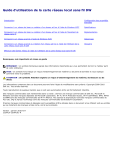
Lien public mis à jour
Le lien public vers votre chat a été mis à jour.